Page 1
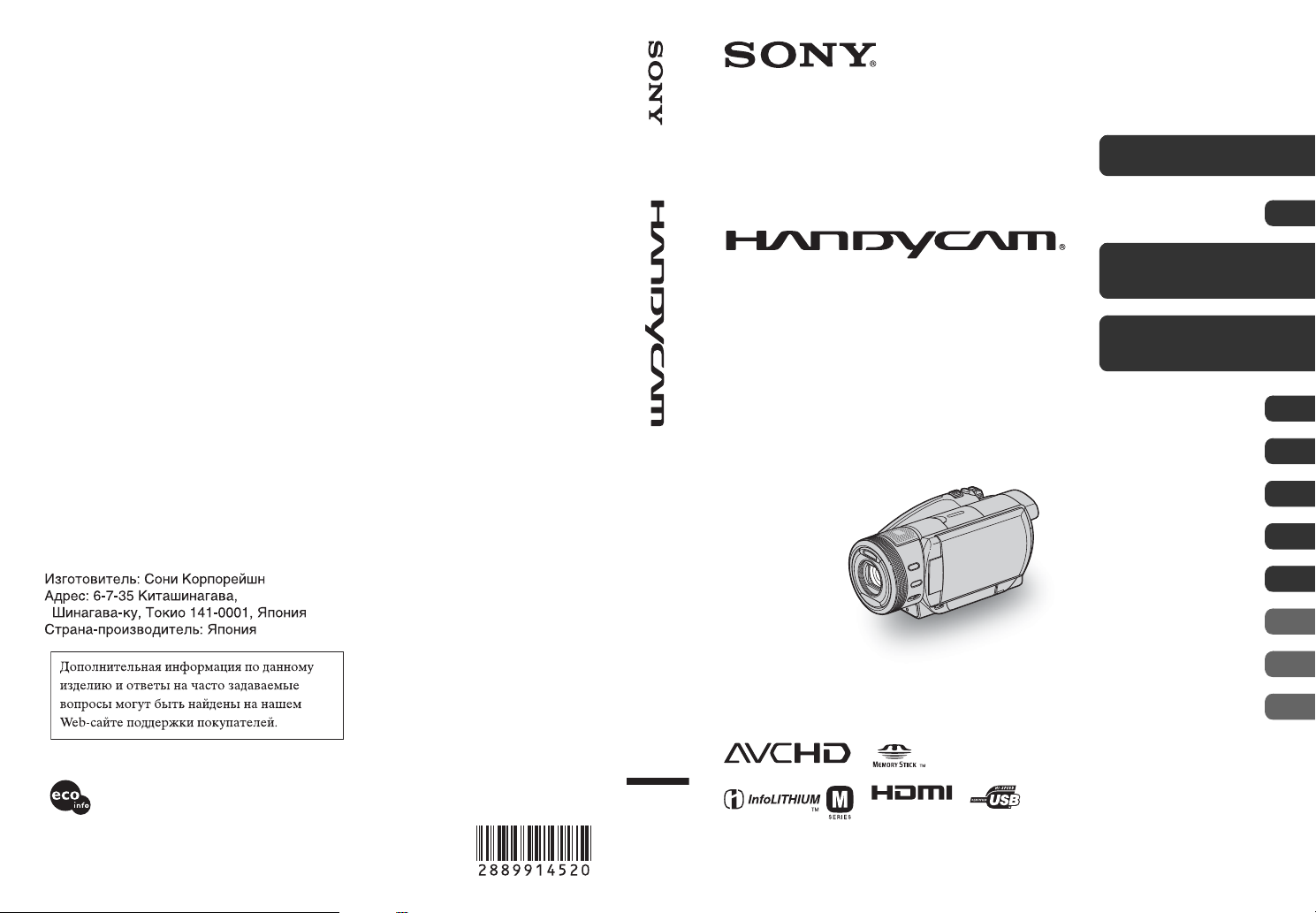
2-889-914-52(1)
RU
Цифровая видеокамера HD
Руководство по эксплуатации
HDR-SR1E
Использование
видеокамеры
Подготовка к
эксплуатации
Съемка
Воспроизведение
Редактирование 55
Перезапись/печать 62
Использование
носителя записи
Настройка
видеокамеры
Использование
компьютера
Поиск и устранение
неисправностей
Дополнительная
информация
Краткий
справочник
14
25
34
43
68
71
94
101
124
141
http://www.sony.net/
Hапечатано на бумаге, изготовленной на 70% и
более из бумажных отходов, с использованием
печатной краски на основе растительного
масла без примесей ЛОC (летучиx
органическиx соединений).
Printed in Japan
© 2006 Sony Corporation
Page 2
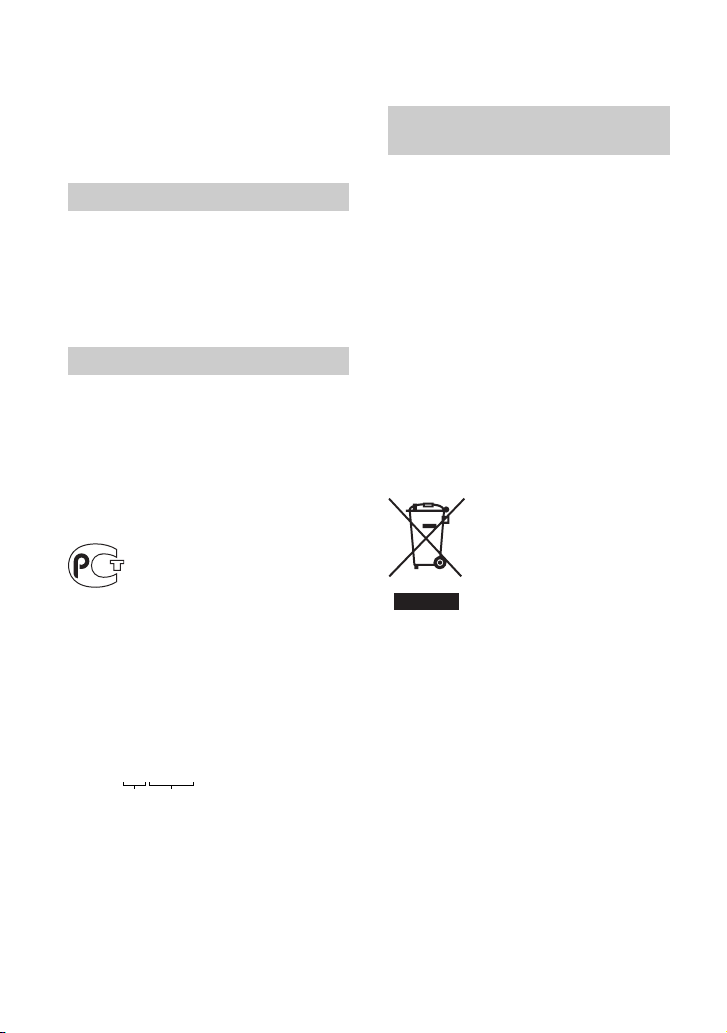
Прочтите перед работой с видеокамерой
Перед эксплуатацией аппарата
внимательно прочтите данное
руководство и сохраните его для
обращения к нему в дальнейшем.
ПРЕДУПРЕЖДЕНИЕ
Для уменьшения опасности
возгорания или поражения
электрическим током не
подвергайте аппарат воздействию
дождя или влаги.
ПРЕДУПРЕЖДЕНИЕ
Заменяйте батарею только на
батарею указанного типа.
Несоблюдение этого требования
может привести к возгоранию или
получению телесных
повреждений.
Дата изготовления изделия.
Вы можете узнать дату изготовления
изделия, взглянув на обозначение “P/D:”,
которое находится на этикетке со штрих
кодом картонной коробки.
Знаки, указанные на этикетке со штрих
кодом картонной коробки.
P/D:XX XXXX
1 2
1. Месяц изготовления
2. Год изготовления
A-0, B-1, C-2, D-3, E-4, F-5, G-6,
H-7, I-8, J-9
ДЛЯ ПОКУПАТЕЛЕЙ В ЕВРОПЕ
ВНИМАНИЕ
Электромагнитные поля определенных
частот могут влиять на изображение и звук
данного аппарата.
Данное изделие прошло испытания и
соответствует ограничениям,
установленным в Директиве EMC в
отношении соединител ьных кабелей, длина
которых не превышает 3 метров.
Уведомление
Если статическое электричество или
электромагнитные силы приводят к сбою в
передаче данных, перезапустите
приложение или отключите и снова
подключите коммуникационный кабель
(USB и т.д.).
Утилизaция
электрического и
электронного
оборудования
(директива
применяется в
странах Eвpоcоюзa и
других европейских
странах, где
действуют системы
раздельного сбора
отходов)
Дaнный знак на устройстве или его
упаковке обозначает, что данное
устройство нельзя утилизировать вместе с
прочими бытовыми отходами. Eго следует
сдать в соответствующий приемный пункт
переработки электрического и
электронного оборудования.
Heпpaвильнaя утилизация данного изделия
может привести к потенциально
негативному влиянию на окружающую
среду и здоровье людей, поэтому для
предотвращения подобных последствий
необходимо выполнять специальные
требования по утилизации этого изделия.
2
Page 3
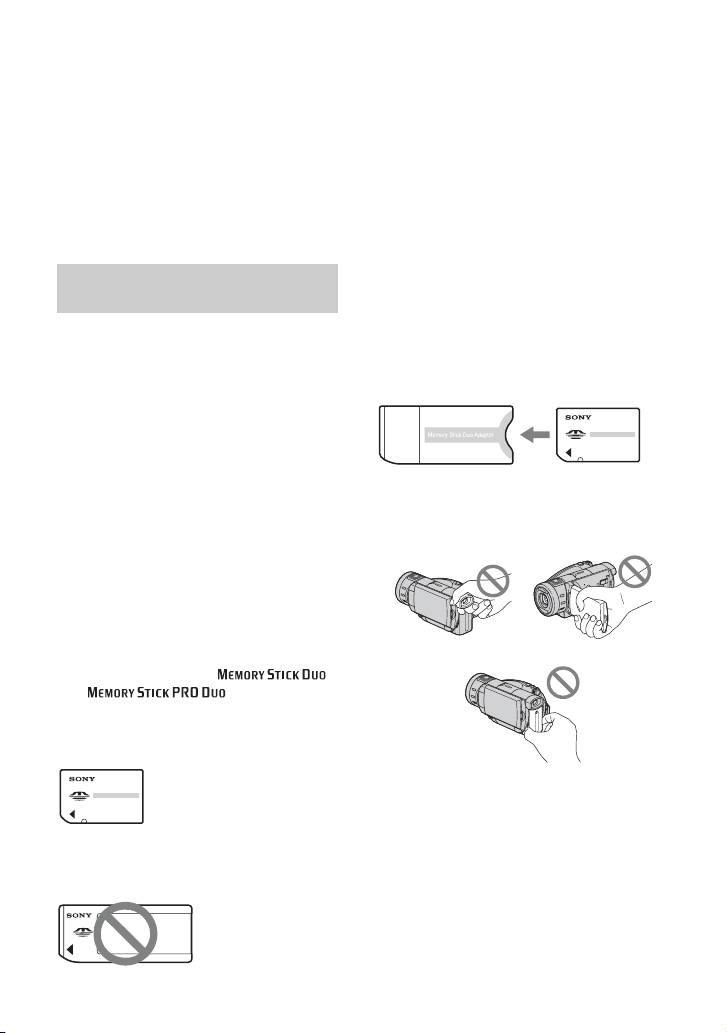
Пepepaботкa данных материалов поможет
сохранить природные ресурсы. Для
получения более подробной информации о
переработке этого изделия обратитесь в
местные органы городского управления,
службу сбора бытовых отходов или в
магазин, где было приобретено изделие.
Дополнительные принадлежности: пульт
дистанционного управления
• Нельзя использовать какие-либо
типы карт памяти, кроме “Memory
Stick Duo”.
• “Memory Stick PRO” и “Memory
Stick PRO Duo” можно
использовать только с “Memory
Stick PRO”-совместимым
оборудованием.
Примечания по эксплуатации
В комплект видеокамеры
входят два руководства по
эксплуатации.
– “Руководство по эксплуатации”
(данное руководство)
– “Руководство по началу работы”, в
котором дается описание работы
видеокамеры, подключенной к
компьютеру (находится на
прилагаемом диске CD-ROM)
Типы карт “Memory Stick”,
которые можно использовать
в видеокамере
Карты “Memory Stick” выпускаются
двух размеров. Можно использовать
карты “Memory Stick Duo”,
помеченные значком
или (стр. 129).
“Memory Stick Duo”
(карты этого размера можно
использовать в этой видеокамере).
“Memory Stick”
(непригодны для использования в этой
видеокамере).
Использование карт “Memory
Stick Duo” с “Memory Stick” совместимым оборудованием
Вставьте “Memory Stick Duo” в
Memory Stick Duo Adaptor.
Memory Stick Duo Adaptor
Использование видеокамеры
• Не держите видеокамеру за
следующие детали.
Видоискатель Экран ЖКД
Батарея
• Видеокамера не является
пылезащищенным,
капленепроницаемым или
водонепроницаемым устройством.
См. раздел “Уход и меры
предосторожности” (стр. 133).
Продолжение ,
3
Page 4
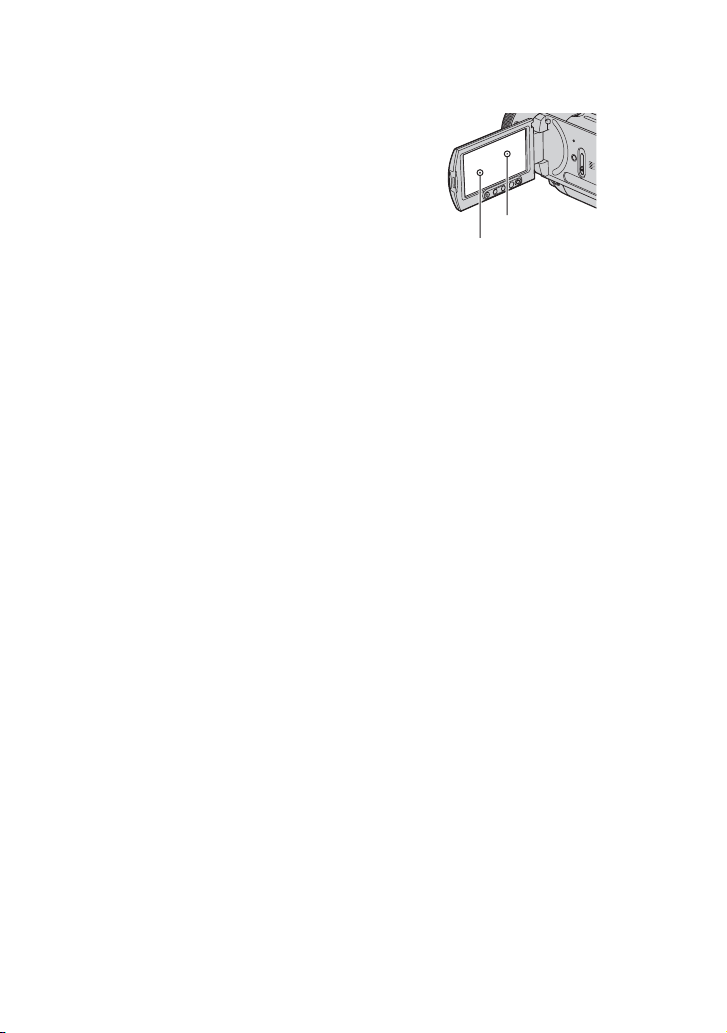
Прочтите перед работой с видеокамерой (продолжение)
•Во избежание повреждения
жесткого диска или потери
записанных изображений не
выполняйте перечисленные ниже
действия, если горит любой из
следующих индикаторов
переключателя POWER (стр. 30)
или индикатор ACCESS (стр. 34):
– отсоединение батарейного блока
или адаптера переменного тока от
видеокамеры;
– механическое воздействие или
вибрация, направленные на
видеокамеру.
•Если видеокамера подключается к
другому устройству с помощью
кабеля HDMI, кабеля
компонентного видео или кабеля
USB, следите, чтобы штекер был
вставлен правильно. Если вставить
штекер в разъем с усилием, это
может привести к повреждению
разъема и, возможно, к
неисправности видеокамеры.
Примечания относительно
пунктов меню, панели ЖКД,
видоискателя и объектива
•Пункт меню, выделенный серым
цветом, недоступен при текущих
настройках записи или
воспроизведения.
•Экран ЖКД и видоискатель
изготовлены с использованием
высокоточной технологии,
благодаря которой эффективно
используются свыше 99,99% точек.
Однако на экране ЖКД и в
видоискателе могут постоянно
отображаться маленькие черные
или яркие цветные точки (белые,
красные, синие или зеленые).
Появление этих точек является
нормальным следствием
производственного процесса и
никоим образом не влияет на
качество записи.
Белая, красная, синяя
или зеленая точка
• Воздействие прямого солнечного
света на экран ЖКД, видоискатель и
объектив в течение длительного
времени может привести к их
неисправности.
• Не наводите видеокамеру на солнце.
Это может привести к
неисправности видеокамеры.
Выполняйте съемку солнца только в
условиях низкой освещенности,
например на закате.
Запись
• Прежде чем начать запись,
проверьте работу функции записи,
чтобы убедиться в том, что
изображение и звук записываются
нормально.
• Компенсация за содержание
записанных материалов не
выплачивается, даже если запись
или воспроизведение невозможны
по причине неисправности
видеокамеры, носителя и т.д.
• В разных странах/регионах
используются разные системы
цветного телевидения. Для
просмотра записей на экране
телевизора необходимо
использовать телевизор системы
PAL.
Черная точка
4
Page 5
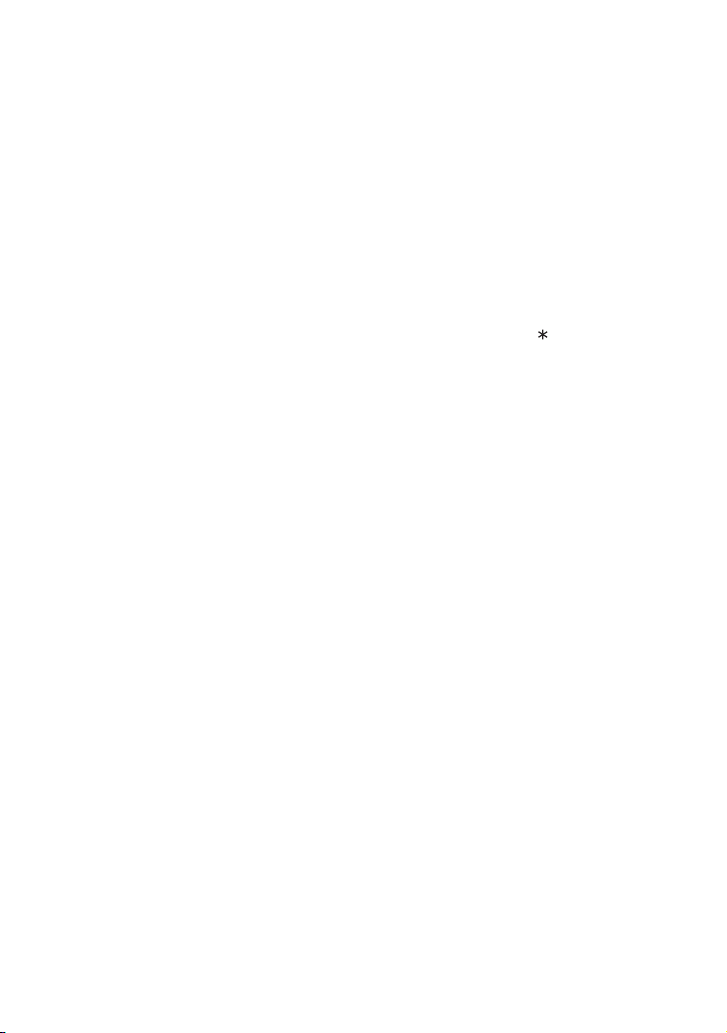
• Телевизионные программы,
кинофильмы, видеоленты и другие
материалы могут быть защищены
авторским правом.
Несанкционированная запись таких
материалов может противоречить
законам об авторском праве.
Сведения об этом
руководстве
• Изображения на экране ЖКД и в
видоискателе, приведенные в
данном руководстве в качестве
примеров, получены с помощью
цифровой фотокамеры, поэтому
они могут внешне отличаться от
реальных аналогов.
• Конструкция и технические
характеристики носителей записи и
других принадлежностей могут быть
изменены без предупреждения.
• Экранные дисплеи с сообщениями
на языке той или иной страны
используются для иллюстрации
рабочего процесса. При
необходимости перед
использованием видеокамеры
измените язык экранного меню
(стр. 20).
Объектив Carl Zeiss
Видеокамера оснащена объективом
Carl Zeiss, который разработан
совместно компанией Carl Zeiss в
Германии и корпорацией Sony
Corporation. Объектив позволяет
получить превосходные изображения.
Он основан на системе измерения
MTF для видеокамер и обладает
высоким качеством, которое
характерно для всех объективов Carl
Zeiss. Кроме того, объектив
видеокамеры имеет T -покрытие,
предназначенное для подавления
нежелательного отражения и для
достоверной передачи цветов.
MTF= Modulation Transfer Function.
Числовое значение указывает, какое
количество света от объекта
попадает на объектив.
5
Page 6
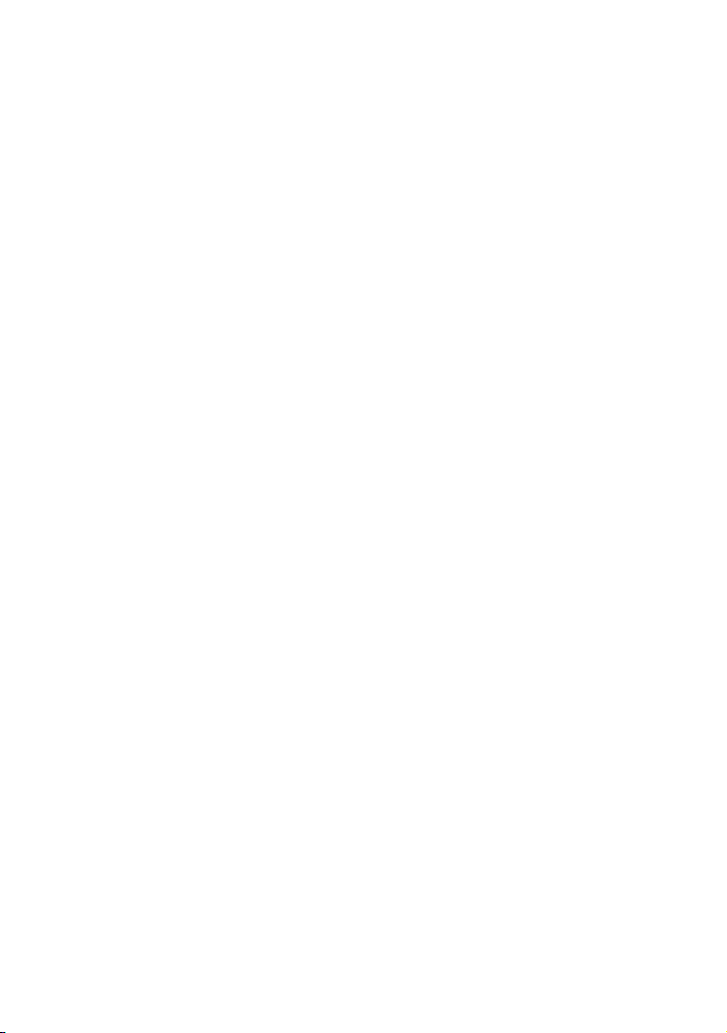
Примечания по эксплуатации видеокамеры Handycam с жестким диском
Сохраняйте все записанные
данные
• Чтобы предотвратить потерю данных,
сохраняйте записанные изображения на
внешних носителях. Рекомендуется
сохранять изображения на диске с
помощью компьютера (подробные
сведения см. в “Руководстве по началу
работы” на прилагаемом диске CDROM). Кроме того, можно сохранять
изображения с помощью
видеомагнитофона или записывающего
устройства DVD/HDD (стр. 64).
• Рекомендуется периодически сохранять
изображения после записи.
Избегайте сотрясения или
вибрации видеокамеры
• В этом случае жесткий диск видеокамеры
может не распознаваться, либо не удастся
выполнить запись или воспроизведение.
• Особенно тщательно избегайте
сотрясения при записи/воспроизведении.
По окончании записи избегайте вибрации
или сотрясения видеокамеры, пока горит
индикатор ACCESS.
• При использовании плечевого ремня (не
прилагается) избегайте ударов камеры об
окружающие объекты.
Сенсор падения
• Чтобы защитить жесткий диск от
сотрясения при падении, видеокамера
оснащена функцией сенсора падения
(стр. 85). При падении или в момент
невесомости могут записаться матричные
помехи, которые защищают
видеокамеру. Если сенсор фиксирует
падение постоянно, то процесс записи/
воспроизведения может быть остановлен.
Примечания о батарее/
адаптере переменного тока
• Пока горит индикатор ACCESS,
избегайте следующих действий. Они
могут вызвать неисправности.
– Извлечение батареи
– Извлечение адаптера пе ременного тока
(при зарядке батареи с помощью
адаптера переменного тока)
• Следует извлекать батарею или адаптер
переменного тока только после
выключения переключателя POWER.
Примечание о температурных
режимах эксплуатации
• Если температура видеокамеры слишком
высокая или слишком низкая, не удастся
выполнить запись или воспроизведение,
так как в таких случаях активируются
защитные функции видеокамеры. В этом
случае на экране ЖКД появляется
сообщение (стр. 119).
При соединении видеокамеры
с компьютером
• Не пытайтесь форматировать жесткий
диск видеокамеры с помощью
компьютера. В противном случае камера
не будет функционировать надлежащим
образом.
Примечание об использовании
видеокамеры в высокогорных
районах
• Не включайте видеокамеру при
нахождении в области низкого давления,
если высота над уровнем моря составляет
более 3000 метров. В противном случае
жесткий диск видеокамеры может быть
поврежден.
6
Page 7
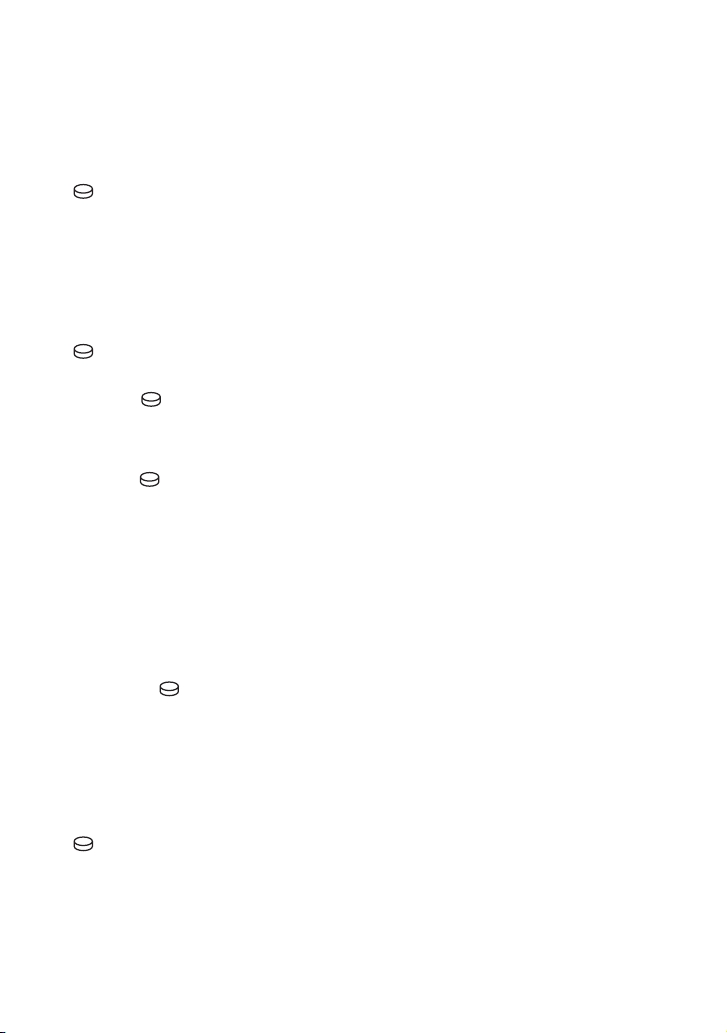
Примечание об утилизации/
передаче
• При форматировании жесткого диска
видеокамеры с помощью функции
[ ФОРМАТ] (стр. 69) видеокамеры
или компьютера возможно неполное
удаление данных с жесткого диска. При
продаже видеокамеры или при ее
передаче в пользование кому-либо
рекомендуется усложнить
восстановление данных с помощью
программы удаления данных или другой
на компьютере, а затем отфо рматировать
жесткий диск с помощью функции
[ ФОРМАТ] видеокамеры. При
отсутствии программы удаления данных
сначала отформатируйте жесткий диск,
используя [ ФОРМАТ], запишите
темноту на весь жесткий диск, накрыв
видеокамеру коробкой или каким-либо
подобным предметом, а затем снова
отформатируйте жесткий диск с
помощью [ ФОРМАТ]. В этом случае
восстановить ранее записанные данные
будет сложно.
Кроме того, при утилизации
рекомендуется разбить корпус
видеокамеры. Это поможет
предотвратить восстановление данных с
жесткого диска видеокамеры.
Если не удается выполнить
запись/воспроизведение
изображения, воспользуйтесь
функцией [ ФОРМАТ]
• При многократном повторе операции
записи/удаления происходит
фрагментация данных на жестком диске.
Не удается сохранить или записать
изображения. В этом случае следует
сначала сохранить изображения на
внешнем носителе данных, а затем
воспользоваться функцией
[ ФОРМАТ] (стр. 69).
Фрагментация 1 Словарь (стр. 151)
7
Page 8
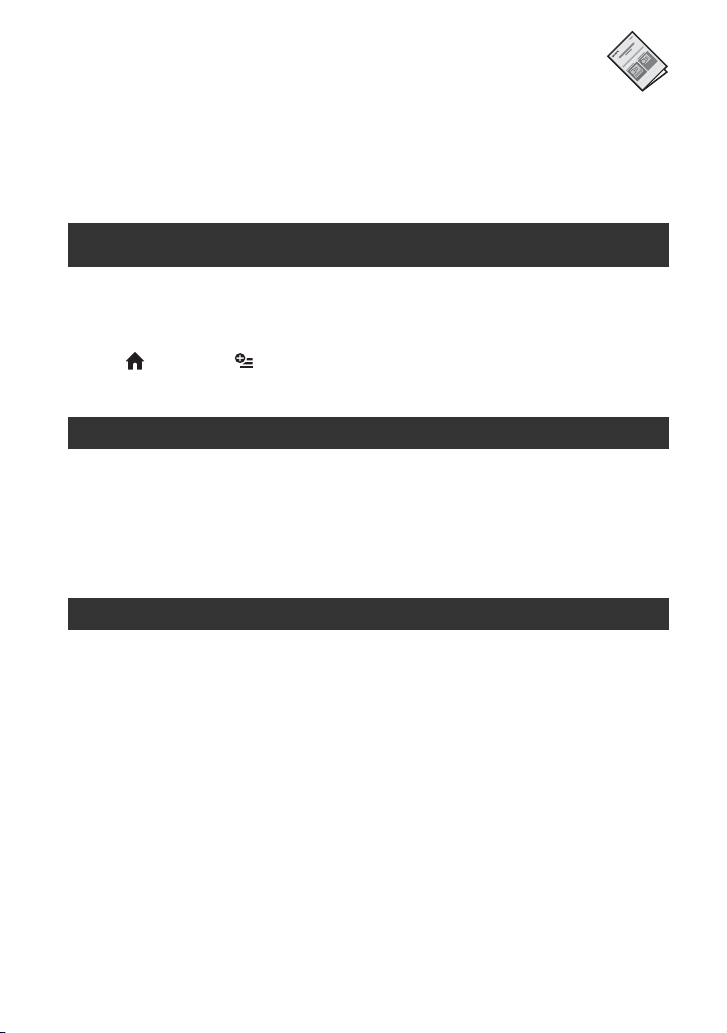
Оглавление
Прочтите перед работой с видеокамерой ..........................................2
Примечания по эксплуатации видеокамеры Handycam с жестким
диском ...........................................................................................6
Примеры снимаемых объектов и решения ........................................ 12
Для ознакомления в первую очердь
(прилагается)
Содержит описание функций и сведения о
видеокамере, с которыми необходимо
ознакомиться перед началом эксплуатации.
Использование видеокамеры
Последовательность операций .......................................................... 14
Использование изображений в формате HD
(высокая четкость) .................................................................... 16
“ HOME” и “ OPTION”
- Преимущества двух типов меню ............................................18
Подготовка к эксплуатации
Пункт 1: проверка прилагаемых деталей ......................................... 25
Пункт 2: зарядка батарейного блока ................................................ 26
Пункт 3: включение питания .............................................................. 30
Пункт 4: регулировка панели ЖКД и видоискателя ........................31
Пункт 5: установка даты и времени ..................................................32
Съемка
8
Запись изображений ............................................................................34
Трансфокация
Запись звука с большей реалистичностью (запись 5.1-канального
объемного звука)
Использование вспышки
Запись неподвижных изображений высокого качества во время записи
фильма (Dual Rec)
Запись при недостаточном освещении (NightShot)
Регулировка экспозиции для объектов с подсветкой
Запись в зеркальном режиме
Запись быстро протекающего действия в замедленной съемке
(ПЛ.МЕДЛ.ЗАП.)
Управление параметрами изображения вручную с помощью кольца
управления камеры
Page 9
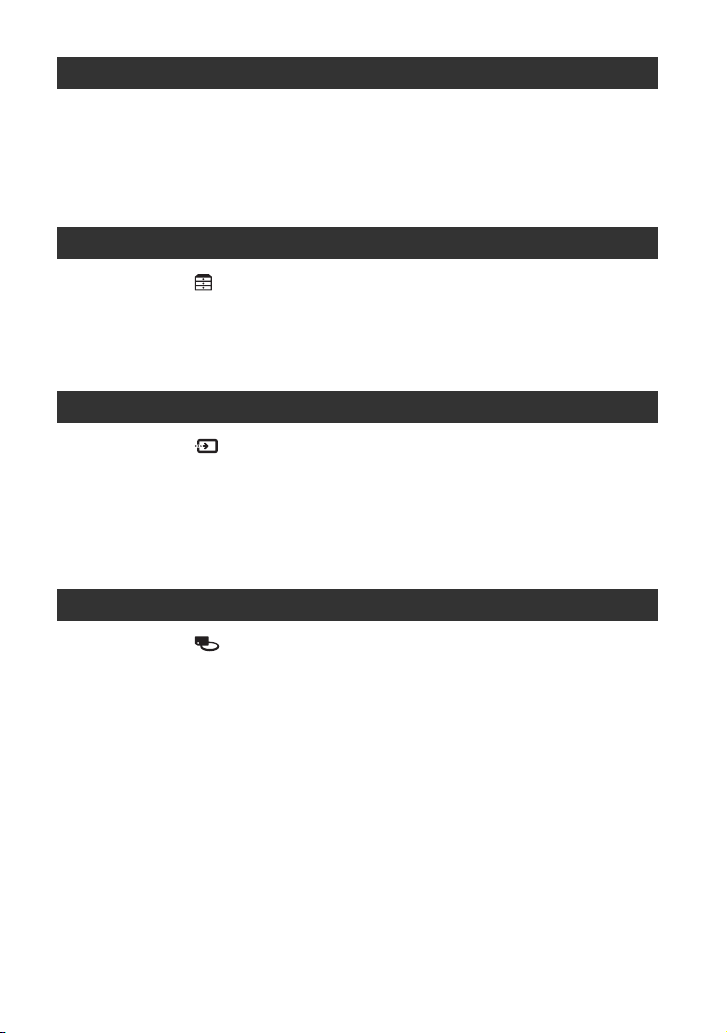
Воспроизведение
Просмотр изображений .......................................................................43
Применение масштабирования при воспроизведении
Воспроизведение серии неподвижных изображений (Показ слайдов)
Воспроизведение изображения на экране телевизора ...................47
Сохранение изображений ...................................................................54
Редактирование
Категория (ДРУГИЕ) ........................................................................55
Удаление изображений .......................................................................55
Копирование неподвижных изображений .........................................57
Создание списка воспроизведения ...................................................58
Перезапись/печать
Категория (ВЫБОР УСТРОЙСТВ) ...............................................62
Перезапись изображений ....................................................................62
Перезапись на видеомагнитофон или записывающие устройства
DVD/HDD .....................................................................................64
Печать записанных изображений
(PictBridge-совместимый принтер) ............................................66
Использование носителя записи
Категория (УПРАВЛЕНИЕ HDD/ПАМЯТЬЮ) ..............................68
Удаление всех сцен с носителя данных
(Форматирование) ......................................................................69
Проверка сведений о HDD ..................................................................70
Продолжение ,
9
Page 10
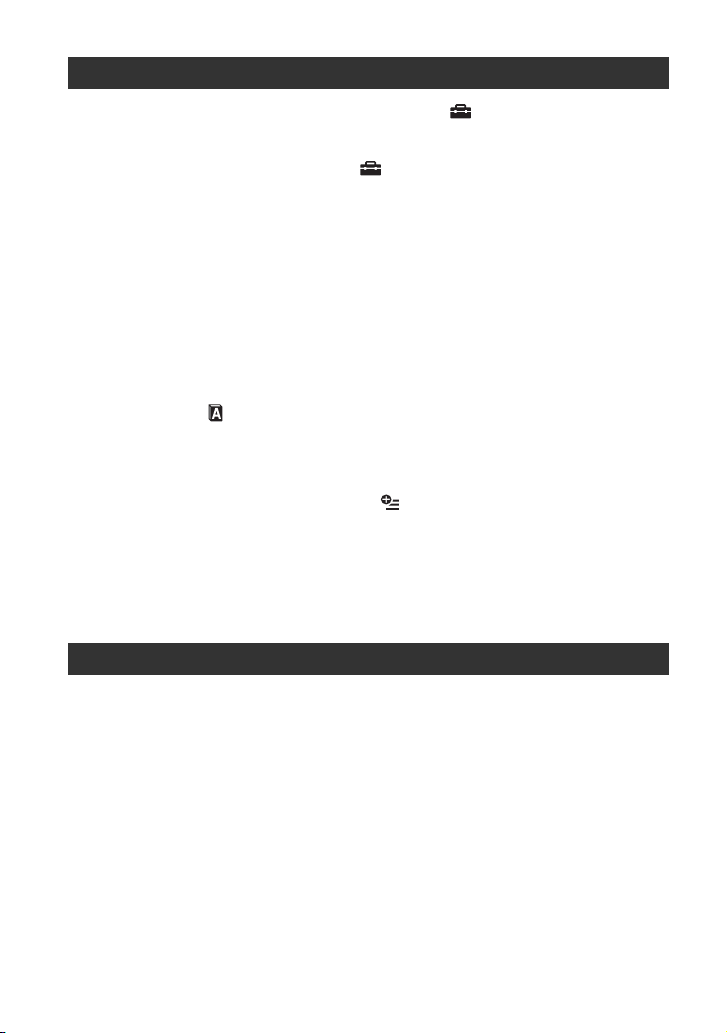
Настройка видеокамеры
Для чего можно использовать категорию (НАСТРОЙКИ) в HOME
MENU ...........................................................................................71
Использование HOME MENU
Список элементов категории (НАСТРОЙКИ)
НАСТР.ФИЛЬМА ..................................................................................73
(Элементы для записи фильмов)
НАСТ.ФОТО КАМ. ................................................................................ 77
(Элементы для записи неподвижных изображений)
НАСТ.ПРОСМ.ИЗ. ................................................................................80
(Элементы для настройки громкости звука и отображения)
НАСТ.ЗВУК/ИЗОБ ................................................................................81
(Элементы для настройки звукового сигнала и экрана)
НАСТ.ВЫВОДА ..................................................................................... 82
(Элементы, используемые при подключении других устройств)
НАСТ.ЧАС/ ЯЗ. ..................................................................................83
(Элементы для установки часов и языка)
ОБЩИЕ НАСТР. ...................................................................................84
(Другие элементы настройки)
Включение функций с помощью OPTION MENU ........................86
Использование OPTION MENU
Элементы записи в OPTION MENU ...................................................87
ПРОГР А/ЭКСП, ФЕЙДЕР, ТОЧЕЧН.ЭКСП, и т.д.
Просмотр элементов в OPTION MENU ..............................................93
ГРОМКОСТЬ, ПОКАЗ СЛАЙД., НАСТ.ПОК.СЛАЙД, и т.д.
Использование компьютера
Использование компьютера Windows ...............................................94
Установка “Руководства по началу работы” и программного
обеспечения ................................................................................ 97
Просмотр “Руководства по началу работы” ................................... 100
10
Page 11
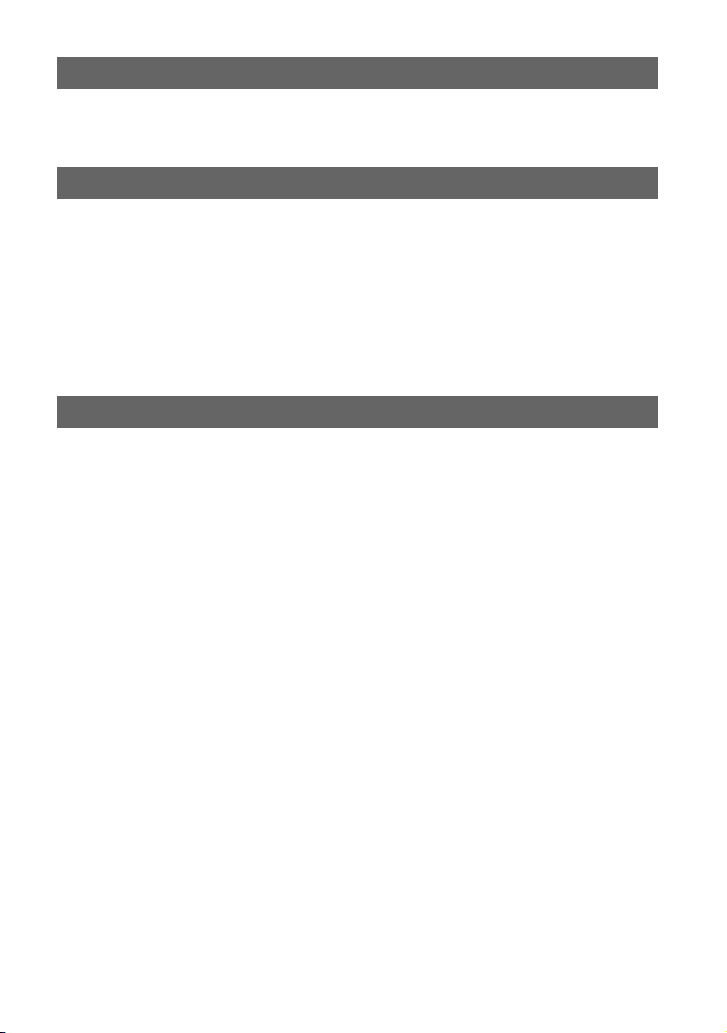
Поиск и устранение неисправностей
Поиск и устранение неисправностей ...............................................101
Предупреждающие индикаторы и сообщения ................................117
Дополнительная информация
Использование видеокамеры за границей ......................................124
Структура файлов и папок на жестком диске видеокамеры .......126
О формате AVCHD .............................................................................128
О картах памяти “Memory Stick” .......................................................129
О батарее “InfoLITHIUM” ...................................................................131
Уход и меры предосторожности .......................................................133
Технические характеристики ...........................................................136
Краткий справочник
Идентификация частей и элементов управления ..........................141
Индикаторы, отображаемые во время записи/
воспроизведения ......................................................................146
Глоссарий ............................................................................................150
Алфавитный указатель .....................................................................152
11
Page 12
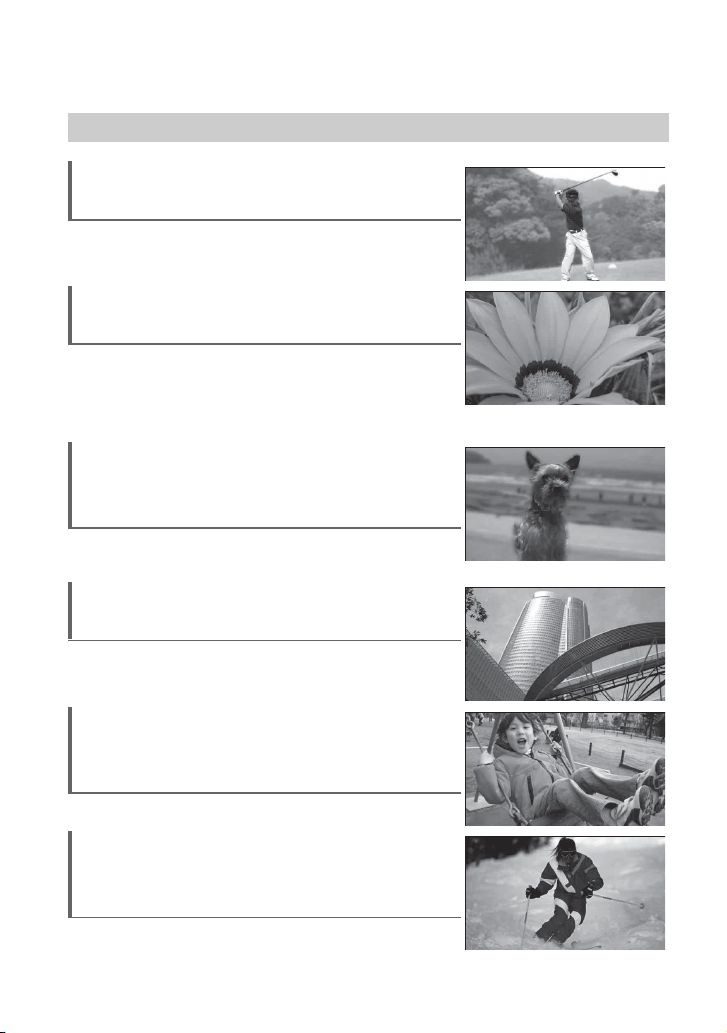
Примеры снимаемых объектов и решения
Съемка
Проверка амплитуты удара в
гольфе
B Замедленная съемка ........ 41
Цветы крупным планом
B Размытый портретный
режим.................................89
B Фокусировка......................87
B Телемакро .........................88
Фокусировка на собаке,
которая находится в левой
части экрана
B Фокусировка......................87
B Точечная фокусировка .....88
Фокусировка на более
отдаленных объектах
B Ландшафт..........................90
B Фокусировка......................87
Съемка неподвижных
изображений во время записи
фильма
B Dual Rec .............................39
Получение качественного
снимка лыжного склона или
пляжа
B Задняя подсветка.............40
B Пляж/лыжи ........................89
12
Page 13

Ребенок на сцене в лучах
прожектора
B Прожектор ........................ 89
Фейерверки во всем
великолепии
B Закат/Луна......................... 89
B Фокусировка ..................... 87
Слабо освещенный спящий
ребенок
B NightShot............................ 40
B Color Slow Shutter.............. 91
Воспроизведение
Просмотр на экране
телевизора
Редактирование и другие операции
Сохранение изображений на
внешний носитель
Удаление ненужных
изображений
Запись диска для друга
Использование видеокамеры
во время поездки
..................................47
..................................54
..................................55
..................................62
................................124
13
Page 14
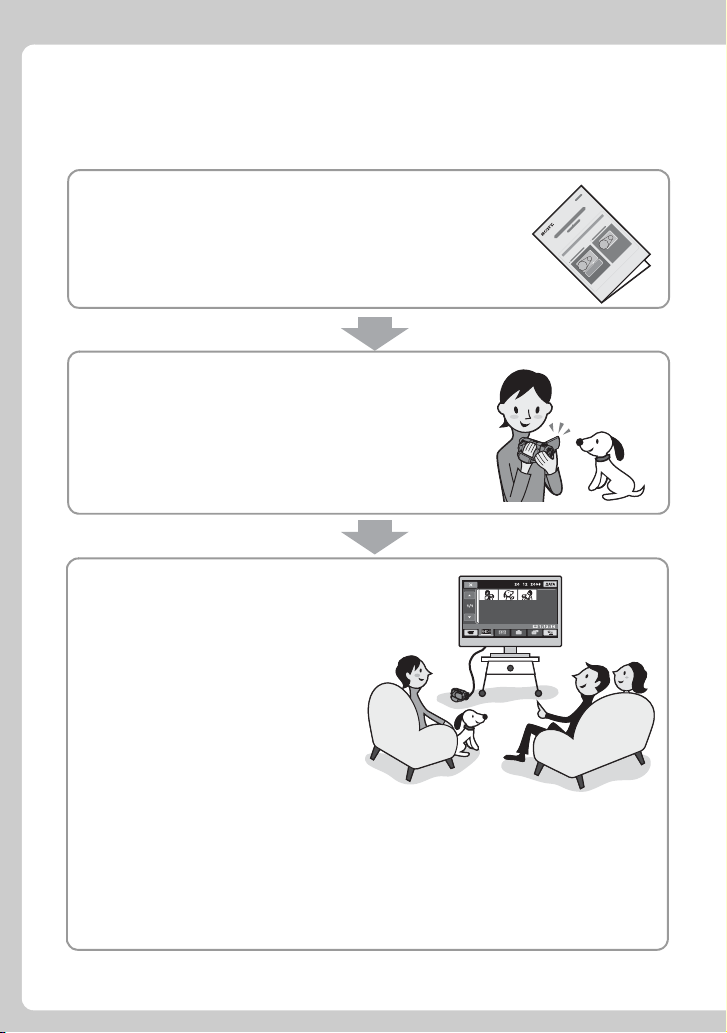
Использование видеокамеры
Последовательность операций
B Подготовка.
• Перед использованием видеокамеры следует
ознакомится с буклетом “Для ознакомления в первую
очердь”.
• Подготовка к записи в соответствии с процедурой,
описанной на стр. 25.
B Съемка с помощью видеокамеры
(стр. 34).
• Фильмы записываются на жесткий диск, а
неподвижные изображения записываются либо на
жесткий диск, либо на карту памяти “Memory Stick
Duo.”
• Для фильмов можно выбрать формат качества
изображения HD (высокая четкость) или SD
(стандартная четкость).
B
Воспроизведение изображений.
x Просмотр на экране ЖКД
видеокамеры (стр. 43).
x Просмотр при помощи
телевизора, подсоединенного
к видеокамере (стр. 47).
Можно просматривать
изображения, записанные в формате
HD (высокая четкость) с помощью
телевизора высокой четкости.
z Советы
• Если телевизор не является телевизором высокой четкости, фильмы, записанные с
качеством изображения HD (высокая четкость), будут воспроизводиться с качеством
изображения SD (стандартная четкость).
• Справочную информацию можно получить в руководстве [ПОДКЛЮЧЕНИЕ ТВ]
(стр. 47), которое отображается на экране при соединении телевизора и видеокамеры.
• Изображения, записанные с качеством SD (стандартная четкость), не удастся
преобразовать в изображения формата HD (высокая четкость).
14
Page 15
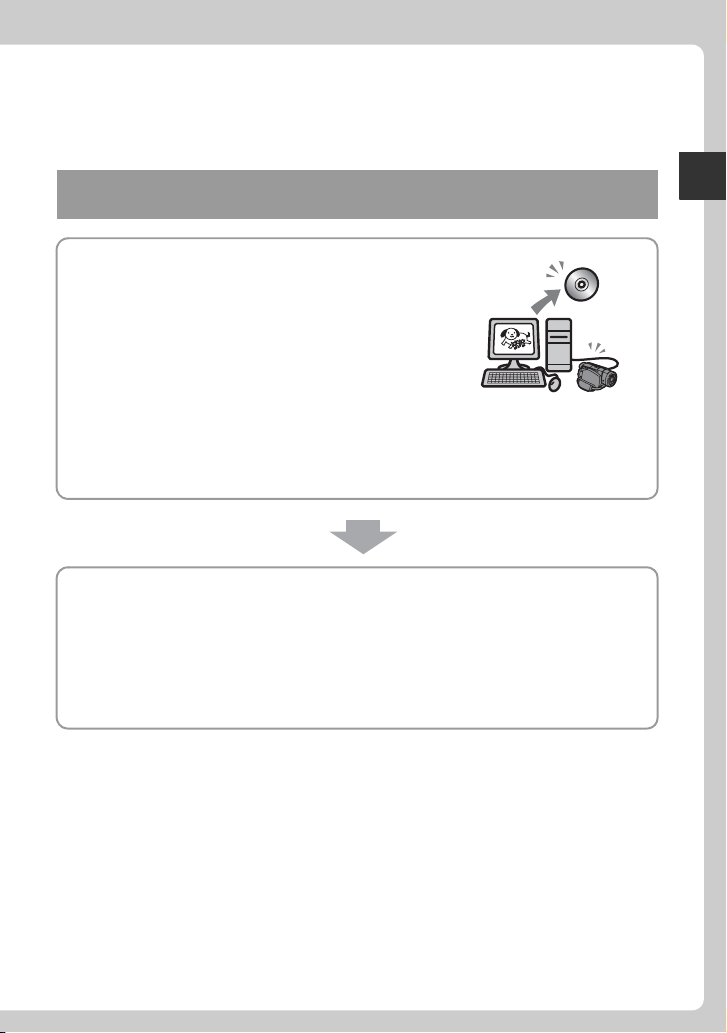
Сохранение и удаление изображений, записанных с помощью видеокамеры
B Сохранение записанных изображений.
x Сохранение изображений на диске с
помощью компьютера
t Для получения более подробной
информации см. “Руководства по началу
работы”, поставляемое на диске CD-ROM.
x Копирование изображений на компьютер
t Для получения более подробной
информации см. “Руководства по началу
работы”, поставляемое на диске CD-ROM.
x Перезапись на видеомагнитофон или на
записывающие устройства DVD/HDD (стр. 64)
B Удаление изображений.
Если на жестком диске видеокамеры нет свободного места, съемка новых
изображений невозможна. Удалите те изображения, которые уже были
сохранены на компьютере или на дисках. На освободившееся место на
жестком диске можно записать новые изображения.
x Удаление выбранных изображений (стр. 55)
x Удаление всех изображений (стр. 69)
Использование видеокамеры
15
Page 16
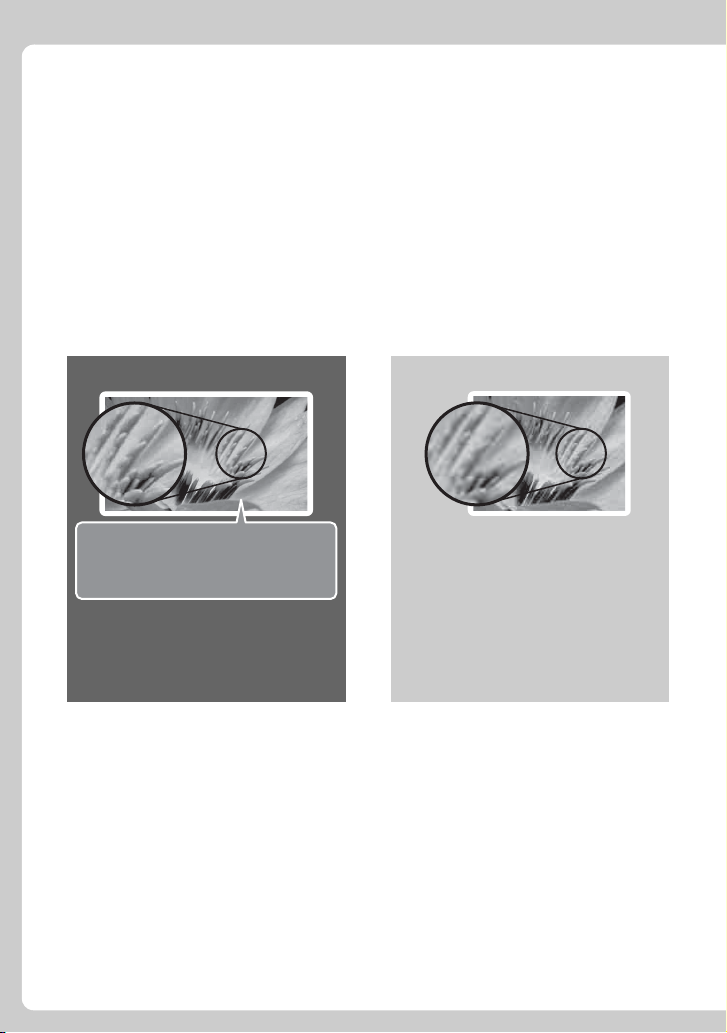
Использование изображений в формате HD (высокая четкость)
B Для записи изображений предлагаются форматы HD (высокая четкость)
и SD (стандартная четкость).
Изображения, записанные в формате SD (стандартная четкость), не
удастся преобразовать в формат HD (высокая четкость).
Перед началом съемки выберите формат записи (стр. 73).
B Качество изображения HD
(высокая четкость)
Формат AVCHD
Разрешение изображения:
3,75
практически
качеству SD (стандартная четкость)
Запись изображений с высокой
четкостью. Рекомендуется, даже
если телевизор не является
телевизором высокой четкости.
z Советы
• Изображения в формате AVCHD
можно просматривать даже с помощью
телевизора, не являющегося
телевизором высокой четкости.
Однако качество изображения будет
эквивалентно качеству изображения в
формате SD (стандартная четкость).
-кратное
B Качество изображения SD
(стандартная четкость)
Формат MPEG2
Запись изображений со
стандартной четкостью.
Рекомендуется, если поддержка
воспроизведения имеет значение.
16
Page 17

Время записи фильмов
HD с качеством изображения высокой четкости
Формат AVCHD
Режим записи Приблизительное время записи
(часы/минуты)
AVC HD 15M (XP) (наилучшее качество) 4 ч
AVC HD 9M (HQ) (высокое качество)
AVC HD 7 M (SP) (стандартное
качество)
AVC HD 5 M (LP) (долгоиграющее
воспроизведение)
SD качество изображения стандартной четкости
Формат MPEG2
Режим записи Приблизительное время записи
SD 9M (HQ) (высокое качество) 7 ч 20 мин
SD 6 M (SP) (стандартное качество)
SD 3 M (LP) (долгоиграющее
воспроизведение)
* Максимальная продолжительность записи составляет прибл. 13 часов.
z Советы
• Цифры, например 15M и 9M, в таблице указывают среднюю скорость передачи данных. M
означает Mbps.
• Можно записывать фильмы, максимальное количество сцен в которых составляет 3999, с
качеством изображения HD (высокая четкость), и фильмы, максимальное количество сцен
в которых составляет 9999, с качеством изображения SD (стандартная четкость).
• Максимальное количество изображений, которые можно записать на жесткий диск,
составляет 9999. Информацию о карте памяти “Memory Stick Duo ” см. на стр. 77.
7 ч
8 ч 30 мин
11 ч
(часы/минуты)
10 ч 50 мин
20 ч 50 мин*
Использование видеокамеры
Формат VBR (Variable Bit Rate) используется видеокамерой для автоматической настройки
качества изображения в соответствии с записываемой сценой. При использовании данной
технологии время записи жесткого диска может изменяться.
Фильмы, содержащие быстро движущиеся и сложные изображения, записываются с более
высокой скоростью передачи данных, что снижает общее время записи.
17
Page 18
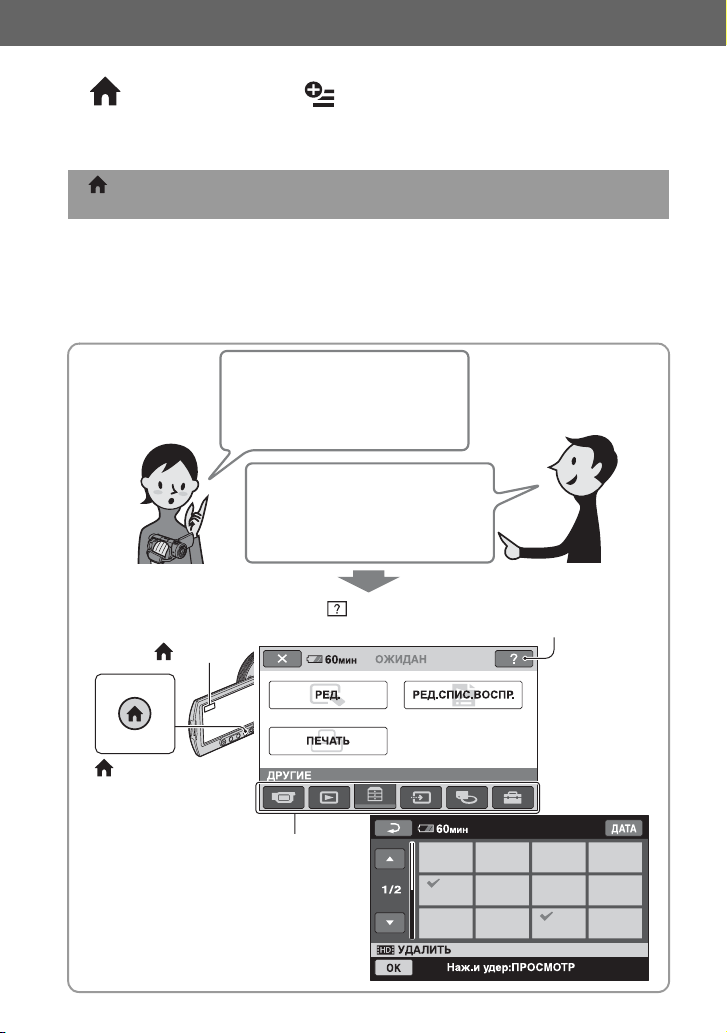
Использование видеокамеры
“ HOME” и “ OPTION”
- Преимущества двух типов меню
“ HOME MENU” - начальное меню для выполнения любых операций с видеокамерой
Если требуется настроить видеокамеру, откройте “HOME MENU”. С помощью
этого меню можно получить доступ ко всем функциям видеокамеры. Подробные
сведения см. на стр. 20.
При удалении фильмов с качеством изображения HD (высокая четкость),
например
Я не хочу оставлять эти
неподвижные изображения.
Что необходимо сделать?
Нажмите [РЕД.] в меню HOME
MENU. Можно выбрать и
удалить сразу все
изображения.
18
(HELP)
Отображение описания элемента (стр. 22).
(HOME)
(HOME)
Категория
(стр. 23)
Page 19
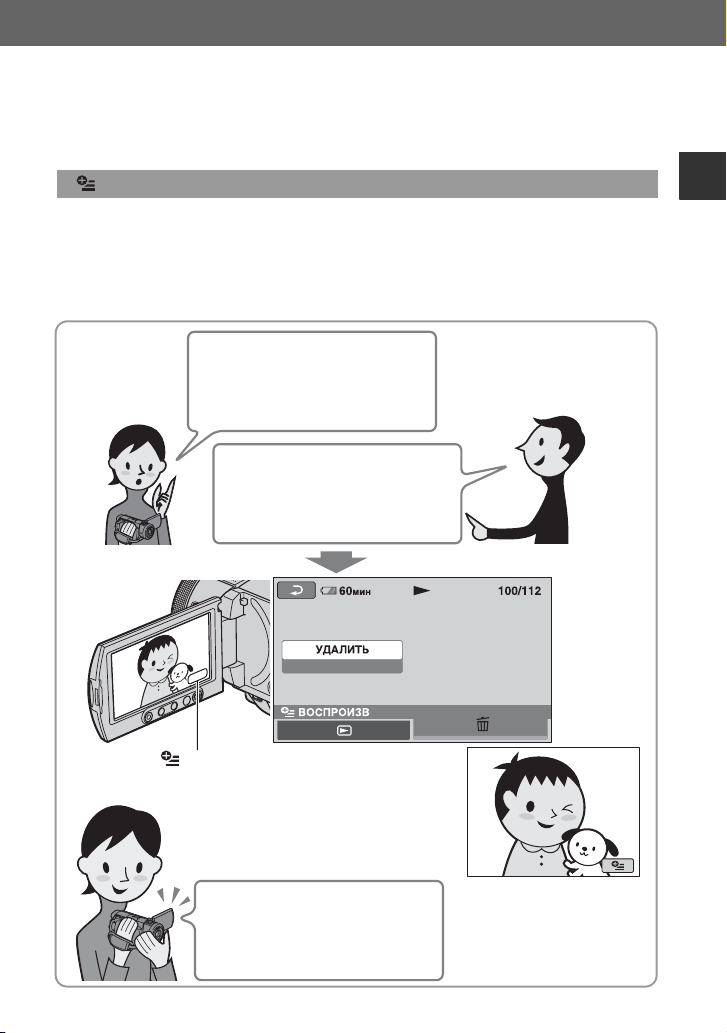
“ OPTION MENU” обеспечивает прямой доступ к функциям
Для отображения функций, доступных в данный момент, нужно всего лишь
нажать на экран во время съемки или воспроизведения. Настроить параметры
довольно просто. Подробные сведения см. на стр. 24.
При удалении фильмов с качеством изображения HD (высокая четкость),
например
Мне требуется уверенность в
том, что будет удален
нужный фильм. Что
необходимо сделать?
При просмотре изображений
откройте OPTION MENU, а
затем выберите [УДАЛИТЬ].
Можно удалить текущее
изображение.
(OPTION)
Использование видеокамеры
Элементы меню OPTION
MENU различаются в
зависимости от выполняемой
операции.
19
Page 20
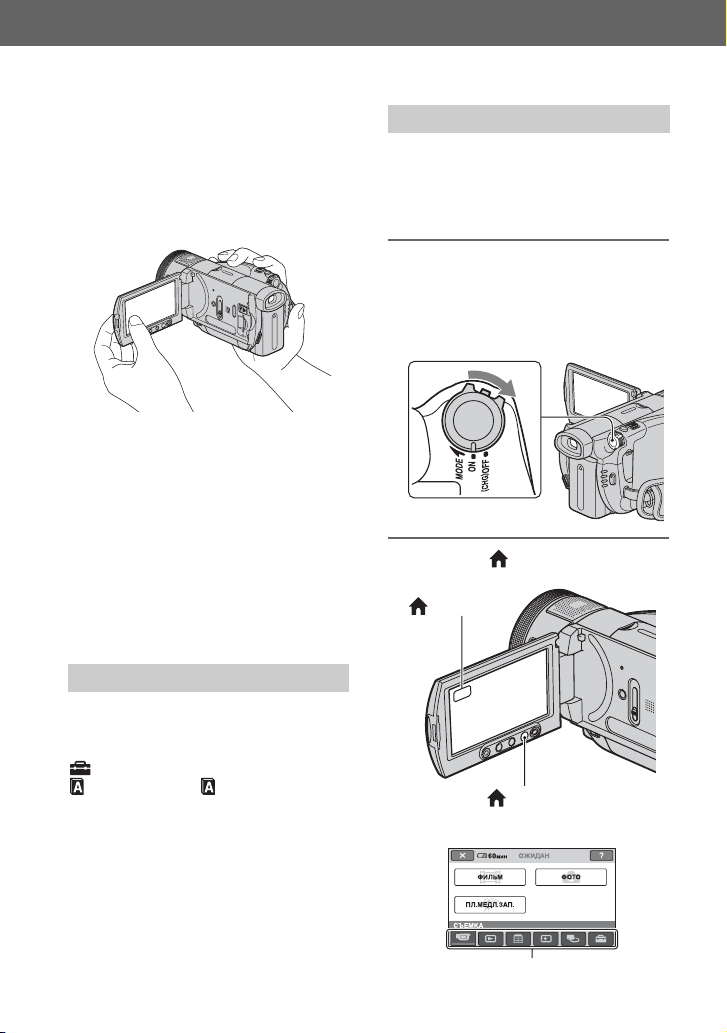
x Примечания по работе с
меню
Придерживайте пальцами панель
ЖКД (сенсорную панель) с обратной
стороны. Затем нажимайте кнопки на
экране большим пальцем руки.
При нажатии кнопок на панели ЖКД
выполняйте указанные выше
действия.
•При использовании сенсорной
панели действуйте аккуратно,
чтобы случайно не нажать одну из
кнопок, расположенных ниже
панели ЖКД.
•Если кнопки на сенсорной панели
работают неправильно, выполните
настройку сенсорной панели
(КАЛИБРОВКА) (стр. 134).
Изменение языка
Можно изменять язык отображения
сообщений на экране. Чтобы выбрать
язык экранного меню, нажмите
(НАСТРОЙКИ)
ЯЗ.]
t [НАСТР. ЯЗЫКА] (стр. 83).
t [НАСТ.ЧАС/
Использование HOME MENU
Операции выбора и удаления
фильмов с качеством изображения
HD (высокая четкость) на экране
редактирования приведены в
качестве примера.
1 Удерживая нажатой зеленую
кнопку в центре, передвигайте
переключатель POWER в
направлении стрелки для
включения питания.
2 Нажмите (HOME) A (или B).
(HOME) B
(HOME) A
20
HOME MENU
Категория (стр. 23)
Page 21
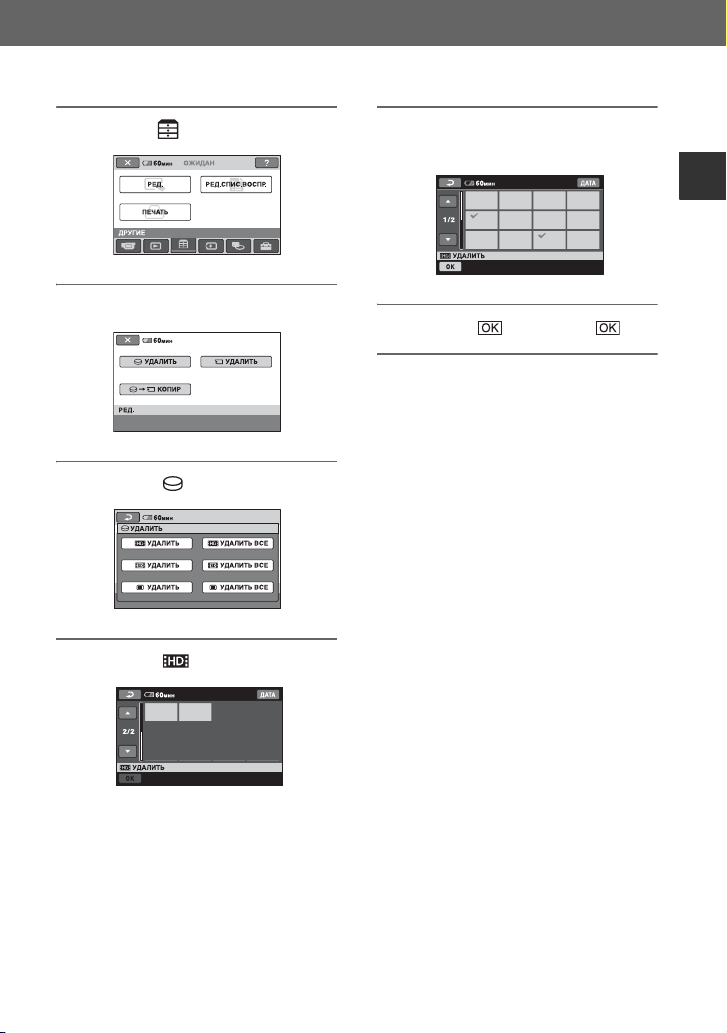
3 Нажмите (ДРУГИЕ).
4 Нажмите [РЕД.].
5 Нажмите [ УДАЛИТЬ].
6 Нажмите [ УДАЛИТЬ].
7 Нажмите изображение, которое
требуется удалить.
Использование видеокамеры
8 Нажмите t [ДА] t .
21
Page 22

B Информацию о функции
каждого элемента см. в
HOME MENU - HELP
1 Нажмите (HOME).
Появится HOME MENU.
2 Нажмите (HELP).
Нижняя часть кнопки (HELP)
станет оранжевой.
3 Выберите элемент,
информацию о котором
необходимо узнать.
Отключение HELP
Нажмите кнопку (HELP) при
выполнении действий пункта 2.
При выборе элемента на экране
отображается его описание.
Чтобы применить параметр,
нажмите кнопку [ДА], в
противном случае нажмите кнопку
[НЕТ].
22
Page 23
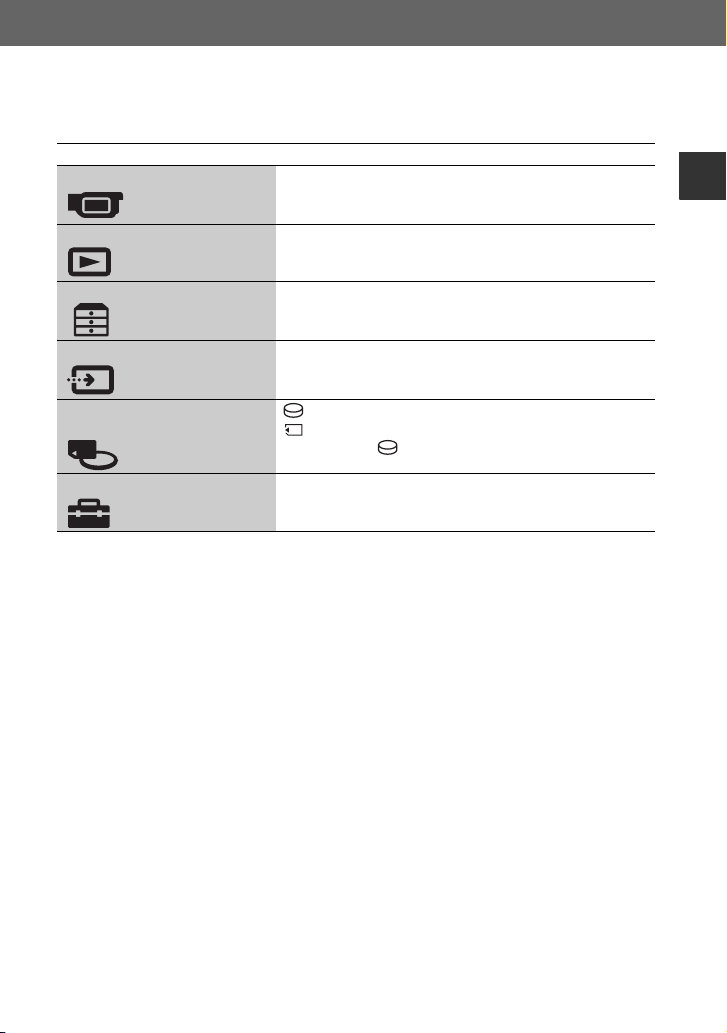
B Категории и элементы HOME MENU
Категория Элемент
СЪЕМКА
ПРОСМОТР ИЗОБРАЖЕНИЙ
ФИЛЬМ (стр. 35)
ФОТО (стр. 36)
ПЛ.МЕДЛ.ЗАП. (стр. 41)
VISUAL INDEX (стр. 43)
СПИСОК ВОСПР. (стр. 58)
Использование видеокамеры
ДРУГИЕ РЕД. (стр. 55)
ВЫБОР УСТРОЙСТВ КОМПЬЮТЕР (стр. 62)
УПРАВЛЕНИЕ HDD/
ПАМЯТЬЮ
НАСТРОЙКИ
РЕД.СПИС.ВОСПР. (стр. 58)
ПЕЧАТЬ (стр. 66)
ПОДКЛЮЧЕНИЕ ТВ (стр. 47)
ПРИНТЕР (стр. 66)
ФОРМАТ (стр. 69)
ФОРМАТ (стр. 69)
ДАННЫЕ О (стр. 70)
Настройка видеокамеры (стр. 71).
23
Page 24
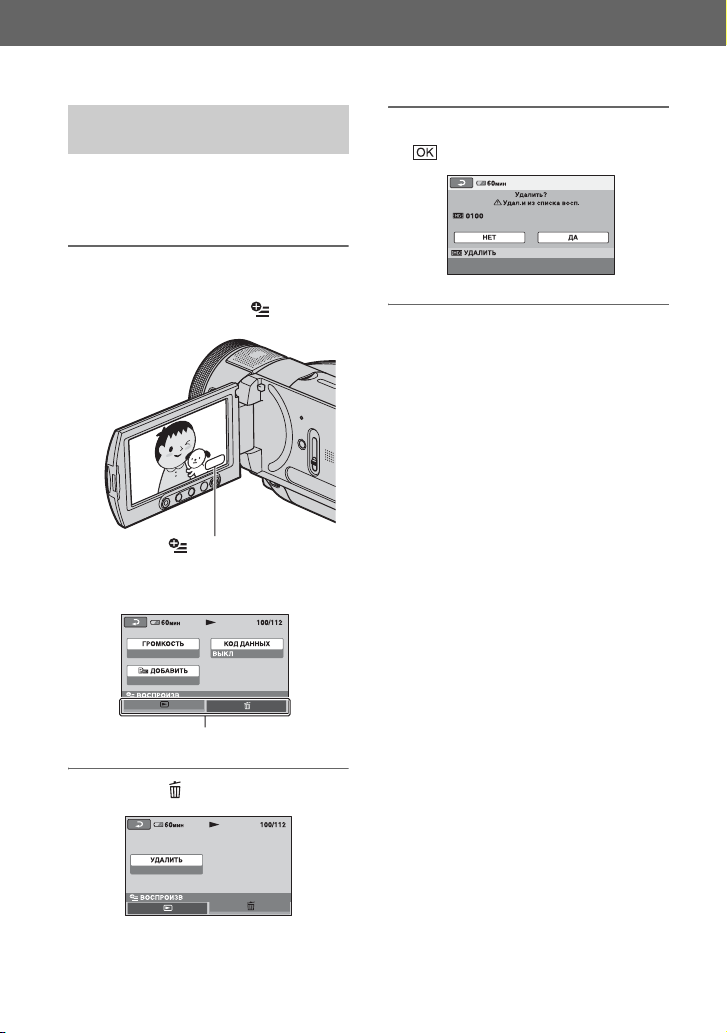
Использование OPTION MENU
Описание процесса удаления фильма
во время просмотра приводится в
качестве примера.
1 Во время просмотра фильма,
который требуется удалить,
нажмите на экране (OPTION).
(OPTION)
OPTION MENU
3 Нажмите [УДАЛИТЬ] t [ДА] t
.
Элементы в OPTION MENU
См. стр. 87 и 93.
Если требуемый элемент не
отображается
Нажмите другую вкладку. Если
элемент не удается найти, значит, в
данной ситуации функция не
работает.
b Примечания
• Вкладки и элементы, которые
отображаются на экране, зависят от
состояния записи/воспроизведения
видеокамеры в данный момент.
• В некоторых элементах вкладки
отсутствуют.
2 Нажмите .
24
Вкладка
Page 25
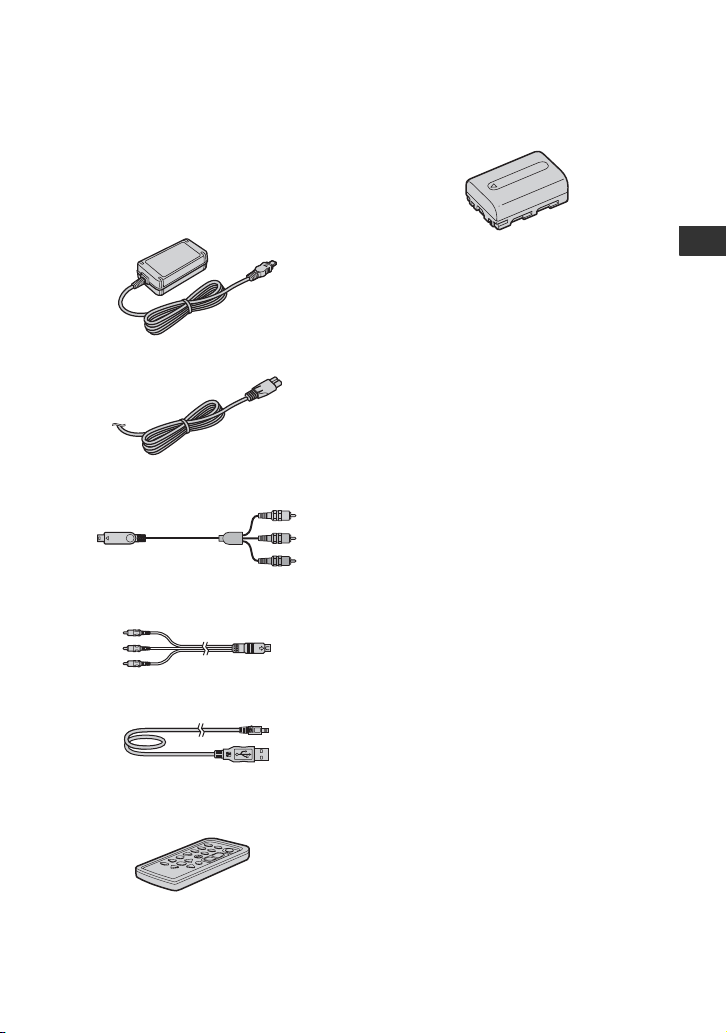
Подготовка к эксплуатации
Пункт 1: проверка прилагаемых деталей
Убедитесь, что в комплект поставки
видеокамеры входят следующие
детали.
Цифра в круглых скобках обозначает
количество поставляемых деталей.
Адаптер переменного тока (1) (стр. 26)
Кабель питания (1) (стр. 26)
Кабель компонентного видео (1)
(стр. 49)
Соединительный кабель A/V (1)
(стр. 49, 64)
Перезаряжаемый батарейный блок
NP-FM50 (1) (стр. 26, 131)
CD-ROM “Handycam Application
Software” (1) (стр. 94)
Для ознакомления в первую очередь
(1)
Руководство по эксплуатации (данное
руководство) (1)
b Примечания
• Карта памяти “Memory Stick Duo” не
входит в комплект.
Подготовка к эксплуатации
Кабель USB (1) (стр. 66)
Беспроводной пульт дистанционного
управления (1) (стр. 145)
Литиевая батарейка типа “таблетка” уже
установлена.
25
Page 26
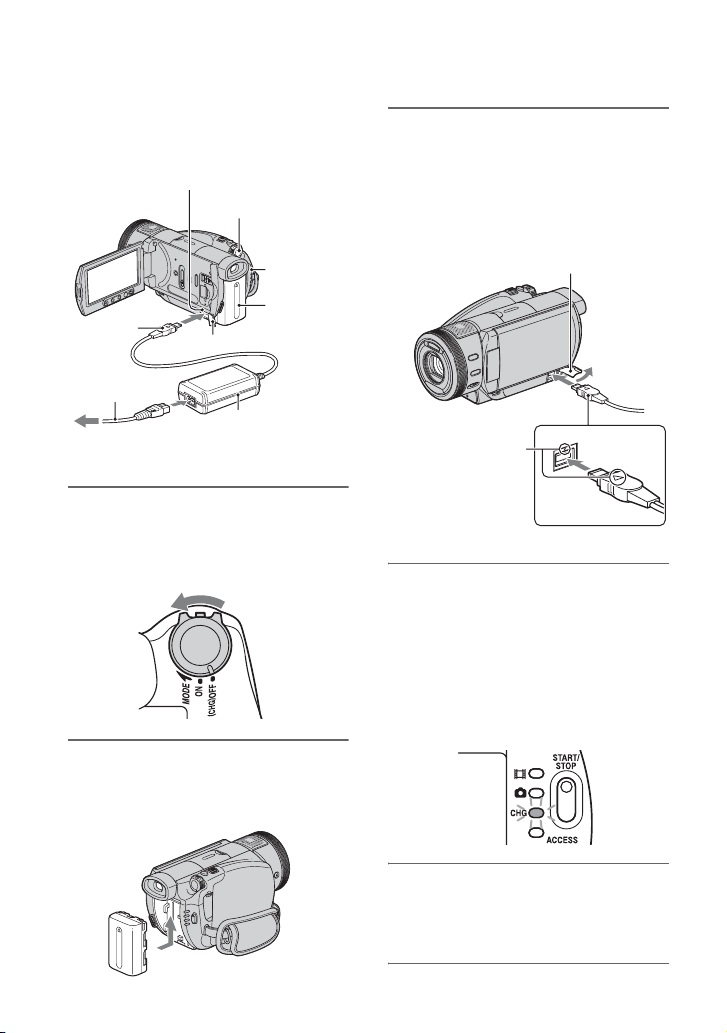
Пункт 2: зарядка батарейного блока
Батарею “InfoLITHIUM” (серии M)
(стр. 131) можно зарядить после
подключения ее к видеокамере.
Разъем DC IN
Штекер
постоянного
тока
Провод
питания
К сетевой розетке
Переключатель
POWER
Индикатор
CHG
(зарядка)
Батарея
Крышка гнезда
Адаптер
переменного
тока
1 Передвиньте переключатель
POWER в направлении стрелки
в положение OFF (CHG)
(установка по умолчанию).
3 Подключите адаптер
переменного тока к гнезду DC
IN видеокамеры.
Откройте крышку гнезда и
подключите штекер постоянного
тока адаптера переменного тока.
Крышка гнезда
Повернув штекер
постоянного тока
меткой v вверх,
подсоедините
его к
видеокамере,
совместив с
меткой v на ней.
4 Подсоедините провод питания
к адаптеру переменного тока и
сетевой розетке.
Загорится индикатор CHG
(зарядка), и начнется зарядка.
Индикатор CHG (зарядка) гаснет,
когда батарея полностью
заряжена.
2 Подключите батарейный блок,
передвинув его в направлении
стрелки до щелчка.
26
5 Отсоедините адаптер
переменного тока от гнезда DC
IN на видеокамере.
Page 27
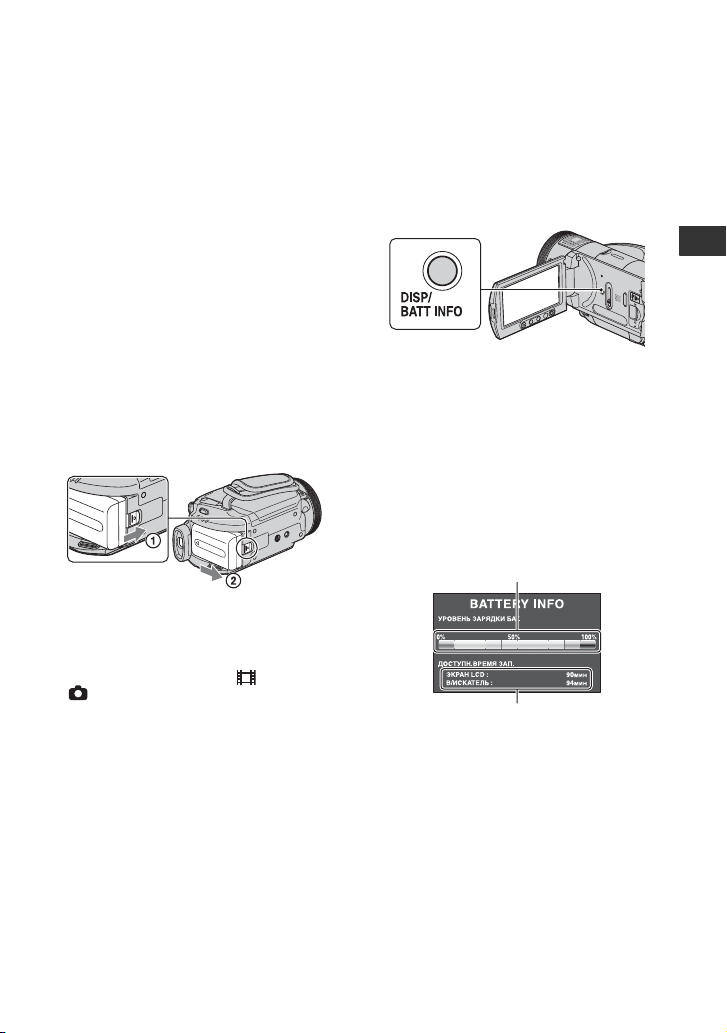
b Примечания
• Отсоедините адаптер переменного тока
от гнезда DC IN, удерживая
одновременно и видеокамеру и штекер
постоянного тока.
z Советы
• В случае подключения батареи или
подсоединения адаптера переменного
тока, когда переключатель POWER
установлен в положение OFF (CHG),
видеокамера включается, а затем через
несколько секунд снова выключается.
Удаление батареи
Передвиньте переключатель
POWER в положение OFF (CHG).
Передвиньте рычажок BATT (снятие
батареи) и отсоедините батарейный
блок.
Рычажок BATT
(снятие батареи)
b Примечания
• При отсоединении батарейного блока
убедитесь, что индикатор (Фильм)/
(Неподвижное изображение)
(стр. 30) отключен.
Хранение батареи
Полностью разрядите батарею, перед
тем как поместить ее на хранение на
длительный срок (см. стр. 132 для
получения подробных сведений о
хранении).
Проверка оставшегося уровня
заряда батареи (Battery Info)
Установите переключатель POWER
в положение OFF (CHG), а затем
нажмите кнопку DISP/BATT INFO.
Подготовка к эксплуатации
Через некоторое время примерно на 7
секунд появится информация о
приблизительном возможном
времени записи и заряде батареи.
Если нажать кнопку DISP/BATT
INFO еще раз, пока на экране
отображается информация о батарее,
то время отображения увеличится до
20 секунд.
Оставшееся время работы
батареи (прибл.)
Возможная
продолжительность записи
(прибл.)
Использование внешнего
источника питания
Произведите соединение в том же
порядке, что и при зарядке
батарейного блока. В этом случае
батарея не разряжается.
Продолжение ,
27
Page 28
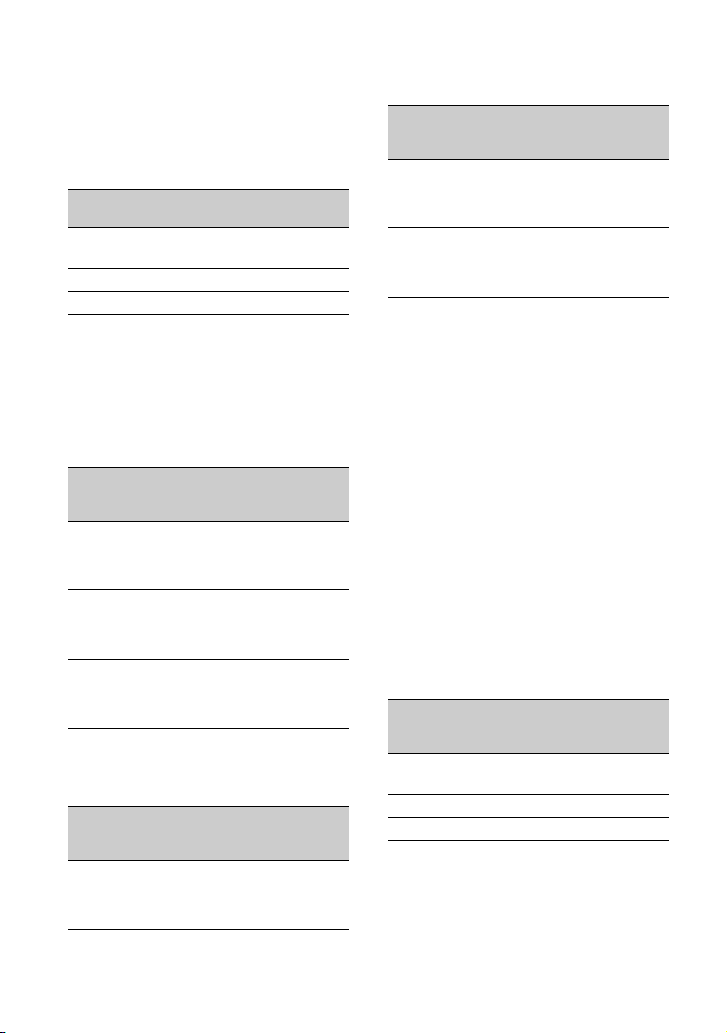
Пункт 2: зарядка батарейного блока (продолжение)
Время зарядки
Приблизительное время полной
зарядки полностью разряженной
батареи (в минутах).
Батарея
NP-FM50
Время
зарядки
150
(прилагается)
NP-QM71D 260
NP-QM91D 360
Продолжительность записи
Приблизительное время при
использовании полностью
заряженной батареи (в минутах).
Качество изображения HD (высокая
четкость) с режимом записи [SP]
Батарея
Время
непрерывной
записи
NP-FM50
(прилагается)
NP-QM71D 250 135
NP-QM91D 380 205
Качество изображения SD
(стандартная четкость) с режимом
записи [HQ]
Батарея
Время
непрерывной
записи
NP-FM50
(прилагается)
Время
обычной
записи*
100 55
105 55
105 55
265 145
265 145
400 220
400 220
Время
обычной
записи*
115 60
120 65
120 65
Батарея
Время
непрерывной
записи
Время
обычной
записи*
NP-QM71D 285 155
300 165
300 165
NP-QM91D 430 235
455 250
455 250
* Время обычной записи - запись с
неоднократным пуском/остановкой,
трансфокацией и включением/
выключением питания.
b Примечания
• Все измерения времени проводились в
следующих условиях:
Верхнее значение: подсветка ЖКД
включена.
Среднее значение: подсветка ЖКД
выключена.
Нижнее значение: время записи с
видоискателем при закрытой панели
ЖКД.
Время воспроизведения
Приблизительное время при
использовании полностью
заряженной батареи (в минутах).
HD с качеством изображения высокой
четкости.
Батарея
Открытая
панель ЖКД*
NP-FM50
(прилагается)
NP-QM71D 390 400
NP-QM91D 585 605
Закрытая
панель
ЖКД
160 165
28
Page 29
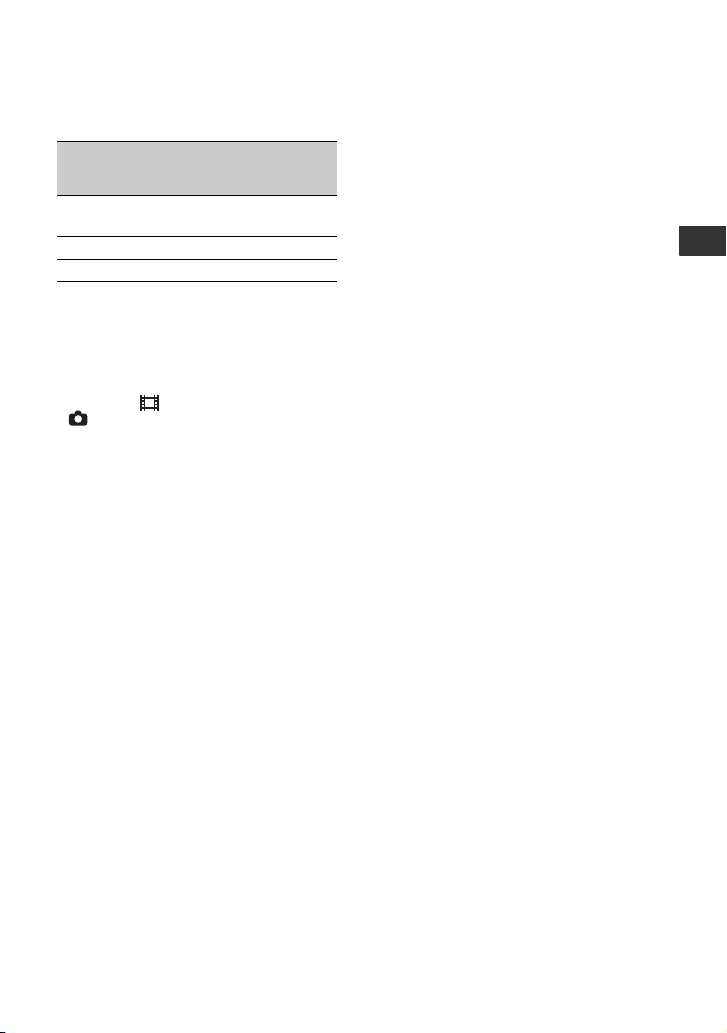
SD качество изображения стандартной
четкости
Батарея
NP-FM50
Открытая
панель ЖКД*
Закрытая
панель
ЖКД
170 185
(прилагается)
NP-QM71D 415 445
NP-QM91D 625 670
* Если подсветка экрана ЖКД включена.
О батарее
• Перед заменой батарейного блока
передвиньте переключатель POWER в
положение OFF (CHG) и отключите
индикатор (Фильм)/
(Неподвижное изображение).
• Индикатор CHG (зарядка) мигает в
процессе зарядки или Battery Info
(стр. 27) отображается неверно при
следующих условиях.
– Батарея подсоединена неправильно.
– Батарея повреждена.
– Батарея выработала свой ресурс
(только в качестве информации о
батарее).
• При подсоединении вспомогательного
видеофонаря рекомендуется
использовать батарейный блок
NP-QM71D или NP-QM91D.
• Не рекомендуется использование
NP-FM30, который обеспечивает только
короткое время записи и
воспроизведения.
Адаптер переменного тока
• Подключайте адаптер переменного тока
в ближайшую сетевую розетку.
Немедленно отсоедините адаптер
переменного тока из розетки, если
возникнет какая-либо неисправность при
работе с видеокамерой.
• При использовании адаптера
переменного тока не размещайте его в
узких пространствах, например между
стеной и мебелью.
• Во избежание короткого замыкания не
допускайте соприкосновения штекера
постоянного тока адаптера переменного
тока или контактов батареи с
металлическими предметами. Это может
привести к неправильной работе
видеокамеры.
ПРЕДОСТЕРЕЖЕНИЕ
• Если видеокамера подсоединена к
сетевой розетке с помощью адаптера
переменного тока, питание от
электросети подается даже при
выключенной камере.
Подготовка к эксплуатации
Время зарядки/записи/
воспроизведения
• Все измерения времени проводились при
использовании видеокамеры при
температуре 25 °C (рекомендуемый
температурный диапазон от 10° C до
30° C).
• При использовании видеокамеры в
холодных условиях время записи и
воспроизведения сокращается.
• Время записи и воспроизведения
сокращается в зависимости от условий, в
которых используется видеокамера.
29
Page 30
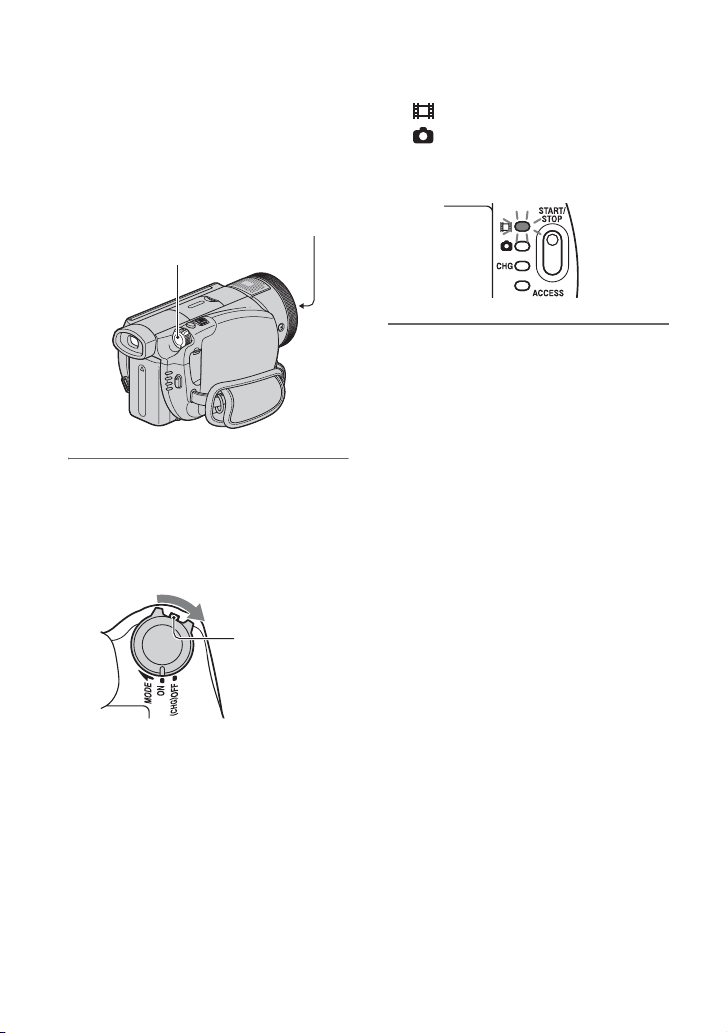
Пункт 3: включение питания
Чтобы выполнить запись, с помощью
переключателя POWER включите
соответствующий индикатор.
При первом использовании появится
экран [УСТАН ЧАСОВ] (стр. 32).
Крышка объектива
Переключатель POWER
Удерживая нажатой зеленую
кнопку в центре, передвигайте
переключатель POWER в
направлении стрелки для
включения питания.
Зеленая
кнопка
При выполнении записи выберите
режим питания, передвигая
переключатель POWER в
направлении стрелки, пока не
загорится соответствующий
индикатор.
(Фильм): для записи фильмов
(Неподвижное
изображение): для записи
неподвижных изображений
Для отключения питания
Передвиньте переключатель
POWER в положение OFF (CHG).
b Примечания
• После включения питания камера
становится готовой для съемки через
несколько секунд. В это время камера не
реагирует ни на какие действия.
• Крышка объектива открывается
автоматически при включении питания.
При выборе экрана воспроизведения или
выключении питания крышка объектива
закрывается.
• В соответствии с настройками,
выполненными на момент приобретения
видеокамеры, питание отключается
автоматически приблизительно через 5
минут бездействия для экономии заряда
батареи ([АВТОВЫКЛ], стр. 84).
z Советы
• После установки даты и времени
([УСТАН ЧАСОВ], стр. 32) при
следующем включении переключателя
POWER видеокамеры значения даты и
времени будут отображаться на экране
ЖКД в течение нескольких секунд.
30
Page 31

Пункт 4: регулировка панели ЖКД и видоискателя
Панель ЖКД
Откройте панель ЖКД, установив ее
под углом 90 градусов к видеокамере
(1), а затем поверните на нужный
угол для записи или воспроизведения
(2).
290 градусов
(макс.)
2180 градусов
(макс.)
Отключение подсветки ЖКД
для экономии заряда батареи
Нажмите и удерживайте кнопку
DISP/BATT INFO несколько секунд,
пока не отобразится .
Такая настройка имеет практическое
значение при использовании
видеокамеры при сильном освещении
или необходимости экономии заряда
батареи. Записанное изображение
при этом не изменяется. Чтобы
включить подсветку ЖКД, нажмите и
удерживайте кнопку DISP/BATT
INFO несколько секунд, пока не
исчезнет значок .
Скрытие экранных
индикаторов
Нажимайте кнопку DISP/BATT INFO
для включения и выключения
экранных индикаторов (например,
индикатора кода времени).
DISP/BATT INFO
190 градусов
относительно
камеры
b Примечания
• Избегайте случайного нажатия кнопок,
расположенных под экраном ЖКД, при
открытии или регулировке панели ЖКД.
z Советы
• Если открыть панель ЖКД под углом 90
градусов к видеокамере, а затем
повернуть ее на 180 градусов в сторону
объектива, можно закрыть панель ЖКД,
так что экран ЖКД будет обращен
наружу. Такой вариант подходит для
режима воспроизведения.
• В HOME MENU выберите
(НАСТРОЙКИ) t [НАСТ.ЗВУК/
ИЗОБ] t [ЯРКОСТЬ LCD] (стр. 81),
чтобы настроить яркость экрана ЖКД.
Видоискатель
Можно просматривать изображения с
помощью видоискателя для экономии
заряда батареи или, если качество
изображения на экране ЖКД
недостаточно.
Видоискатель
Рычаг
регулировки
объектива
видоискателя
Перемещайте его,
чтобы
изображение стало
четким.
z Советы
• Можно настроить яркость подсветки
видоискателя, выбрав
(НАСТРОЙКИ) t [НАСТ.ЗВУК/
ИЗОБ] t [ПОДСВ В.ИСК] в HOME
MENU (стр. 81).
Подготовка к эксплуатации
31
Page 32

Пункт 5: установка даты и времени
При первом использовании
видеокамеры выполните установку
даты и времени. Если дата и время не
установлены, экран [УСТАН
ЧАСОВ] будет появляться при
каждом включении видеокамеры или
изменении положения
переключателя POWER.
b Примечания
• Если видеокамера не испо льзуется около
4 месяцев, встроенная перезаряжаемая
батарея разрядится, а установки даты и
времени могут быть удалены из памяти. В
этом случае зарядите встроенную
перезаряжаемую батарею, а затем снова
установите дату и время (стр. 135).
(HOME) B
(HOME) A
Перейдите к пункту 5, если установка
часов производится впервые.
Переключатель
POWER
1 Нажмите кнопку (HOME) A
(или B) для отображения
HOME MENU.
2 Нажмите (НАСТРОЙКИ).
3 Отобразите параметр
[НАСТ.ЧАС/ ЯЗ.] с помощью
кнопок v/V, а затем выберите
его.
4 Нажмите [УСТАН ЧАСОВ].
5 Выберите необходимый
географический район с
помощью v/V, а затем нажмите
кнопку [ДАЛЕЕ].
6 Установите [ЛЕТНЕЕ ВРЕМЯ], а
затем нажмите [ДАЛЕЕ].
32
7 Установите [Г] (год) с помощью
кнопок v/V.
Page 33

8 Выберите [М] с помощью
кнопок b/B, а затем установите
месяц.
9 Установите [Д] (день), часы и
минуты, а затем нажмите
кнопку [ДАЛЕЕ].
10
Убедитесь, что часы настроены
правильно, а затем нажмите
кнопку .
Часы начнут работать.
Можно установить любой год
вплоть до 2037.
z Советы
• Дата и время не отображаются в процессе
записи, однако эти значения
автоматически записываются на жесткий
диск и их можно отобразить в процессе
воспроизведения (см. стр. 80 об
индикации [КОД ДАННЫХ]).
• См. стр. 125 для получения
дополнительной информации о разнице
во времени в различных регионах мира.
Подготовка к эксплуатации
33
Page 34

Съемка
Запись изображений
(HOME) C
START/STOP B
Переключатель POWER
START/STOP A
Индикатор ACCESS
(жесткий диск)
(HOME) D
PHOTO
Крышка объектива
Открывается в
соответствующем
положении
переключателя POWER.
b Примечания
• Если индикатор ACCESS горит после
завершения записи, это значит, что
данные по-прежнему записываются на
диск или на карту памяти “Memory Stick
Duo”. Не подвергайте видеокамеру
воздействию ударов или вибрации и не
отсоединяйте батарею или адаптер
переменного тока.
Закрепление ремня для захвата
34
Подключение карты памяти “Memory Stick Duo”
Откройте панель ЖКД. Вставьте
“Memory Stick Duo” в гнездо
“Memory Stick Duo” вправо до
щелчка.
Индикатор обращения
(“Memory Stick Duo”)
Page 35

Запись фильмов
Переместите переключатель POWER в сторону стрелки,
чтобы загорелся индикатор (Фильм).
Переместите переключатель POWER в
направлении стрелки, нажав зеленую кнопку,
только если переключатель POWER установлен
в положение OFF (CHG).
Съемка
Нажмите START/STOP A (или B
[ОЖИДАН]
Для остановки записи снова нажмите кнопку START/STOP.
b Примечания
• Карта памяти “Memory Stick Duo” не предназначена для записи фильмов.
Запись высококачественных неподвижных изображений во время
съемки фильма (Dual Rec)
t См. стр. 39.
Переключение в режим записи фильма с помощью кнопки (HOME)
1 Нажмите кнопку (HOME) C (или D), когда питание видеокамеры
включено.
2 Нажмите кнопку (СЪЕМКА) в меню HOME MENU.
3 Нажмите [ФИЛЬМ].
).
[ЗАПИСЬ]
Продолжение ,
35
Page 36

Запись изображений (продолжение)
Запись неподвижных изображений
Неподвижные изображения по умолчанию записываются на жесткий диск.
Чтобы записать неподвижные изображения на карту памяти “Memory Stick
Duo”, следует изменить носитель данных (стр. 37).
Переместите переключатель POWER по стрелке, чтобы
загорелся индикатор (неподвижное изображение).
Переместите переключатель POWER в
направлении стрелки, нажав зеленую кнопку,
только если переключатель POWER установлен
в положение OFF (CHG).
Слегка нажмите кнопку PHOTO для регулировки
фокусировки A, затем нажмите эту кнопку полностью B.
Количество записываемых изображений
Звуковой сигнал
Щелчок
Мигает bЗагорается
Слышен звук срабатывания затвора. Если индикатор исчез, значит,
изображение было записано.
Переключение в режим записи неподвижных изображений с помощью
кнопки (HOME)
1 Нажмите кнопку (HOME) C (или D), когда питание видеокамеры
включено.
2 Нажмите кнопку (СЪЕМКА) в меню HOME MENU.
3 Нажмите [ФОТО].
36
Page 37

Съемка
Запись изображений
Изменение носителя для
записи неподвижных
изображений
Перед нажатием кнопки PHOTO
выберите один из следующих
носителей:
1 Выберите (OPTION) t
вкладка t [НОСИТ ФОТО].
2 Выберите внешний носитель, на
котором требуется сохранить
неподвижное изображение, а
затем нажмите .
Камера возвращается в режим
ожидания записи. При выборе
элемента [MEMORY STICK] на
экране появляется значок .
Количество записываемых
изображений
Чтобы извлечь “Memory Stick Duo”
Откройте панель ЖКД и слегка
нажмите на карту памяти “Memory
Stick Duo”.
b Примечания
• При установке и извлечении карты
памяти “Memory Stick Duo” соблюдайте
осторожность, чтобы карта памяти
“Memory Stick Duo” не выпала.
z Советы
• Количество записываемых изображений
изменяется в зависимости от качества ил и
размера изображения. Подробные
сведения см. на стр. 77.
Трансфокация
Можно увеличить размер
изображения в 1,1 - 10 раз по
сравнению с исходным размером с
помощью рычага привода
трансфокатора или кнопок
масштабирования, расположенных
под экраном ЖКД.
Панорамные изображения:
(Широкоугольный)
Изображение крупным планом:
(Телефото)
Слегка переместите рычаг привода
трансфокатора для медленной
трансфокации. Передвиньте его
дальше для ускоренной
трансфокации.
b Примечания
• Не отпускайте рычаг привода
трансфокатора. В противном случае
запишется и звук срабатывания рычага
привода трансфокатора.
• Невозможно изменить скорость
трансфокации с помощью кнопок
масштабирования, расположенных под
экраном ЖКД.
Съемка
Продолжение ,
37
Page 38

Запись изображений (продолжение)
• Минимальное расстояние между
видеокамерой и объектом съемки,
необходимое для получения четкой
фокусировки, составляет 1 см в
положении “широкоугольный” и
примерно 80 см для режима “телефото”.
z Советы
• Можно установить функцию
[ЦИФР.УВЕЛИЧ] (стр. 75), если при
записи фильмов требуется увеличение
выше уровня 10 ×.
Запись звука с большей
реалистичностью (запись
5.1-канального
объемного звука)
Звук, улавливаемый встроенным 4канальным микрофоном,
преобразуется в 5.1-канальный
объемный звук, и осуществляется его
запись.
Active
Interface Shoe
Для записи 5.1-канального объемного
звука в видеокамере используется
технология Dolby Digital 5.1 Creator.
Возможно прослушивание
реалистичного звука при
воспроизведении фильма на
устройствах, поддерживающих
5.1-канальный объемный звук.
Dolby Digital 5.1 Creator, 5.1-канальный
объемный звук Глоссарий (стр. 150)
Встроенный
4-канальный микрофон
b Примечания
• 5.1-канальный звук преобразуется в
2-канальный при воспроизведении на
видеокамере.
• Для прослушивания 5.1-канального
объемного звука, записанного с
качеством изображения в формате HD
(высокая четкость), требуется
устройство, поддерживающее формат
AVCHD с 5.1-канальным объемным
звуком.
• Можно создать диск с фильмами,
записанными с помощью видеокамеры,
на компьютере, пользуясь поставляемым
программным обеспечением. При
воспроизведении диска с помощью
системы, поддерживающей
5.1-канальный объемный звук, можно
наслаждаться звуком, приближенным к
реальному.
• Во время записи/воспроизведения
5.1-канального звука на экране
отображается индикация .
Запись с использованием
беспроводного микрофона
Подключив беспроводной микрофон
(приобретается дополнительно*) к
Active Interface Shoe (стр. 142), можно
выполнять запись удаленного звука.
Этот удаленный звук направляется на
центральный передний канал
5.1-канального объемного звука,
смешивается со звуком, который
улавливается встроенным
4-канальным микрофоном, и
осуществляется запись. При
воспроизведении фильма на
устройстве, которое поддерживает
5.1-канальный объемный звук, звук
получается более реалистичным.
Дополнительную информацию см. в
инструкциях по эксплуатации для
беспроводного микрофона.
Дополнительный беспроводной
*
микрофон можно приобрести не во всех
странах/регионах.
38
Page 39

Использование вспышки
Вспышка
z Советы
• Можно изменить яркость вспышки,
установив параметр [МОЩ.ВСПЫШКИ]
(стр. 79). Можно также предотвратить
возникновение эффекта красных глаз,
установив параметр [ПОДАВ.КР.ГЛ.]
(стр. 79).
Индикатор
зарядки вспышки
Несколько раз нажмите кнопку
(вспышка) для выбора
соответствующей настройки.
Индикация отсутствует
(автоматическая вспышка): вспышка
срабатывает автоматически при
недостаточной освещенности.
r
(принудительная вспышка):
постоянное использование вспышки
независимо от яркости окружающего
освещения.
r
(вспышка отключена): съемка без
вспышки.
b Примечания
• Рекомендуемое расстояние до объекта
при использовании встроенной вспышки приблизительно 0,5 - 2,5 м.
• Перед использованием вспышки удалите
пыль с ее поверхности. Количество света
от вспышки может быть недостаточным,
если лампа загрязнена или изменила цвет
вследствие нагрева.
• Индикатор заряда вспышки мигает во
время зарядки вспышки и горит, когда
батарея заряжена полностью.
• Если вспышка используется в хорошо
освещенных местах, например при
съемке объекта с подсветкой, она может
быть неэффективна.
• При использовании камеры с
конверсионным объективом
(приобретается дополнительно) или
фильтром (приобретается
дополнительно) вспышка не
срабатывает.
Запись неподвижных изображений высокого качества во время записи фильма (Dual Rec)
Можно выполнять запись
неподвижных изображений высокого
качества во время записи фильма на
жесткий диск.
1 Нажмите кнопку START/STOP для
начала записи фильма.
2 Полностью нажмите кнопку PHOTO.
После начала записи и до ее
окончания в фильме можно выбрать
до 3 кадров неподвижных
изображений.
Оранжевые
квадратики
обозначают
число
записанных
изображений. По
окончании записи
цвет сменяется на
оранжевый.
3 Нажмите кнопку START/STOP для
остановки записи фильма.
Сохраненные неподвижные
изображения появляются одно за
другим и сохраняются. Если
индикатор исчез, значит,
изображение было записано.
Продолжение ,
Съемка
39
Page 40

Запись изображений (продолжение)
b Примечания
• При записи неподвижных изображений
на карту памяти “Memory Stick Duo” не
извлекайте карту памяти “Memory Stick
Duo” до момента окончания записи и
сохранения на карте памяти
неподвижных изображений.
• Невозможно использовать вспышку в
режиме Dual Rec.
z Советы
• Когда переключатель POWER
установлен в положение (Фильм),
размер неподвижных изображений
становится 2,3 M (16:9
(широкоэкранный)) или 1,7 M (4:3).
• Можно записывать неподвижные
изображения в режиме ожидания записи
таким же образом, как когда
переключатель POWER установлен в
положение (Фото). Запись можно
также выполнять с использованием
вспышки.
Запись при недостаточном освещении (NightShot)
• Если затруднительно выполнить
автоматическую фокусировку, настройте
ее вручную ([ФОКУСИРОВКА], стр. 87).
• Не используйте функции NightShot и
Super NightShot в хорошо освещенных
местах. Это может привести к
неправильной работе видеокамеры.
z Советы
• Для записи более яркого изображения
используйте функцию Super NightShot
(стр. 91). Для записи изображения в
цвете, максимально приближенном к
оригинальному, используйте функцию
Color Slow Shutter (стр. 91).
Регулировка экспозиции для объектов с подсветкой
Чтобы отрегулировать экспозицию
для объектов с подсветкой, нажмите
кнопку BACKLIGHT для
отображения индикации .. Чтобы
отключить функцию подсветки, еще
раз нажмите кнопку BACKLIGHT.
Инфракрасный порт
Установите переключатель
NIGHTSHOT в положение ON.
(отобразится индикация ).
b Примечания
• Для выполнения функций NightShot и
Super NightShot используются
инфракрасные лучи. Поэтому не
закрывайте инфракрасный порт
пальцами или другими предметами и
снимите конверсионный объектив
(приобретается дополнительно).
40
Запись в зеркальном режиме
Откройте панель ЖКД под углом 90
градусов к видеокамере (1), затем
поверните ее на 180 градусов в
сторону объектива (2).
Page 41

z Советы
• На экране ЖКД появится зеркальное
отображение объекта , однако записанное
изображение будет нормальным.
Запись быстро протекающего действия в замедленной съемке (ПЛ.МЕДЛ.ЗАП.)
Быстро движущиеся объекты или
быстро протекающие действия,
которые невозможно снять в
обычных условиях съемки, можно
снимать в режиме замедленной
съемки в течение приблизительно
3 секунд.
Это полезно при съемке быстрых
сцен, например удара по мячу в
гольфе или теннисе.
(HOME) B
5 Нажмите кнопку START/STOP.
Фильм продолжительностью
приблизительно 3 секунды
записывается как фильм в режиме
замедленной съемки
продолжительностью 12 секунд.
Индикация [Запись···] гаснет по
окончании записи.
Нажмите для отмены режима
замедленной съемки.
Выбор времени начала
Установкой по умолчанию является
[3сек ПОСЛЕ].
1 Нажмите кнопку (OPTION) на
экране [ПЛ.МЕДЛ.ЗАП.].
2 Нажмите .
3 Нажмите [ИНТЕРВАЛ].
Выберите для записи одно из
следующих значений времени
начала.
Съемка
(HOME) A
1 Переместите переключатель
POWER, чтобы включить
видеокамеру.
2 Нажмите кнопку (HOME) A
(или B) для отображения HOME
MENU.
3 Нажмите (СЪЕМКА).
4 Нажмите [ПЛ.МЕДЛ.ЗАП.].
[3сек ПОСЛЕ]
[3сек ДО]
b Примечания
• Звук не записывается.
Продолжение ,
41
Page 42

Запись изображений (продолжение)
Управление параметрами изображения вручную с помощью кольца управления камеры
Для кольца управления камеры
можно назначить один элемент меню,
используемый наиболее часто.
Поскольку для кольца управления
камеры по умолчанию назначена
операция настройки фокусировки,
ниже, в качестве примера
использования кольца, описывается
настройка фокусировки.
Кольцо управления камеры
1 Нажмите кнопку MANUAL для
включения режима ручной
настройки.
С помощью кнопки MANUAL
можно переключаться между
автоматическим и ручным режимом
установки.
2 Для настройки фокусировки
поворачивайте кольцо управления
камеры.
Назначение элементов меню
для кольца управления
камеры
1 Нажмите и удерживайте кнопку
MANUAL несколько секунд.
Появится экран [НАСТР.КОЛЬЦА].
2 Поверните кольцо управления
камеры и выберите элемент,
который нужно назначить.
3 Нажмите кнопку MANUAL.
z Советы
• Функции элементов, которые можно
назначить для кольца управления
камеры, схожи с функциями элементов
меню.
• Если во время настройки элемента
вручную выбран параметр [СБРОС], для
всех элементов, настроенных вручную,
будут восстановлены настройки по
умолчанию.
• Можно назначить элемент меню для
кольца управления камеры в HOME
MENU, выбрав (НАСТРОЙКИ) t
[НАСТР.ФИЛЬМА]/[НАСТ.ФОТО
КАМ.] t [НАСТР.КОЛЬЦА] (стр. 76).
Элементы, которые можно
назначить для кольца
управления камеры
–[ФОКУСИРОВКА] (стр. 87)
–[ЭКСПОЗИЦИЯ] (стр. 88)
–[СДВИГ А/ЭКСП] (стр. 74)
–[СМЕЩЕНИЕ WB] (стр. 74)
42
Page 43

Воспроизведение
Просмотр изображений
Крышка объектива
Закрывается в соответствии с (ПРОСМОТР ИЗОБРАЖЕНИЙ).
(HOME) D
(HOME) C
Переключатель
POWER
(ПРОСМОТР ИЗОБРАЖЕНИЙ)
Переместите переключатель POWER, чтобы включить
видеокамеру.
(ПРОСМОТР ИЗОБРАЖЕНИЙ)
Нажмите кнопку (ПРОСМОТР ИЗОБРАЖЕНИЙ) A (или B).
На экране ЖКД отобразится экран VISUAL INDEX. (Может пройти
некоторое время, прежде чем отобразятся миниатюрные изображения).
Отображается вместе с изображением на каждой ранее воспроизводимой или
записанной вкладке (B для неподвижных изображений, записанных на карту
памяти “Memory Stick Duo”).
Возврат в
экран записи
Предыдущие 12
изображений
Следующие 12
изображений
Возврат в
экран записи
1 : отображаются фильмы с
качеством изображения в формате
HD (высокая четкость).
2 : отображаются фильмы с
качеством изображения в формате
SD (стандартная четкость).
3 : отображаются неподвижные
изображения, имеющиеся на
жестком диске.
4 : отображаются неподвижные
изображения, имеющиеся на карте
памяти “Memory Stick Duo”.
Выбор
изображения по
дате.
(OPTION)
Продолжение ,
Воспроизведение
43
Page 44

Просмотр изображений (продолжение)
Воспроизведение фильмов
На экране VISUAL INDEX перейдите на вкладку или , а
затем выберите фильм для воспроизведения.
При нажатии выполняется переключение между воспроизведением и паузой
Возврат (к экрану
VISUAL INDEX)
Начало сцены/
предыдущая
сцена
Остановка (переход к
экрану VISUAL
INDEX)
Назад/Вперед
Следующая
сцена
(OPTION)
Замедленное воспроизведение фильмов
Нажмите / во время паузы.
Настройка громкости звука
Нажмите (OPTION) t значок t [ГРОМКОСТЬ], затем отрегулируйте
громкость с помощью кнопок / .
z Советы
• При нажатии кнопки / перемотка назад/вперед производится приблизительно в
5 раз быстрее, при 2 нажатиях скорость перемотки возрастает примерно в 10 раз, при 3
нажатиях скорость перемотки возрастает примерно в 30 раз, а при 4 нажатиях скорость
перемотки возрастает примерно в 60 раз.
• Рядом с названием фильма, который воспроизводился последним, отображается значок
i. При выборе этого фильма воспроизведение начнется с момента, на котором
воспроизведение было остановлено в предыдущий раз.
44
Page 45

Просмотр неподвижных изображений
На экране VISUAL INDEX перейдите на вкладку или , а
затем выберите неподвижное изображение для
воспроизведения.
Возврат (к экрану
VISUAL INDEX)
Показ слайдов
(стр. 46)
Переход к экрану
VISUAL INDEX
Предыдущее/следующее
(OPTION)
Переключение в режим воспроизведения с помощью кнопки (HOME)
1 Нажмите кнопку (HOME) C (или D), когда питание видеокамеры
включено.
2 Нажмите кнопку (ПРОСМОТР ИЗОБРАЖЕНИЙ) в меню HOME
MENU.
3 Нажмите [VISUAL INDEX].
Воспроизведение
Продолжение ,
45
Page 46

Воспроизведение
Просмотр изображений (продолжение)
Просмотр изображений
Применение масштабирования при воспроизведении
Неподвижные изображения можно
увеличивать в 1,1 - 5 раз от исходного
размера.
Увеличение можно отрегулировать с
помощью рычага привода
трансфокатора или кнопок
масштабирования, расположенных
под экраном ЖКД.
1 Воспроизведите неподвижные
изображения, которые
необходимо увеличить.
2 Увеличьте неподвижное
изображение с помощью кнопки T
(Телефото).
Экран будет разбит на кадры.
3 Нажмите на экран в том месте,
которое вы хотите увидеть в
центре увеличенного кадра.
4 Отрегулируйте увеличение с
помощью кнопок W
(Широкоугольный)/T (Телефото).
Воспроизведение серии неподвижных изображений (Показ слайдов)
Нажмите на экране просмотра
неподвижных изображений.
Показ слайдов начнется с выбранного
изображения.
Нажмите , чтобы остановить
показ слайдов. Нажмите снова,
чтобы возобновить воспроизведение.
z Советы
• Можно выполнить установку
непрерывного показа слайдов одним
нажатием, выбрав [НАСТ.ПОК.СЛАЙД]
на (OPTION). Установкой по
умолчанию является [ВКЛ] (непреры вное
воспроизведение).
b Примечания
• Во время показа слайдов невозможно
регулировать масштаб воспроизводимых
изображений.
Чтобы отменить увеличение,
нажмите .
b Примечания
• Невозможно изменить скорость
трансфокации с помощью кнопок
масштабирования, расположенных под
экраном ЖКД.
46
Page 47

Воспроизведение изображения на экране телевизора
Способы подключения и качество
изображений, просматриваемых на
экране телевизора, отличается в
зависимости от типа подключенного
телевизора и используемых
разъемов.
В качестве источника питания
используйте прилагаемый адаптер
переменного тока (стр. 26).
Дополнительную информацию
можно также найти в инструкциях по
эксплуатации, прилагаемых к
подключаемому устройству.
Последовательность операций
Можно проверить, правильно ли
выполнено подключение телевизора,
с помощью [ПОДКЛЮЧЕНИЕ ТВ]
на экране ЖКД.
Переключение входа на
телевизоре и выбор
подключенного гнезда.
См. справочное руководство
телевизора.
r
Подключите видеокамеру к
телевизору с помощью
[ПОДКЛЮЧЕНИЕ ТВ].
r
Выполните необходимые
настройки вывода для
видеокамеры (стр. 49).
Выбор наиболее
эффективного способа
подключения ПОДКЛЮЧЕНИЕ ТВ
На экране видеокамеры будет
отображен наиболее эффективный
способ подключения телевизора.
1 Включите видеокамеру и
нажмите кнопку (HOME).
2 Нажмите (ВЫБОР
УСТРОЙСТВ).
Воспроизведение
Гнезда на видеокамере
Откройте крышку гнезда и
подключите кабель.
3 Нажмите [ПОДКЛЮЧЕНИЕ ТВ].
Продолжение ,
47
Page 48

Воспроизведение изображения на экране телевизора
(продолжение)
4 Выберите необходимый
параметр на экране.
В то же время можно
соответствующим образом
подключить видеокамеру к
телевизору.
48
Page 49

Подключение к телевизору высокой четкости
Изображения, записанные с качеством изображения HD (высокая четкость),
воспроизводятся с качеством изображения HD (высокая четкость).
Изображения, записанные с качеством изображения SD (стандартная четкость),
воспроизводятся с качеством изображения SD (стандартная четкость).
Входные гнезда телевизора
Воспроизведение
t (стр. 49)
Тип
видеокамера
Кабель компонентного
видео (прилагается)
Соединительный кабель A/V
(прилагается)
b Примечания
• Соединительный кабель A/V также требуется для вывода аудиосигналов. Подключите
белый и красный штекеры соединительного кабеля A/V к гнезду входного аудиосигнала
телевизора.
Кабель ТВ
(зеленый) Y
(синий) PB/C
(красный) PR/C
t (стр. 50)
: прохождение сигнала
Параметр HOME MENU
(НАСТРОЙКИ)
t [НАСТ.ВЫВОДА]
t [КОМПОНЕНТ]
t [1080i/576i] (стр. 83)
B
R
(красный)
(белый)
(желтый)
Продолжение ,
49
Page 50

Воспроизведение изображения на экране телевизора
(продолжение)
: прохождение сигнала
Тип
видеокамера
Кабель HDMI (приобретается
дополнительно)
b Примечания
• Используйте кабель HDMI с логотипом HDMI.
• Изображения не выводятся через гнездо HDMI OUT, если на них записаны сигналы для
защиты авторских прав.
• При установке такого подключения в работе некоторых телевизоров могут возникать
неполадки (может отсутствовать звук или изображение).
• Не соединяйте гнездо HDMI OUT видеокамеры и гнездо HDMI OUT внешнего устройства
с помощью кабеля HDMI. Это может привести к неправильной работе видеокамеры.
Кабель ТВ
Параметр HOME MENU
50
Page 51

Подключение к телевизору, который не является телевизором высокой четкости, формата 16:9 (широкоэкранный) или 4:3
Изображения, записанные с качеством изображения HD (высокой четкости),
преобразуются в изображения с качеством изображения SD (стандартной
четкости) и воспроизводятся. Изображения, записанные с качеством
изображения SD (стандартной четкости), воспроизводятся с качеством
изображения SD (стандартной четкости).
Входные гнезда телевизора
Воспроизведение
t (стр. 52)t (стр. 52)
t (стр. 52)
Установка форматного соотношения в соответствии с форматом
подключенного телевизора (16:9/4:3)
Установите для параметра [ТИП ЭКРАНА] значение [16:9] или [4:3] в
соответствии с форматом используемого телевизора (стр. 82).
b Примечания
• Во время воспроизведения фильма, записанного с качеством изображения SD (стандартная
четкость), на телевизоре с форматным соотношением экрана 4:3, не поддерживающем
сигнал 16:9, откройте HOME MENU, затем во время записи изображения на видеокамере
выберите (НАСТРОЙКИ) t [НАСТР.ФИЛЬМА] t [ВЫБОР Ш/ФОРМ] t [4:3]
(стр. 74).
Продолжение ,
51
Page 52

Воспроизведение изображения на экране телевизора
(продолжение)
: прохождение сигнала
Тип
видеокамера
Кабель компонентного
видео (прилагается)
Соединительный кабель A/V
(прилагается)
b Примечания
• Соединительный кабель A/V также требуется для вывода аудиосигналов. Подключите
белый и красный штекеры соединительного кабеля A/V к гнезду входного аудиосигнала
телевизора.
Соединительный кабель A/V со
штекером S VIDEO (приобретается
дополнительно)
b Примечания
• Когда штекер S VIDEO (канал S VIDEO) подключен, аудиосигналы не выводятся. Для
вывода аудиосигналов подключите белый и красный штекеры соединительного кабеля
A/V с помощью кабеля S VIDEO к гнезду входного аудиосигнала телевизора.
• Это подключение позволяет получить изображения с более высоким разрешением по
сравнению с изображениями, которые получаются при использовании соединительного
кабеля A/V (тип ).
Соединительный кабель A/V
(прилагается)
Кабель ТВ
(зеленый) Y
(синий) PB/C
(красный) PR/C
B
R
(красный)
(белый)
(желтый)
(красный)
(белый)
(желтый)
(красный)
(белый)
(желтый)
Параметр HOME MENU
(НАСТРОЙКИ)
t [НАСТ.ВЫВОДА]
t [КОМПОНЕНТ]
t [576i] (стр. 83)
(НАСТРОЙКИ)
t [НАСТ.ВЫВОДА]
t [ТИП ЭКРАНА]
t [16:9]/[4:3] (стр. 82)
(НАСТРОЙКИ)
t [НАСТ.ВЫВОДА]
t [ТИП ЭКРАНА]
t [16:9]/[4:3] (стр. 82)
(НАСТРОЙКИ)
t [НАСТ.ВЫВОДА]
t [ТИП ЭКРАНА]
t [16:9]/[4:3] (стр. 82)
52
Page 53

Подключение к ТВ через видеомагнитофон
Подключите видеокамеру к входному гнезду LINE IN видеомагнитофона с
помощью соединительного кабеля A/V. Установите переключатель входного
сигнала на видеомагнитофоне в положение LINE (VIDEO 1, VIDEO 2 и т.п.).
Если используется ТВ монофонического типа (т.е. ТВ,
оборудованный только одним входным аудиогнездом)
Подключите белый штекер соединительного кабеля A/V к гнезду входного
видеосигнала, затем подключите белый (левый канал) или красный (правый
канал) штекер к гнезду входного аудиосигнала телевизора или
видеомагнитофона. Если звук требуется воспроизводить в монофоническом
режиме, используйте для этого соединительный кабель.
Если телевизор/видеомагнитофон оснащен 21-штырьковым
адаптером (EUROCONNECTOR)
Для просмотра воспроизводимых изображений используйте 21-штырьковый
адаптер (приобретается дополнительно).
b Примечания
• При использовании для вывода изображений кабеля A/V изображения выводятся с
качеством формата SD (стандартная четкость).
z Советы
• При подключении видеокамеры к телевизору с использованием более чем одного типа
кабеля для вывода изображений порядок вывода сигнала будет следующим:
HDMI t компонентное видео t S VIDEO t аудио/видео.
• HDMI (High Definition Multimedia Interface) - это интерфейс для отправки видео- и
аудиосигналов. Через гнездо HDMI OUT выводятся изображения высокого качества и
цифровой звук.
Воспроизведение
53
Page 54

Сохранение изображений
Записанные изображения сохраняются на жестком диске видеокамеры. Так как
емкость жесткого диска видеокамеры ограничена, сохраняйте изображения на
внешних носителях, таких как диск DVD-R или компьютер.
Можно сохранять изображения, записанные на видеокамеру, как описано далее.
Сохранение изображений с помощью компьютера
С помощью программного обеспечения, находящегося на прилагаемом диске
CD-ROM, качество записанных изображений сохраняется даже при записи
изображения на диск.
При необходимости можно повторно записывать фильмы с качеством
изображения в формате HD (высокая четкость) с компьютера на видеокамеру.
Создание диска одним нажатием
(One Touch Disc Burn)
Можно без труда сохранять изображения, записанные на
видеокамеру, прямо на диск. Можно выбирать тип данных,
сохраняемых на диск, в меню HOME MENU (стр. 85).
Сохранение изображений на компьютере
(Easy PC-Back-up)
Можно сохранять изображения, записанные на
видеокамеру, на жестком диске компьютера.
Создание диска с выбранными изображениями
Изображения, скопированные на компьютер, можно
сохранять на диск. Можно также редактировать эти
изображения.
См. “Руководство по началу работы” на
прилагаемом диске CD-ROM.
Сохранение изображений с помощью подключения видеокамеры к другим устройствам
Перезапись на
видеомагнитофон или
устройства DVD/HDD
См. раздел
“Перезапись на
видеомагнитофон или
записывающие
устройства DVD/HDD”
на стр. 64.
54
Page 55

Редактирование
Категория
(ДРУГИЕ)
В данной категории можно
редактировать изображения,
записанные на жесткий диск или
карту памяти “Memory Stick Duo”.
Категория (ДРУГИЕ)
Список элементов
РЕД.
Изображения можно редактировать
на жестком диске или на карте
памяти “Memory Stick Duo” (стр. 55,
56).
РЕД.СПИС.ВОСПР.
Можно создавать и редактировать
список воспроизведения (стр. 58).
ПЕЧАТЬ
Можно распечатать неподвижные
изображения с подключенного
принтера PictBridge (стр. 66).
Удаление изображений
Удаление изображений с жесткого диска
Можно освободить место на жестком
диске видеокамеры, удалив с него
изображения.
Можно проверить наличие
свободного места на жестком диске
видеокамеры с помощью меню
[ДАННЫЕ О ] (стр. 70).
b Примечания
• Важные данные следует сохранять на
внешних носителях (стр. 54).
• Не пытайтесь удалять файлы с жесткого
диска видеокамеры с помощью
компьютера.
1 Включите видеокамеру, затем
нажмите кнопку (HOME).
2 Выберите (ДРУГИЕ) t
[РЕД.].
Редактирование
3 Нажмите [ УДАЛИТЬ].
Продолжение ,
55
Page 56

Удаление изображений (продолжение)
• Чтобы удалить все изображения,
4 Нажмите [ УДАЛИТЬ],
[ УДАЛИТЬ] или
[ УДАЛИТЬ] в зависимости от
типа изображения, которое
требуется удалить.
5 Выберите изображение для
удаления.
z Советы
• Одновременно можно выбрать до 100
• При просмотре изображение можно
Удаление неподвижных изображений с карты памяти “Memory Stick Duo”
записанные на жестком диске и
восстановить все место жесткого диска,
предназначенное для записи, следует
отформатировать жесткий диск (стр. 69).
изображений.
удалить с помощ ью пункта [УДАЛИТЬ] в
меню (OPTION).
Выбранная сцена отмечена
значком .
Нажмите и удерживайте нажатым
изображение на экране ЖКД для
подтверждения выбора
изображения.
Нажмите для возврата к
предыдущему экрану.
6 Выберите t [ДА] t .
Удаление всех изображений
одного типа (на каждой
вкладке) одновременно
При выполнении действий пункта 4
нажмите [ УДАЛИТЬ ВСЕ]/
[ УДАЛИТЬ ВСЕ]/[ УДАЛИТЬ
ВСЕ] t [ДА] t [ДА] t .
b Примечания
• После удаления изображения
невозможно восстановить.
• Если удаленный фильм был включен в
список воспроизведения (стр. 58), он
будет удален также и из списка
воспроизведения.
56
1 Включите видеокамеру, затем
нажмите кнопку (HOME).
2 Выберите (ДРУГИЕ) t
[РЕД.].
3 Нажмите [ УДАЛИТЬ].
4 Нажмите [ УДАЛИТЬ].
5 Выберите неподвижное
изображение для удаления.
Page 57

Выбранное неподвижное
изображение отмечено значком .
Нажмите и удерживайте нажатым
неподвижное изображение на
экране ЖКД для подтверждения
выбора изображения.
Нажмите для возврата к
предыдущему экрану.
6 Выберите t [ДА] t .
Удаление всех неподвижных
изображений с карты памяти
“Memory Stick Duo”
При выполнении пункта 4 нажмите
[ УДАЛИТЬ ВСЕ] t [ДА] t [ДА]
t .
b Примечания
• После удаления неподвижные
изображения невозможно восстановить.
• Невозможно удалить неподвижные
изображения, если язычок защиты от
записи карты памяти “Memory Stick Duo”
установлен в положение защиты от
записи (стр. 129) или выбранное
изображение защищено.
z Советы
• Одновременно можно выбрать до 100
неподвижных изображений.
• Неподвижное изображение можно
удалить в процессе просмотра, выбрав
пункт [УДАЛИТЬ] в меню (OPTION).
• Чтобы удалить все изображения,
записанные на карте памяти “Memory
Stick Duo”, выполните форматирование
карты “Memory Stick Duo” (стр. 69).
Копирование неподвижных изображений
Можно копировать неподвижные
изображения с жесткого диска на
карту памяти “Memory Stick Duo.”
Вставьте карту памяти “Memory Stick
Duo” в видеокамеру перед началом
работы.
1 Включите видеокамеру, затем
нажмите кнопку (HOME).
2 Выберите (ДРУГИЕ) t
[РЕД.].
3 Нажмите [ t КОПИР].
Редактирование
4 Выберите неподвижное
изображение для копирования.
Выбранное неподвижное
изображение отмечено значком .
Нажмите и удерживайте нажатым
изображение на экране ЖКД для
подтверждения выбора
изображения.
Нажмите для возврата к
предыдущему экрану.
5 Нажмите t [ДА].
Начнется копирование выбранных
изображений.
Продолжение ,
57
Page 58

Копирование неподвижных
изображений (продолжение)
6 При появлении сообщения
[Завершено.] нажмите .
b Примечания
• Чтобы во время копирования
видеокамера не разрядилась, используйте
в качестве источника питания адаптер
переменного тока.
• Во время копирования не подвергайте
видеокамеру воздействию ударов или
вибрации и не отсоединяйте адаптер
переменного тока.
• Если для копирования предназначено
большое количество неподвижных
изображений, то оно может занять
некоторое время.
• Не удастся скопировать неподвижные
изображения с карты памяти “Memory
Stick Duo” на жесткий диск.
z Советы
• Одновременно можно выбрать до 100
неподвижных изображений.
• Неподвижное изображение можно
скопировать в процессе просмотра,
выбрав пункт [КОПИРt ] в меню
(OPTION).
Создание списка воспроизведения
Список воспроизведения – это список,
содержащий миниатюрные
изображения выбранных фильмов.
Исходные сцены не изменяются даже
при редактировании или удалении
сцен из списка воспроизведения.
Список воспроизведения Глоссарий
(стр. 150)
b Примечания
• Изображения с качеством в формате HD
(высокая четкость) и SD (стандартная
четкость) добавляются в отдельный
список воспроизведения.
1 Включите видеокамеру, затем
нажмите кнопку (HOME).
2 Выберите (ДРУГИЕ) t
[РЕД.СПИС.ВОСПР.].
58
3 Нажмите [ ДОБАВИТЬ] или
[ ДОБАВИТЬ].
4 Выберите сцену для
добавления к списку
воспроизведения.
.
Выбранная сцена отмечена
значком .
Page 59

Нажмите и удерживайте нажатым
изображение на экране ЖКД для
подтверждения выбора
изображения.
Нажмите для возврата к
предыдущему экрану.
5 Нажмите t [ДА] t .
b Примечания
• Во время редактирования списка
воспроизведения не отключайте
батарейный блок или адаптер
переменного тока от видеокамеры. В
этом случае возможно повреждение
жесткого диска.
• Не удастся добавить в список
воспроизведения неподвижные
изображения.
z Советы
• В список воспроизведения может входить
до 999 фильмов с качеством изображения
формата HD (высокая четкость) или до
99 фильмов с качеством изображения
формата SD (стандартная четкость).
• Можно добавить фильм в процессе
просмотра, выбрав пункт
[ ДОБАВИТЬ] или
[ ДОБАВИТЬ] в меню (OPTION).
• Можно скопировать весь список
воспроизведения на диск в имеющемся
виде, пользуясь поставляемым
программным обеспечением (стр. 94).
Воспроизведение элементов списка воспроизведения
2 Выберите (ПРОСМОТР
ИЗОБРАЖЕНИЙ) t [СПИСОК
ВОСПР.].
Откроется экран списка
воспроизведения.
3 Перейдите на вкладку или
, чтобы выбрать тип
изображения для
воспроизведения.
Редактирование
4 Выберите экран для
воспроизведения.
Список воспроизведения
воспроизводится с выбранной
сцены до конца, затем
отображается экран списка
воспроизведения.
Удаление ненужных сцен из списка воспроизведения
1 Включите видеокамеру, затем
нажмите кнопку (HOME).
1 Включите видеокамеру, затем
нажмите кнопку (HOME).
2 Выберите (ДРУГИЕ) t
[РЕД.СПИС.ВОСПР.].
Продолжение ,
59
Page 60

Создание списка воспроизведения (продолжение)
3 Нажмите [ УДАЛИТЬ] или
[ УДАЛИТЬ].
4 Выберите в списке сцену для
удаления.
Выбранная сцена отмечена
значком .
Нажмите и удерживайте нажатым
изображение на экране ЖКД для
подтверждения выбора
изображения.
Нажмите для возврата к
предыдущему экрану.
5 Нажмите t [ДА] t .
Удаление всех сцен из списка
воспроизведения
При выполнении пункта 3 нажмите
[ УДАЛ.ВСЕ] или
[ УДАЛ.ВСЕ]t [ДА] t [ДА] t
.
z Советы
• Исходные сцены не изменяются даже при
удалении сцен из списка воспроизведения.
2 Выберите (ДРУГИЕ) t
[РЕД.СПИС.ВОСПР.].
3 Нажмите [ ПЕРЕМЕСТ.] или
[ ПЕРЕМЕСТ.].
4 Выберите сцену для
перемещения.
Выбранная сцена отмечена
значком .
Нажмите и удерживайте нажатым
изображение на экране ЖКД для
подтверждения выбора
изображения.
Нажмите для возврата к
предыдущему экрану.
5 Нажмите .
6 Выберите назначение с
помощью [T]/[t].
Изменение порядка в списке воспроизведения
1 Включите видеокамеру, затем
нажмите кнопку (HOME).
60
Полоса назначения
Нажмите и удерживайте нажатым
изображение на экране ЖКД для
подтверждения выбора
изображения.
Page 61

7 Нажмите t [ДА] t .
z Советы
• При выборе нескольких сцен они
перемещаются в соответствии с порядком
их размещения в списке воспроизведения.
Редактирование
61
Page 62

Перезапись/печать
Категория (ВЫБОР УСТРОЙСТВ)
Данная категория позволяет
использовать видеокамеру,
подключенную к другим устройствам.
Категория (ВЫБОР
УСТРОЙСТВ)
Список элементов
КОМПЬЮТЕР
Видеокамеру можно подключить к
компьютеру (стр. 94).
ПОДКЛЮЧЕНИЕ ТВ
Видеокамера предоставляет
информацию о самом выгодном
способе подключения к телевизору
для просмотра изображений с
помощью телевизора (стр. 47).
ПРИНТЕР
Можно распечатать неподвижные
изображения с подключенного
принтера PictBridge (стр. 66).
Перезапись изображений
Подключив видеокамеру к
видеомагнитофону, записывающему
устройству DVD/HDD или
компьютеру, можно перезаписать
изображение.
Качество HD (высокой четкости) или
SD (стандартной четкости)
перезаписанного изображения
зависит от подключенного
устройства.
b Примечания
• Изображение, записанное с качеством
изображения SD (стандартной четкости),
нельзя преобразовать в изображение,
записанное с качеством изображения HD
(высокой четкости).
Качество изображений, перезаписанных при подключении других устройств
Перезапись изображения на
видеомагнитофон или на устройство
записи DVD/HDD (стр. 64).
Качество
записанных
изображений
HD t SD
SD t SD
Качество
перезаписанных
изображений
62
Качество перезаписанных изображений при копировании на компьютер
Необходимо установить на
компьютер программу “Picture
Motion Browser” на диске CD-ROM
(прилагается) (стр. 97).
Page 63

Создание диска одним
нажатием
(One Touch Disc Burn)
Качество
записанных
изображений
HD t HD
SD t SD
Качество
изображений
созданных
дисков
Создание диска с
изображениями,
отредактированными на
компьютере
Качество
записанных
изображений
HD t HD или SD
SD t SD
HD: высокой четкости
SD: стандартной четкости
Качество
изображений
созданных
дисков
Перезапись/печать
63
Page 64

Перезапись на видеомагнитофон или записывающие устройства DVD/HDD
Изображения, воспроизводимые на видеокамере, можно перезаписать на другие
записывающие устройства, например видеомагнитофон или записывающие
устройства DVD/HDD. Подключите устройство одним из двух способов.
Для выполнения данной операции подключите данную видеокамеру к сетевой
розетке с помощью прилагаемого к ней адаптера переменного тока (стр. 26).
Дополнительную информацию можно также найти в инструкциях по
эксплуатации, прилагаемых к подключаемым устройствам.
b Примечания
• Фильмы, записанные с качеством изображения HD (высокой четкости), будут
перезаписаны с качеством изображения SD (стандартной четкости).
• Для копирования фильма, записанного с качеством изображения HD (высокая четкость),
установите на компьютер программное обеспечение (прилагается) (стр. 97) и скопируйте
изображения на диск компьютера.
• Поскольку перезапись выполняется посредством аналоговой передачи данных, качество
изображения может снизиться.
Разъем A/V OUT
Входные
(желтый)
гнезда
S VIDEO
: прохождение видеосигнала
A Соединительный кабель A/V
(прилагается)
Подключите к входному гнезду
другого устройства.
B Соединительный кабель A/V со
штекером S VIDEO
(приобретается
дополнительно)
При подключении другого
устройства через гнездо S VIDEO
с помощью соединительного
кабеля A/V и кабеля S VIDEO
(приобретается дополнительно)
64
(белый)
VIDEO
(красный)
AUDIO
Входные гнезда
(желтый)
можно получить изображения
более высокого качества, чем при
использовании соединительного
кабеля A/V. Подключите белый и
красный штекер (левый/правый
аудио) и штекер S VIDEO (канал S
VIDEO) соединительного кабеля
A/V к кабелю S VIDEO
(приобретается дополнительно).
Подключение желтого штекера не
требуется. При подключении
только S VIDEO не выводится
звук.
(белый)
VIDEO
Видеомагнитофоны
или записывающие
устройства DVD/HDD
(красный)
AUDIO
Page 65

b Примечания
• Невозможно выполнить перезапись на
записывающие устройства,
подключенные с помощью кабеля HDMI.
• Чтобы скрыть экранные индикаторы
(например, счетчик и т.п.) на экране
монитора подключенного устройства,
выберите (НАСТРОЙКИ) t
[НАСТ.ВЫВОДА] t [ВЫВОД ИЗОБР.]
t [LCD] (настройка по умолчанию) в
меню HOME MENU (стр. 83).
• Для записи даты/времени и данных о
настройках камеры отобразите их на
экране (стр. 80).
• При подключении видеокамеры к
монофоническому устройству
подключите желтый штекер
соединительного кабеля A/V к входному
видеогнезду, а красный (правый канал)
или белый (левый канал) штекер - к
входному аудиогнезду устройства.
1 Включите видеокамеру и
нажмите кнопку (ПРОСМОТР
ИЗОБРАЖЕНИЙ).
Выберите [ТИП ЭКРАНА] в
соответствии с устройством
отображения (стр. 82).
2 Установите носитель для
записи в записывающее
устройство.
Если записывающее устройство
оснащено переключателем
входного сигнала, установите его в
режим ввода.
3 Подключите видеокамеру к
записывающему устройству
(видеокамере или
записывающему устройству
DVD/HDD) с помощью
соединительного кабеля A/V
(прилагается) 1 или
соединительного кабеля A/V с
S VIDEO (приобретается
дополнительно) 2.
Подключите видеокамеру к
входным гнездам записывающего
устройства.
4 Начните воспроизведение на
видеокамере и запись на
записывающем устройстве.
Для получения подробной
информации см. инструкции по
эксплуатации, прилагаемые к
записывающему устройству.
5 По завершении перезаписи
остановите работу
записывающего устройства, а
затем видеокамеры.
Перезапись/печать
65
Page 66

Печать записанных изображений
(PictBridge-совместимый принтер)
Неподвижные изображения можно
напечатать с помощью PictBridgeсовместимого принтера, не
подключая видеокамеру к
компьютеру.
Подключите к видеокамере адаптер
переменного тока, чтобы обеспечить
поступление питания от сетевой
розетки (стр. 26). Включите принтер.
Чтобы напечатать неподвижные
изображения, которые хранятся на
карте памяти “Memory Stick Duo”,
вставьте карту памяти “Memory Stick
Duo” в видеокамеру.
3 Нажмите [ tПЕЧАТЬ] или
[ tПЕЧАТЬ] в зависимости
от типа носителя, с которого
требуется распечатать
изображение.
Когда соединение установлено, на
экране появится индикация
(PictBridge-соединение).
Подключение видеокамеры к принтеру
1 Включите видеокамеру.
2 Подсоедините гнездо (USB)
видеокамеры к принтеру с
помощью кабеля USB.
[ВЫБОР USB] появляется на
экране автоматически.
66
Можно выбрать неподвижное
изображение на экране.
b Примечания
• Правиль ная работа гарантируется только
для PictBridge-совместимых моделей.
Печать
1 Выберите неподвижное
изображение для печати.
Выбранное изображение
отмечено значком .
Нажмите и удерживайте нажатым
изображение на экране ЖКД для
подтверждения выбора
изображения.
Нажмите для возврата к
предыдущему экрану.
Page 67

2 Установите следующие
параметры в OPTION MENU,
затем нажмите кнопку .
[КОПИИ]: указание количества
копий неподвижных изображений
для печати. Можно установить до
20 копий.
[ДАТА/ВРЕМЯ]: выберите
[ДАТА], [ДАТА ВРЕМЯ] или
[ВЫКЛ] (не печатать дату/время).
[РАЗМЕР]: выбор размера бумаги.
Если изменение параметров не
требуется, перейдите к пункту 3.
3 Нажмите [ВЫПЛН] t [ДА] t
.
Снова отобразится экран выбора
изображения.
Завершение печати
Нажмите на экране выбора
изображения.
b Примечания
• См. также инструкции по эксплуатации
принтера.
• При отображении на экране индикации
не пытайтесь выполнить следующие
операции. Возможно, операции будут
выполнены ненадлежащим образом.
– Использование переключателя
POWER.
– Кнопка (ПРОСМОТР
ИЗОБРАЖЕНИЙ)
– Отсоединение кабеля USB от
видеокамеры или принтера.
– Извлечение карты памяти “Memory
Stick Duo” из видеокамеры при
[ tПЕЧАТЬ]
• При прекращении работы принтера
отсоедините кабель USB, выключите
принтер, снова включите его и
выполните операцию с самого начала.
• Можно выбрать только размеры бумаги,
поддерживаемые принтером.
• На некоторы х моделях принтера верхний,
нижний, правый и левый края
изображений могут быть обрезанными.
При печати неподвижного изображения,
записанного в формате 16:9
(широкоэкранный), левый и правый края
изображения могут быть обрезаны
больше.
• Некоторые модели принтера могут не
поддерживать функцию печати даты. Для
получения подробной информации см.
инструкцию по эксплуатации принтера.
• Печать изображений, записанных не с
помощью видеокамеры, а с помощью
другого устройства, не гарантируется.
• Невозможно напечатать неподвижные
изображения, записанные с помощью
других устройств, размер файла которых
превышает 2 МБ или 2304 × 1728 точек.
z Советы
• PictBridge - промышленный стандарт,
представленный ассоциацией Camera &
Imaging Products Association (CIPA).
Печатать неподвижные изображения
можно без использования компьютера.
Для этого подключите цифровую
видеокамеру или цифровую фотокамеру
любой модели или производителя
непосредственно к принтеру.
• Неподвижное изображение можно
напечатать в процессе просмотра, выбрав
пункт [ПЕЧАТЬ] в меню (OPTION).
Перезапись/печать
67
Page 68

Использование носителя записи
Категория (УПРАВЛЕНИЕ HDD/ПАМЯТЬЮ)
Эта категория позволяет
использовать диск или карту памяти
“Memory Stick Duo” для различных
целей.
ОЖИДАН
Категория (УПРАВЛЕНИЕ
HDD/ПАМЯТЬЮ)
Список элементов
ФОРМАТ
Можно отформатировать жесткий
диск и восстановить все место
жесткого диска, предназначенное для
записи (стр. 69).
ФОРМАТ
Можно отформатировать карту
памяти “Memory Stick Duo” и
восстановить все место на карте,
предназначенное для записи (стр. 69).
ДАННЫЕ О
Можно отобразить сведения о
емкости жесткого диска (стр. 70).
68
Page 69

Удаление всех сцен с носителя данных (Форматирование)
Форматирование жесткого диска
Можно удалить все изображения с
жесткого диска видеокамеры и
восстановить все место на жестком
диске видеокамеры, предназначенное
для записи. Это позволит производить
новую запись.
b Примечания
• Чтобы избежать потери важных
изображений, следует сохранить их
(стр. 54) перед выполнением
форматирования с помощью функции
[ФОРМАТ].
1 Включите видеокамеру, затем
нажмите кнопку (HOME).
2 Выберите (УПРАВЛЕНИЕ
HDD/ПАМЯТЬЮ) t
[ФОРМАТ].
Форматирование карты памяти “Memory Stick Duo”
При форматировании все
изображения, хранящиеся на карте
“Memory Stick Duo”, удаляются.
1 Включите видеокамеру.
2 Вставьте в видеокамеру карту
“Memory Stick Duo”, которую
требуется отформатировать.
3 Нажмите (HOME).
4 Выберите (УПРАВЛЕНИЕ
HDD/ПАМЯТЬЮ) t
[ФОРМАТ].
Использование носителя записи
3 Выберите [ДА] t [ДА].
4 При появлении сообщения
[Завершено.] нажмите .
b Примечания
• Не извлекайте адаптер переменного тока
или батарею, пока функция
[ ФОРМАТ] активирована.
5 Выберите [ДА] t [ДА].
6 При появлении сообщения
[Завершено.] нажмите .
b Примечания
• Будут удалены даже неподвижные
изображения, для которых на другом
устройстве была установлена защита от
случайного удаления.
Продолжение ,
69
Page 70

Удаление всех сцен с носителя данных
(Форматирование) (продолжение)
• При отображении на экране сообщения
[Выполнение...] не выполняйте
следующие операции.
– Использование переключателя
POWER или кнопок
– Извлечение карты “Memory Stick Duo”
Проверка сведений о HDD
Можно отобразить сведения о
жестком диске и проверить
примерный объем свободного места
на жестком диске.
1 Включите видеокамеру, затем
нажмите кнопку (HOME).
2 Выберите (УПРАВЛЕНИЕ
HDD/ПАМЯТЬЮ) t [ДАННЫЕ О
].
Отключение дисплея
Нажмите .
b Примечания
• При подсчете объема свободного места
на жестком диске 1MБ = 1048576 байтов.
При отображении сведений о свободном
месте на жестком диске сегменты
объемом менее 1 МБ не учитываются.
Для имеющегося и отсутствующего места
на жестком диске отображаются только
цифры ниже 30000 MБ.
• Так как существует программа
управления файлами, ис пользуемое место
не будет отображаться как 0 MБ даже
при использовании функции
[ ФОРМАТ] (стр. 69).
70
Page 71

Настройка видеокамеры
Для чего можно использовать категорию
(НАСТРОЙКИ) в HOME MENU
Для удобства можно изменить
функции записи и рабочие настройки.
Использование HOME MENU
1 Включите видеокамеру, затем
нажмите кнопку (HOME).
(HOME)
(HOME)
Категория (НАСТРОЙКИ)
2 Нажмите (НАСТРОЙКИ).
3 Выберите необходимый
элемент настройки.
Если элемент не отображается на
экране, нажмите v/V, чтобы
изменить страницу.
4 Нажмите нужный элемент.
Если элемент не отображается на
экране, нажмите v/V, чтобы
изменить страницу.
5 Измените параметр, затем
нажмите .
Настройка видеокамеры
Продолжение ,
71
Page 72

Для чего можно использовать категорию (НАСТРОЙКИ) в HOME
Для чего можно использовать категорию (НАСТРОЙКИ) в HOME MENU
MENU (продолжение)
(продолжение)
Список элементов
категории
(НАСТРОЙКИ)
НАСТР.ФИЛЬМА (стр. 73)
Элементы Стр.
УСТ.ЗАП. /
РЕЖИМ ЗАП
РЕЖИМ ЗАП
СДВИГ А/ЭКСП
СМЕЩЕНИЕ WB
ИК ПОДСВ.
ВЫБОР Ш/ФОРМ
ЦИФР.УВЕЛИЧ
STEADYSHOT
ШИРОК ФОКУС
КОНТР РАМКА
ЗЕБРА
ОСТАЛОСЬ
НАСТР.КОЛЬЦА
НАСТ.ФОТО КАМ. (стр. 77)
Элементы Стр.
РАЗМ СНИМК
КАЧ.СНИМКА
НОМЕР ФАЙЛА
СДВИГ А/ЭКСП
СМЕЩЕНИЕ WB
ИК ПОДСВ.
ШИРОК ФОКУС
КОНТР РАМКА
ЗЕБРА
МОЩ.ВСПЫШКИ
ПОДАВ.КР.ГЛ.
НАСТР.КОЛЬЦА
НОСИТ ФОТО
73
73
73
74
74
74
74
75
75
75
75
75
76
76
77
78
78
74
74
74
75
75
75
79
79
76
37
НАСТ.ПРОСМ.ИЗ. (стр. 80)
Элементы Стр.
ГРОМКОСТЬ
КОД ДАННЫХ
80
80
НАСТ.ЗВУК/ИЗОБ (стр. 81)
Элементы Стр.
ОЗВУЧ.МЕНЮ
ЯРКОСТЬ LCD
УР ПОДСВ LCD
ЦВЕТ LCD
ПОДСВ В.ИСК
81
81
81
81
81
НАСТ.ВЫВОДА (стр. 82)
Элементы Стр.
ТИП ЭКРАНА
ВЫВОД ИЗОБР.
КОМПОНЕНТ
82
83
83
НАСТ.ЧАС/ ЯЗ. (стр. 83)
Элементы Стр.
УСТАН ЧАСОВ
УСТАН ЗОНЫ
ЛЕТНЕЕ ВРЕМЯ
HAСТР. ЯЗЫКА
32
83
83
83
ОБЩИЕ НАСТР. (стр. 84)
Элементы Стр.
РЕЖИМ ДЕМО
ЛАМПА ЗАПИСИ
КАЛИБРОВКА
АВТОВЫКЛ
ПУЛЬТ ДУ
УСТАН.DISC BURN
СЕНС.ПАДЕН.
84
84
134
84
84
85
85
72
Page 73

НАСТР.ФИЛЬМА
(Элементы для записи фильмов)
Нажмите 1, а затем 2.
Если элемент не отображается на
экране, нажмите v/V, чтобы
изменить страницу.
Способ настройки
(HOME MENU) t стр. 71
(OPTION MENU) t стр. 86
Настройки по умолчанию отмечены
значком B.
B HD SP
Запись в режиме стандартного
качества.
(AVC HD 7 M (SP))
HD LP
Увеличение времени записи
(долгоиграющее воспроизведение).
(AVC HD 5 M (LP))
b Примечания
• Ели запись выполняется в режиме LP, то
при воспроизведении изображения
качество деталей в сценах с быстрым
движением может быть невысоким.
z Советы
• Предполагаемое время записи каждого
режима записи см. на стр.17.
УСТ.ЗАП. /
Можно выбрать формат записи,
чтобы записать фильм.
B КАЧЕСТВО HD
Записи с качеством изображения HD
(высокая четкость).
КАЧЕСТВО SD
Записи с качеством изображения SD
(стандартная четкость).
РЕЖИМ ЗАП
Можно выбрать режим записи из 4
возможных для записи фильма с
качеством изображения HD (высокой
четкости).
HD XP
Запись в режиме самого высокого
качества.
(AVC HD 15M (XP))
HD HQ
Запись в режиме высокого качества.
(AVC HD 9 M (HQ))
РЕЖИМ ЗАП
Можно выбрать режим записи из 3
возможных для записи фильма с
качеством изображения SD
(стандартной четкости).
B SD HQ
Запись в режиме высокого качества.
(SD 9 M (HQ)).
SD SP
Запись в режиме стандартного
качества.
(SD 6 M (SP)).
SD LP
Увеличение времени записи
(долгоиграющее воспроизведение).
(SD 3 M (LP))
b Примечания
• Ели запись выполняется в режиме LP,
качество сцен может быть снижено, а
сцены быстрого движения могут
отображаться с матричными помехами
при воспроизведении изображения.
z Советы
• Предполагаемое время записи каждого
режима записи см. на стр.17.
Продолжение ,
Настройка видеокамеры
73
Page 74

НАСТР.ФИЛЬМА (продолжение)
СДВИГ А/ЭКСП
Выберите [ВКЛ], чтобы настроить
экспозицию с помощью кнопок
(темный)/ (светлый).
Отобразится значок и значение
для параметра [СДВИГ А/ЭКСП],
если для него не выбрано значение по
умолчанию.
z Советы
• Нажмите , если объект
отображается белым или освещение
яркое, или нажмите , если объект
отображается черным или освещение
недостаточное.
• Можно отрегулировать автоматически
настраиваемый уровень экспозиции для
более яркой или более темной съемки,
когда для параметра [ЭКСПОЗИЦИЯ]
установлено значение [АВТО].
• Можно также настроить параметр
вручную с помощью кольца управления
камеры (стр. 42).
СМЕЩЕНИЕ WB
(смещение баланса
белого)
Выберите [ВКЛ] для настройки
баланса белого до необходимого
значения с помощью / .
Отобразятся значок и значение
для параметра [СМЕЩЕНИЕ WB],
если для него не выбрано значение по
умолчанию.
z Советы
• Если для баланса белого выбрано низкое
значение, изображения приобретают
синеватый оттенок; при выборе высокого
значения баланса белого изображения
получаются красноватыми.
• Можно также настроить параметр
вручную с помощью кольца управления
камеры (стр. 42).
74
ИК ПОДСВ.
(Подсветка
NightShot)
При использовании для записи
функции NightShot (стр. 40) или
[SUPER NS] (стр. 91) можно записать
более четкие изображения, установив
для параметра [ИК ПОДСВ.], с
помощью которого излучаются
инфракрасные лучи (невидимые),
значение [ВКЛ] (значение по
умолчанию).
b Примечания
• Не закрывайте пальцами излучатель
инфракрасных лучей (стр. 40).
• Снимите конверсионный объектив
(приобретается дополнительно).
• Максимальное расстояние для съемки
при использовании [ИК ПОДСВ.] равно
приблизительно 3 м.
ВЫБОР Ш/ФОРМ
При записи с качеством изображения
SD (стандартной четкости) можно
выбрать форматное соотношение в
соответствии с подключенным
телевизором. Подробную
информацию см. в инструкциях,
прилагаемых к телевизору.
B 16:9
Запись изображений для
отображения во весь экран на экране
телевизора с форматным
соотношением 16:9
(широкоэкранный).
4:3 ( )
Запись изображений для
отображения во весь экран на экране
телевизора с форматным
соотношением 4:3.
b Примечания
• Правильно установите [ТИП ЭКРАНА] в
соответствии с телевизором,
подключенным для воспроизведения
(стр. 82).
Page 75

ЦИФР.УВЕЛИЧ
Если при записи необходимо
увеличить уровень увеличения более
чем в 10 раз (значение по
умолчанию), то можно выбрать
максимальный уровень увеличения.
Следует отметить, что при
использовании цифрового
увеличения качество изображения
ухудшается.
Правая сторона полосы на экране
показывает коэффициент
цифровой трансфокации. Зона
трансфокации отобразится после
выбора уровня трансфокации.
B ВЫКЛ
Трансфокация до 10 × выполняется
оптическим способом.
20 ×
Трансфокация до 10 × выполняется
оптическим способом, а после этого
до 20 × - цифровым способом.
80 ×
Трансфокация до 10 × выполняется
оптическим способом, а после этого
до 80 × - цифровым способом.
STEADYSHOT
Подрагивание камеры можно
компенсировать (настройка по
умолчанию - [ВКЛ]). Установите для
параметра [STEADYSHOT] значение
[ВЫКЛ] ( ) при использовании
штатива (приобретается
дополнительно), тогда изображение
отобразится естественно.
ШИРОК ФОКУС
(Увеличенный
фокус)
Выберите [ВКЛ], чтобы изображение
на экране увеличилось в 2 раза при
настройке фокусировки вручную
(стр. 87). По завершении
фокусировки экран возвращается к
прежнему размеру автоматически.
Для отмены этой функции нажмите
[ВЫКЛ].
b Примечания
• Эту функцию нельзя включить во время
записи.
• Эта функция отключается при
использовании функции трансфокации.
КОНТР РАМКА
Для отображения рамки и проверки
горизонтального или вертикального
положения объекта, установите для
параметра [КОНТР РАМКА]
значение [ВКЛ].
Рамка не записывается. Нажмите
кнопку DISP/BATT INFO, чтобы
рамка исчезла.
z Советы
• Размещение объекта в точке пересечения
контрольной рамки приводит к
сбалансированному расположению.
ЗЕБРА
Шаблон “зебра” представляет собой
диагональные полосы, которые
появляются в тех областях экрана, где
яркость соответствует
предустановленному уровню.
Этот параметр полезен в качестве
эталонного материала при настройке
яркости. При изменении значения по
умолчанию отображается .
Шаблон “зебра” не записывается.
Настройка видеокамеры
Продолжение ,
75
Page 76

НАСТР.ФИЛЬМА (продолжение)
B ВЫКЛ
Шаблон “зебра” не отображается.
70
Шаблон зебра отображается при
уровне яркости экрана в 70 IRE.
100
Шаблон зебра отображается при
уровне яркости экрана в 100 IRE или
более.
b Примечания
• Части экрана с яркостью в 100 IRE или
более могут отображаться с очень
большим экспозиционным числом.
z Советы
• IRE отражает уровень яркости экрана.
ОСТАЛОСЬ
B АВТО
Отображение индикатора места,
оставшегося на диске, происходит в
течение 8 секунд в следующих
случаях.
– Когда видеокамера распознает
оставшееся на диске место с
переключателем POWER,
установленным в положение
(Фильм).
– Если нажата кнопка DISP/BATT
INFO для включения индикатора с
переключателем POWER,
установленным в положение
(Фильм).
– Если выбран режим записи фильма
в HOME MENU.
ВКЛ
Постоянное отображение
индикатора оставшегося на жестком
диске места.
b Примечания
• Когда оставшееся время для записи
фильмов составляет меньше 5 минут,
индикатор не исчезает с экрана.
S
НАСТР.КОЛЬЦА
Можно назначить элемент, который
необходимо установить, для кольца
управления камеры и настроить его
вручную с помощью кольца
управления.
B ФОКУСИРОВКА
Назначение [ФОКУСИРОВКА]
(стр. 87) для кольца управления
камеры.
ЭКСПОЗИЦИЯ
Назначение [ЭКСПОЗИЦИЯ]
(стр. 88) для кольца управления
камеры.
СДВИГ А/ЭКСП
Назначение [СДВИГ А/ЭКСП]
(стр. 74) для кольца управления
камеры.
СМЕЩЕНИЕ WB
Назначение [СМЕЩЕНИЕ WB]
(стр. 74) для кольца управления
камеры.
z Советы
• Этот параметр можно также настроить,
если удерживать нажатой кнопку
MANUAL (стр. 42).
• См. стр.42 для получения дополнительной
информации о кольце управления
камеры.
• Настройки, выполненные вручную, не
изменятся, даже если изменится
назначенный элемент для кольца
управления камеры. Однако если
установить [ЭКСПОЗИЦИЯ] после
установки [СДВИГ А/ЭКСП] вручную, с
помощью [ЭКСПОЗИЦИЯ] будет
переопределен параметр [СДВИГ А/
ЭКСП].
76
Page 77

НАСТ.ФОТО КАМ.
M
M
(Элементы для записи неподвижных
изображений)
Нажмите 1, а затем 2.
Если элемент не отображается на
экране, нажмите v/V, чтобы
изменить страницу.
Способ настройки
(HOME MENU) t стр. 71
(OPTION MENU) t стр. 86
Настройки по умолчанию отмечены
значком B.
РАЗМ СНИМК
B 4,0M ( )
b Примечания
• [ РАЗМ СНИМК] можно установить
только во время режима ожидания при
записи.
4,0M
Неподвижные изображения
записываются с высокой четкостью.
3,0M ( )
Четкая запись неподвижных
изображений с форматным
соотношением 16:9
(широкоэкранный).
3,0
1,9M ( )
Обеспечивается запись большего
числа фотографий с относительно
высокой четкостью.
VGA(0,3M) ( )
Возможность записи максимального
количества неподвижных
изображений.
Емкость карты “Memory Stick
Duo” (МБ) и число
записываемых изображений
Если переключатель POWER
установлен в положение
(Неподвижное изображение)
4,0 М
3,0 М
1,9 М
2304 ×
2304 ×
1728
1296
4,0M 3,0
16 МБ 7
32 МБ 15
64 МБ 31
128 МБ
256 МБ
512 МБ
1 ГБ 475
2 ГБ 970
18
37
75
63
15083195
110
270
230
550
1100
2300
10
24
20
48
41
9865150
150
355
305
720
620
1450
1250
3000
Если переключатель POWER
установлен в положение
(Фильм)*
2,3M
2016 × 1134
16 МБ 13
32 МБ 27
64 МБ 54
128 МБ 105
256 МБ 195
32
65
130
260
470
Продолжение ,
1600 ×
1200
163796
3275190
130
300
235
540
480
1100
980
2250
2000
4650
1,7 M
1512 × 1134
1,7M
VGA
640 ×
480
1970
1400
3550
2850
7200
5900
14500
12000
30000
17
40
36
85
72
170
145
340
260
590
240
485
390
980
780
Настройка видеокамеры
77
Page 78

НАСТ.ФОТО КАМ. (продолжение)
2,3M
2016 × 1134
512 МБ 400
1 ГБ 820
2 ГБ 1650
* Выбранное качество записи изображения
влияет на размер изображения
следующим образом.
– [ 2,3 M] при выборе качества
изображения HD (высокой четкости)
– [ 2,3 M] в форматном соотношении
16:9 при выборе качества изображения
SD (стандартной четкости)
– [1,7 M] в форматном соотношении 4:3
при выборе качества изображения SD
(стандартной четкости)
b Примечания
• Все значения получены в следующих
условиях:
Верхнее значение: для качества
изображения установлен параметр
[ВЫСОКОЕ].
Нижнее значение: для качества
изображения установлен параметр
[СТАНДАРТ].
• Все измерения выполнены при
использовании карты памяти “Memory
Stick Duo” производства Sony
Corporation. Количество изображений,
которое можно записать, зависит от
условий съемки.
• Максимальное количество неподвижных
изображений, которые можно записать
на жесткий диск, составляет 9999.
1950
4000
960
1,7 M
1512 × 1134
1,7M
530
1200
1050
2450
2200
5000
Приблизительный размер
файла изображения (КБ)
Изображение 4:3
4,0M 1,9M 1,7 M VGA
1980
830
960
420
860
370
150
60
Изображение 16:9
3,0M 2,3M
1500
640
• Все значения получены в следующих
условиях:
Верхнее значение: для качества
изображения установлен параметр
[ВЫСОКОЕ].
Нижнее значение: для качества
изображения установлен параметр
[СТАНДАРТ].
1150
480
КАЧ.СНИМКА
B ВЫСОКОЕ ( )
Неподвижные изображения
записываются с высоким уровнем
качества.
СТАНДАРТ ( )
Фотографии записываются со
стандартным уровнем качества.
НОМЕР ФАЙЛА
B ПО ПОРЯДКУ
Последовательное назначение
номеров файлов. При удалении
изображения номер его файла
пропускается.
СБРОС
Последовательное назначение
номеров файлов в порядке убывания,
начиная с наибольшего номера
файла, существующего на данном
носителе.
СДВИГ А/ЭКСП
См. стр.74.
СМЕЩЕНИЕ WB
(смещение баланса
белого)
См. стр.74.
78
Page 79

ИК ПОДСВ.
(Подсветка
NightShot)
См. стр.74.
ШИРОК ФОКУС
См. стр.75.
КОНТР РАМКА
См. стр.75.
ЗЕБРА
См. стр.75.
МОЩ.ВСПЫШКИ
Эту функцию можно настроить, когда
используется встроенная вспышка
или внешняя вспышка
(приобретается дополнительно),
которая совместима с видеокамерой.
ВЫСОКИЙ( )
Увеличивает мощность вспышки.
B НОРМАЛЬНЫЙ( )
НИЗКИЙ( )
Уменьшает мощность вспышки.
(Автоподавление эффекта красных
глаз): срабатывание предварительной
вспышки для подавления эффекта
красных глаз до автоматического
срабатывания вспышки при
недостаточной освещенности.
r
(Принудительное подавление
эффекта красных глаз): постоянное
использование вспышки и
предварительной вспышки для
подавления эффекта красных глаз.
r
(Вспышка отключена): съемка без
вспышки.
• Снижение эффекта красных глаз может
не принести желаемого эффекта из-за
индивидуальных различий объектов
съемки и других условий.
НАСТР.КОЛЬЦА
См. стр.76.
НОСИТ ФОТО
См. стр.37.
Настройка видеокамеры
ПОДАВ.КР.ГЛ.
Эту функцию можно настроить, когда
используется встроенная вспышка
или внешняя вспышка
(приобретается дополнительно),
которая совместима с видеокамерой.
Чтобы предотвратить возникновение
эффекта красных глаз, вспышка
должна срабатывать, опережая
съемку.
Установите для параметра
[ПОДАВ.КР.ГЛ.] значение [ВКЛ],
затем нажимайте (вспышка)
(стр. 39) для выбора значения.
79
Page 80

НАСТ.ПРОСМ.ИЗ.
(Элементы для настройки громкости
звука и отображения)
Нажмите 1, а затем 2.
Если элемент не отображается на
экране, нажмите v/V, чтобы
изменить страницу.
Способ настройки
(HOME MENU) t стр. 71
(OPTION MENU) t стр. 86
Настройки по умолчанию отмечены
значком B.
ГРОМКОСТЬ
Нажмите / для настройки
громкости (стр. 44).
КОД ДАННЫХ
Используется для отображения
информации (кода данных),
автоматически записанной во время
записи.
B ВЫКЛ
Код данных не отображается.
ДАТА/ВРЕМЯ
Используется для отображения даты
и времени.
ДАТА КАМЕРЫ (ниже)
Используется для отображения
данных настройки видеокамеры.
ДАТА/ВРЕМЯ
AДата
BВремя
ДАТА КАМЕРЫ
Фильм
Неподвижное изображение
CИндикатор отключенной
функции SteadyShot
DЯркость
EБаланс белого
FУсиление
GВеличина выдержки
HВеличина диафрагмы
IЭкспозиция:
z Советы
• отображается для изображения,
записанного с помощью вспышки.
• Код данных отображается на экране
телевизора, если видеокамеру
подключить к телевизору.
• Индикатор переключается в следующей
последовательности при нажатии DATA
CODE на пульте дистанционного
управления: [ДАТА/ВРЕМЯ] t [ДАТА
КАМЕРЫ] t [ВЫКЛ] (без индикации).
• В зависимости от состояния жесткого
диска появляются черточки [--:--:--].
80
Page 81

НАСТ.ЗВУК/ИЗОБ
(Элементы для настройки звукового
сигнала и экрана)
Нажмите 1, а затем 2.
Если элемент не отображается на
экране, нажмите v/V, чтобы
изменить страницу.
Способ настройки
(HOME MENU) t стр. 71
(OPTION MENU) t стр. 86
Настройки по умолчанию отмечены
значком B.
ОЗВУЧ.МЕНЮ
B ВКЛ
При запуске/остановке записи или
управлении сенсорной панелью
будет звучать мелодичный звуковой
сигнал.
ВЫКЛ
Сигнал отключается.
ЯРКОСТЬ LCD
Можно отрегулировать яркость
экрана ЖКД / .
Темнее Светлее
z Советы
• Эта настройка никак не влияет на
записанные изображения.
УР ПОДСВ LCD
Можно отрегулировать яркость
подсветки экрана ЖКД.
B НОРМАЛЬНЫЙ
Стандартная яркость.
ЯРЧЕ
Повышенная яркость экрана ЖКД.
b Примечания
• При подключении видеокамеры к
внешним источникам питания для этого
параметра автоматически выбирается
значение [ЯРЧЕ].
• При выборе значения [ЯРЧЕ] срок
работы батареи во время записи немного
сократится.
• Если открыть панель ЖКД под углом 180
градусов для просмотра экрана, а затем
закрыть ее, значение автоматически
меняется на [НОРМАЛЬНЫЙ].
z Советы
• Эта настройка никак не влияет на
записанные изображения.
ЦВЕТ LCD
Цвет на экране ЖКД можно
отрегулировать с помощью кнопок
/.
Низкая
интенсивность
z Советы
• Эта настройка никак не влияет на
записанные изображения.
Высокая
интенсивность
ПОДСВ В.ИСК
Можно отрегулировать яркость
видоискателя.
B НОРМАЛЬНЫЙ
Стандартная яркость.
ЯРЧЕ
Повышенная яркость экрана
видоискателя.
Настройка видеокамеры
Продолжение ,
81
Page 82

НАСТ.ЗВУК/ИЗОБ (продолжение)
b Примечания
• При подключении видеокамеры к
внешним источникам питания для этого
параметра автоматически выбирается
значение [ЯРЧЕ].
• При выборе значения [ЯРЧЕ] срок
работы батареи во время записи немного
сократится.
z Советы
• Эта настройка никак не влияет на
записанные изображения.
НАСТ.ВЫВОДА
(Элементы, используемые при
подключении других устройств)
НАСТ.ЧАС/ ЯЗ.
Нажмите 1, а затем 2.
Если элемент не отображается на
экране, нажмите v/V, чтобы
изменить страницу.
Способ настройки
(HOME MENU) t стр. 71
(OPTION MENU) t стр. 86
Настройки по умолчанию отмечены
значком B.
ТИП ЭКРАНА
При воспроизведении изображения
необходимо преобразовывать сигнал
в формат, поддерживаемый
подключенным телевизором.
Записанные изображения
воспроизводятся так, как показано на
рисунках ниже.
B 16:9
Выберите это значение для
просмотра изображений на
телевизоре с форматным
соотношением 16:9
(широкоэкранный).
Широкоэкранные
изображения (16:9)
Изображения
4:3
82
4:3
Выберите это значение для
просмотра изображений на
телевизоре с форматным
соотношением 4:3 (стандартный).
Page 83

Широкоэкранные
изображения (16:9)
НАСТ.ЧАС/ ЯЗ.
(Элементы для установки часов и
языка)
Изображения
4:3
b Примечания
• Для изображения, записанного с
качеством HD (высокой четкости),
используется форматное соотношение
16:9.
ВЫВОД ИЗОБР.
B LCD
Для отображения индикаторов
(таких, как код времени) на экране
ЖКД и в видоискателе.
ВИДЕО/LCD
Для отображения индикаторов
(таких, как код времени) на экране
ТВ, на экране ЖКД и в
видоискателе.
КОМПОНЕНТ
Выберите [КОМПОНЕНТ] при
подключении видеокамеры к
телевизору с компонентным входным
разъемом.
576i
Выберите это значение при
подключении видеокамеры к
телевизору с компонентным
входным разъемом.
B 1080i/576i
Выберите это значение, если
видеокамера подключается к
телевизору с компонентным
входным разъемом, позволяющим
выводить сигнал 1080i.
Нажмите 1, а затем 2.
Если элемент не отображается на
экране, нажмите v/V, чтобы
изменить страницу.
Способ настройки
(HOME MENU) t стр. 71
(OPTION MENU) t стр. 86
УСТАН ЧАСОВ
См. стр.32.
УСТАН ЗОНЫ
Можно отрегулировать разницу
времени без остановки часов.
Настройте регион с помощью v/V
при использовании видеокамеры в
другой стране.
См. о разнице во времени в
различных регионах мира на стр.125.
ЛЕТНЕЕ ВРЕМЯ
Этот параметр можно изменить без
остановки часов.
Установите значение [ВКЛ] для
увеличения времени на 1 час.
НАСТР. ЯЗЫКА
Можно выбрать язык, который будет
использоваться на экране ЖКД.
z Советы
• Если не удается найти среди
предлагаемых вариантов свой
родной язык, видеокамера
предложит выбрать [ENG[SIMP]]
(упрощенный английский).
Настройка видеокамеры
83
Page 84

ОБЩИЕ НАСТР.
(Другие элементы настройки)
Нажмите 1, а затем 2.
Если элемент не отображается на
экране, нажмите v/V, чтобы
изменить страницу.
Способ настройки
(HOME MENU) t стр. 71
(OPTION MENU) t стр. 86
Настройки по умолчанию отмечены
значком B.
РЕЖИМ ДЕМО
Значением по умолчанию является
[ВКЛ], с помощью которого можно
просмотреть демонстрацию
приблизительно через 10 минут после
установки переключателя POWER в
положение (Фильм).
z Советы
• Режим демонстрации будет
приостановлен в следующих случаях:
– При нажатии START/STOP или
PHOTO.
– При нажатии на экран во время
демонстрации (демонстрация
начинается снова примерно через 10
минут).
– При вставке или извлечении карты
памяти “Memory Stick Duo”.
– При установке пере ключателя POWER
в положение (Неподвижное
изображение).
– При нажатии (HOME)/
(ПРОСМОТР ИЗОБРАЖЕНИЙ).
ЛАМПА ЗАПИСИ
(Индикатор записи)
Если для этого параметра выбрать
значение [ВЫКЛ], то во время записи
индикатор записи видеокамеры
гореть не будет. (Установкой по
умолчанию является [ВКЛ].)
КАЛИБРОВКА
См. стр.134.
АВТОВЫКЛ
(Автовыключение)
B 5 мин
Если видеокамера не используется в
течение примерно 5 минут, то она
автоматически отключается.
НИКОГДА
Видеокамера не будет отключаться
автоматически.
z Советы
• При подсоединении видеокамеры к
сетевой розетке для функции
[АВТОВЫКЛ] автоматически
устанавливается значение [НИКОГДА].
ПУЛЬТ ДУ (Пульт
дистанционного
управления)
Значением по умолчанию является
[ВКЛ], с помощью которого можно
использовать прилагаемый пульт
дистанционного управления
(стр. 145).
b Примечания
• Установите значение [ВЫКЛ], чтобы
видеокамера не реагировала на команды,
исходящие от пульта дистанционного
управления другого ус тройства, например
видеомагнитофона.
84
Page 85

УСТАН.DISC BURN
Можно выбирать тип данных,
сохраняемых на диске, с помощью
функции One Touch Disc Burn. Чтобы
получить более подробную
информацию о функции One Touch
Disc Burn, см. “Руководство по началу
работы” на прилагаемом диске CDROM.
B ВСЕ
Сохраняются все фильмы как с
качеством изображения HD
(высокая четкость), так и с
качеством изображения SD
(стандартная четкость), а также
неподвижные изображения.
и
Сохраняются фильмы с качеством
изображения в формате HD
(высокая четкость) и неподвижные
изображения.
и
Сохраняются фильмы с качеством
изображения в формате SD
(стандартная четкость) и
неподвижные изображения.
СЕНС.ПАДЕН.
[СЕНС.ПАДЕН.] имеет значение
[ВКЛ] по умолчанию. Если сенсор
падения зафиксировал падение
видеокамеры (появляется значок ),
запись или воспроизведение
записанных изображений могут быть
прерваны с целью защиты
внутреннего жесткого диска.
b Примечания
• При использовании видеокамеры
установите для сенсора падения значение
[ВКЛ] (настройка по умолчанию). В
противном случае при падении
видеокамеры жесткий диск может быть
поврежден.
• В момент невесомости сенсор падения
срабатывает. При записи изображения во
время катания на американских горках
или при прыжке с парашютом для
функции [СЕНС.ПАДЕН.] можно
установить значение [ВЫКЛ] ( ), во
избежание активации сенсора падения.
• [СЕНС.ПАДЕН.] автоматически
восстанавливает значение [ВКЛ] при
отсутствии источника питания более
12 часов.
Настройка видеокамеры
85
Page 86

Включение функций с помощью OPTION MENU
OPTION MENU отображается как
всплывающее окно, которое
появляется при нажатии правой
кнопкой мыши компьютера.
При выполнении операции
отображаются различные функции.
Использование OPTION MENU
b Примечания
• Вкладки и элементы, которые
отображаются на экране, зависят от
состояния записи/воспроизведения
видеокамеры в данный момент.
• В некоторых элементах вкладки
отсутствуют.
2 Нажмите нужный элемент.
Если не удается найти
необходимый элемент, для
изменения страницы выберите
другую вкладку.
3 Измените параметр, затем
нажмите .
1 При использовании
видеокамеры нажмите
(OPTION) на экране.
(OPTION)
86
Если требуемый элемент не
отображается
Нажмите другую вкладку. Если
элемент не удается найти, значит, в
данной ситуации функция не
работает.
Вкладка
Page 87

Элементы записи в OPTION MENU
Для настройки работы см. стр.86.
Элементы * Стр.
Вкладка
ФОКУСИРОВКА
ТОЧЕЧН ФОКУС
ШИРОК ФОКУС
ТЕЛЕМАКРО
ЭКСПОЗИЦИЯ
ТОЧЕЧН.ЭКСП
СДВИГ А/ЭКСП
ПРОГР А/ЭКСП
БАЛАНС БЕЛ
СМЕЩЕНИЕ WB
COLOR SLOW S
SUPER NS
-87
-88
a 75
-88
-88
-89
a 74
-89
-90
a 74
-91
-91
Вкладка
ФЕЙДЕР
ЦИФР ЭФФЕКТ
ЭФФЕКТ ИЗОБР
-91
-92
-92
Вкладка
УСТ.ЗАП. /
РЕЖИМ ЗАП
РЕЖИМ ЗАП
ИСХ.УР.МИКР.
КОНТР РАМКА
ЗЕБРА
МОЩ.ВСПЫШКИ
ПОДАВ.КР.ГЛ.
КАЧ.СНИМКА
РАЗМ СНИМК
АВТОЗАПУСК
НОСИТ ФОТО
ИНТЕРВАЛ
a 73
a 73
a 73
-92
a 75
a 75
a 79
a 79
a 78
a 77
-92
a 37
-41
* Элементы, которые также находятся в
HOME MENU.
Элементы, которые можно настроить
только в OPTION MENU, будут
описаны ниже.
Настройки по умолчанию отмечены
значком B.
ФОКУСИРОВКА
Фокусировку можно выполнить
вручную. Выберите этот параметр
при необходимости фокусировки на
конкретном объекте.
1 Нажмите [РУЧНАЯ].
Появится индикация 9.
2 Нажмите (фокусировка на
объектах, находящихся на близком
расстоянии)/ (фокусировка на
объектах, находящихся на дальнем
расстоянии) для увеличения резкости
при фокусировке. отображается,
когда будет достигнут предел
близости фокусирования, а
отображается, когда будет достигнут
предел дальности фокусирования.
3 Нажмите .
Для автоматической регулировки
фокусировки нажмите [АВТО] t
в пункте 1.
• Фокусировку на объект выполнить
проще, если передвигать рычаг привода
трансфокатора в направлении T
(телефото) для регулировки
фокусировки, а затем в направлении W
(широкоугольный) для регулировки
увеличения. Если необходимо записать
изображение объекта крупным планом,
переведите трансфокатор в положение W
(широкоугольный), затем отрегулируйте
фокусировку.
Настройка видеокамеры
Продолжение ,
87
Page 88

Элементы записи в OPTION MENU (продолжение)
• Минимальное расстояние между
видеокамерой и объектом съемки,
необходимое для получения четкой
фокусировки, составляет 1 см в
положении “широкоугольный” и
примерно 80 см для режима “телефото”.
• Настройка вернется в режим [АВТО],
если переключатель POWER установить
в положение OFF (CHG) более чем на 12
часов.
• Можно также настроить фокусировку
вручную с помощью кольца управления
камеры (стр. 42).
ТОЧЕЧН ФОКУС
Можно выбрать и отрегулировать
фокусировку объекта, находящегося
не в центре экрана.
1 Коснитесь объекта на экране.
Появится индикация 9.
2 Нажмите [КНЦ].
Для автоматической регулировки
фокусировки нажмите [АВТО] t
[
КНЦ] в пункте 1.
• Если установлена функция [ТОЧЕЧН
ФОКУС], то для функции
[ФОКУСИРОВКА] автоматически
устанавливается значение [РУЧНАЯ].
• Настройка вернется в режим [АВТО],
если переключатель POWER установить
в положение OFF (CHG) более чем на 12
часов.
ТЕЛЕМАКРО
Этот параметр полезен для съемки
небольших объектов, например
растений или насекомых. Вы можете
сделать фон размытым, и объект
будет выглядеть четче.
Если для параметра [ТЕЛЕМАКРО]
установить значение [ВКЛ] ( ),
увеличение (стр. 37) автоматически
достигнет максимальной отметки T
(телефото) и можно будет выполнить
запись объекта вблизи,
приблизительно на расстоянии 37 см.
Для отмены нажмите [ВЫКЛ] или
увеличьте до широкоугольного
(сторона W).
• При съемке удаленных объектов
фокусировка может быть затруднена и
может занять некоторое время.
• Если затруднительно выполнить
автоматическую фокусировку, настройте
ее вручную ([ФОКУСИРОВКА], стр. 87).
ЭКСПОЗИЦИЯ
Яркость изображения можно
настроить вручную. Настройте
яркость вручную, если объект съемки
слишком яркий или темный.
88
1 Нажмите [РУЧНАЯ].
Появится индикация .
Page 89

2 Отрегулируйте экспозицию, нажимая
/.
3 Нажмите .
Для возврата к автоматической
экспозиции нажмите [АВТО] t в
пункте 1.
• Настройка вернется в режим [АВТО],
если переключатель POWER установить
в положение OFF (CHG) более чем на
12 часов.
• Можно также настроить параметр
вручную с помощью кольца управления
камеры (стр. 42).
ТОЧЕЧН.ЭКСП
(Универсальный
точечный
фотоэкспонометр)
Можно настроить и привязать
значение экспозиции к освещенности
объекта съемки, чтобы он был
записан с надлежащей яркостью даже
при наличии сильного контраста
между объектом и фоном (например,
объекты в свете рампы на сцене).
ПРОГР А/ЭКСП
Функция [ПРОГР А/ЭКСП]
позволяет более эффективно
осуществлять запись в разных
условиях.
B АВТО
Выберите этот параметр для
автоматической эффективной
записи изображений без функции
[ПРОГР А/ЭКСП].
ПРОЖЕКТОР*( )
Выберите этот режим, чтобы лица
людей не выглядели слишком
бледными при ярком освещении.
ПОРТРЕТ (Размытый
портретный режим) ( )
Позволяет выделить объект на
размытом фоне и подходит для
съемки, например, людей или цветов.
ПЛЯЖ/ЛЫЖИ*( )
Настройка видеокамеры
1 Нажмите на экран в той точке, по
которой следует настроить
экспозицию.
Появится индикация .
2 Нажмите [КНЦ].
Для возврата к автоматической
экспозиции нажмите [АВТО] t
КНЦ] в пункте 1.
[
• Если установлена функция
[ТОЧЕЧН.ЭКСП], то для функции
[ЭКСПОЗИЦИЯ] автоматически
устанавливается значение [РУЧНАЯ].
• Настройка вернется в режим [АВТО],
если переключатель POWER установить
в положение OFF (CHG) более чем на 12
часов.
Выберите этот режим, чтобы лица
людей не выглядели слишком
темными в зоне сильного света или
отраженного света, например на
пляже в разгар лета или на снежном
склоне.
ЗАКАТ/ЛУНА**( )
Позволяет в точности отражать
обстановку при съемке заходов
солнца, общих ночных видов или
фейерверков.
Продолжение ,
89
Page 90

Элементы записи в OPTION MENU (продолжение)
ЛАНДШАФТ**( )
Используется для четкой съемки
удаленных объектов. Этот режим
также предотвращает фокусировку
видеокамеры на стекло или на
металлическую решетку на окнах,
если стекло или решетка находятся
между видеокамерой и снимаемым
объектом.
• Элементы, отм еченные одной звездочкой
(*), предназначены для фокусировки на
объектах, находящихся на небольшом
расстоянии. Элементы с двумя
звездочками (**) предназначены для
фокусировки на объектах, находящихся
на большом расстоянии.
• Настройка вернется в режим [АВТО],
если переключатель POWER установить
в положение OFF (CHG) более чем на 12
часов.
БАЛАНС БЕЛ
(Баланс белого)
Можно отрегулировать баланс цвета
в соответствии с яркостью
окружающего освещения, при
котором осуществляется запись.
B АВТО
Баланс белого настраивается
автоматически.
УЛИЦА ( )
Баланс белого регулируется в
соответствии со следующими
условиями записи:
– На улице
– Ночные сцены, неоновые огни,
салюты
– Восход и закат
– Флуоресцентные лампы дневного
света
90
ПОМЕЩЕНИЕ (n)
Баланс белого регулируется в
соответствии со следующими
условиями записи:
– В помещении
– При съемке на вечеринке или в
студии, когда условия освещения
быстро изменяются
– При съемке с софитами для
видеосъемки, натриевыми лампами
или цветными лампами накаливания
1 НАЖАТИЕ ( )
Баланс белого будет настроен в
соответствии с окружающим
освещением.
1 Нажмите [1 НАЖАТИЕ].
2 Наведите объектив видеокамеры
на белый предмет, например на
лист бумаги, чтобы получить на
экране изображение с такими же
условиями освещения, что и при
выполнении съемки объекта.
3 Нажмите [ ].
Индикатор будет быстро
мигать. После настройки баланса
белого и сохранения его в памяти
индикатор перестанет мигать.
•Наведите объектив на белый
объект, пока мигает индикатор .
•Индикатор мигает медленно,
если не удается установить баланс
белого.
•Если индикатор продолжает
мигать даже после нажатия кнопки
, установите для параметра
[БАЛАНС БЕЛ] значение [АВТО].
• При замене батарейного блока или
перемещении видеокамеры в или вне
помещения в режиме [АВТО] направьте
видеокамеру на ближайший белый
предмет, не выходя из режима [АВТО],
приблизительно на 10 секунд для более
точной настройки баланса белого.
• Повторите процедуру [1 НАЖАТИЕ]
при изменении настроек [ПРОГР А/
ЭКСП] или переместите камеру из
помещения на улицу или наоборот.
• Установите для параметра [БАЛАНС
БЕЛ] значение [АВТО] или настройте
цвет с помощью функции [1 НАЖАТИЕ]
при освещении флуоресцентными
лампами белого или прозрачного света.
Page 91

• Настройка вернется в режим [АВТО],
если переключатель POWER установить
в положение OFF (CHG) более чем на 12
часов.
COLOR SLOW S
(Color Slow Shutter)
Если для параметра [COLOR SLOW
S] установить значение [ВКЛ], можно
записывать изображение с более
яркими цветами в затемненных
местах.
На экране отобразится индикация .
Для отмены режима [COLOR SLOW
S] нажмите [ВЫКЛ].
• Если затруднительно выполнить
автоматическую фокусировку, настройте
ее вручную ([ФОКУСИРОВКА], стр. 87).
• Скорость затвора видеокамеры
изменяется в зависимости от яркости. Это
может привести к замедлению скорости
движения изображения.
SUPER NS (Super
NightShot)
Изображение будет записано с
чувствительностью в 16 раз
превышающей ее при записи
NightShot, если для параметра
[SUPER NS] установить значение
[ВКЛ], а переключатель
NIGHTSHOT (стр. 40) также
установить в положение ON.
На экране отобразится индикация
.
Чтобы вернуться к стандартной
настройке, установите для параметра
[SUPER NS] значение [ВЫКЛ].
• Не используйте [SUPER NS] в хорошо
освещенных местах. Это может привести
к неправильной работе видеокамеры.
• Не закрывайте пальцами излучатель
инфракрасных лучей (стр. 40).
• Снимите конверсионный объектив
(приобретается дополнительно).
• Если затруднительно выполнить
автоматическую фокусировку, настройте
ее вручную ([ФОКУСИРОВКА], стр. 87).
• Скорость затвора видеокамеры
изменяется в зависимости от яркости. Это
может привести к замедлению скорости
движения изображения.
ФЕЙДЕР
Можно записать переход от одной
сцены к другой со следующими
эффектами.
1 Выберите нужный эффект в режиме
[ОЖИДАН] (во время плавного
появления) или [ЗАПИСЬ] (во время
плавного исчезновения), затем
нажмите .
2 Нажмите кнопку START/STOP.
Мигание индикатора фейдера
прекратится, и он исчезнет по
окончании операции.
Чтобы отменить режим фейдера до
начала операции, нажмите [ВЫКЛ]
при выполнении действий пункта 1.
Если нажать кнопку START/STOP,
параметр будет отключен.
ОЖИДАН ЗАПИСЬ
Плавное
исчезновение
БЕЛЫЙ ФЕЙДЕР
ЧЕРН. ФЕЙДЕР
Плавное
появление
Настройка видеокамеры
Продолжение ,
91
Page 92

Элементы записи в OPTION MENU (продолжение)
ЦИФР ЭФФЕКТ
(Цифровой эффект)
К записям можно добавить цифровые
эффекты. Появится индикатор .
1 Нажмите нужный эффект.
2 При выборе параметра [ЗАМЕЩ
ЯРК.] настройте эффект с
помощью
/ , затем
нажмите кнопку .
Изображение, отображаемое при
нажатии , сохраняется как
неподвижное изображение.
3 Нажмите .
Появится индикация .
Для отмены [ЦИФР ЭФФЕКТ]
выберите [ВЫКЛ] в пункте 1.
ЗАМЕЩ ЯРК. (ключ яркости)
Более яркая область на неподвижном
изображении в момент выбора
режима [ЗАМЕЩ ЯРК.] заменяется
фильмом.
СТАР КИНО
Добавление эффекта старого кино к
изображениям.
Сцена записана в режиме 16:9
(широкоэкранный).
• Форматное соотношение нельзя
изменить, когда выбран параметр [СТАР
КИНО].
ЭФФЕКТ ИЗОБР
(Эффект
изображения)
Можно добавить специальные
эффекты к изображению во время
записи или воспроизведения.
Появится индикатор .
B ВЫКЛ
Параметр [ЭФФЕКТ ИЗОБР] не
используется.
СЕПИЯ
Изображения приобретают цвет
сепии.
ЧЕРНОБЕЛОЕ
Изображения становятся чернобелыми.
ПАСТЕЛЬ*
Изображения отображаются в
пастельных тонах.
ИСХ.УР.МИКР.
При записи звука можно выбрать
уровень микрофона.
Выберите [НИЗКИЙ], если
необходимо записать восхитительный
мощный звук в концертном зале и т.д.
B НОРМАЛЬНАЯ
Запись разных типов объемного
звука с преобразованием его в
соответствии с определенным
уровнем.
НИЗКИЙ ( )
Точная запись объемного звука. Эта
настройка не подходит для записи
беседы.
• Настройка вернется в режим
[НОРМАЛЬНАЯ], если переключатель
POWER установить в положение OFF
(CHG) более чем на 12 часов.
АВТОЗАПУСК
Запись неподвижного изображения
по таймеру автозапуска начинается
примерно через 10 секунд.
Нажмите PHOTO при настройке
[АВТОЗАПУСК] [ВКЛ]. Появится
значок .
92
Page 93

Для отмены времени обратного
отсчета нажмите [СБРОС].
Чтобы отменить работу таймера
автозапуска, выберите [ВЫКЛ].
• Эти операции можно также выполнить,
нажав кнопку PHOTO на пульте
дистанционного управления (стр. 145).
Просмотр элементов в OPTION MENU
Для настройки работы см. стр.86.
Элементы * Стр.
Вкладка
УДАЛИТЬ
УДАЛ.ВСЕ
Вкладка
УДАЛИТЬ
УДАЛ.ВСЕ
ПЕРЕМЕСТ.
КОПИРt
-- (Отображаемый значок
зависит от ситуации)
ДОБАВИТЬ
ДОБАВИТЬ
ПЕЧАТЬ
ПОКАЗ СЛАЙД.
ГРОМКОСТЬ
КОД ДАННЫХ
НАСТ.ПОК.СЛАЙД
ДОБАВИТЬ
ДОБАВИТЬ
a 55
a 56
a 59
a 60
a 60
-57
a 59
a 59
a 66
-46
a 80
a 80
-46
a 58
a 58
Настройка видеокамеры
-- (Вкладка не
отображается)
КОПИИ
ДАТА/ВРЕМЯ
РАЗМЕР
* Элементы, которые также находятся в
HOME MENU.
-66
-66
-66
93
Page 94

Использование компьютера
Использование компьютера Windows
После установки “Picture Motion
Browser” на компьютер с
операционной системой Windows с
прилагаемого диска CD-ROM можно
выполнять следующие операции.
z Советы
• Прилагаемое программное обеспечение
“Picture Motion Browser” не
поддерживается компьютерами
Macintosh.
Основные функции
x One Touch Disc Burn
При нажатии кнопки DISC BURN на
видеокамере можно автоматически
сохранять изображения, записанные
на видеокамере, на диске без
изменения их качества. Можно без
труда создать диск. Фильмы,
записанные с качеством
изображения в формате HD
(высокая четкость), копируются без
изменений.
x Импорт изображений с
видеокамеры на компьютер
Можно без труда импортировать
изображения с видеокамеры на
компьютер. Фильмы, записанные с
качеством изображения в формате
HD (высокая четкость),
импортируются без изменений.
94
x Просмотр импортированных
изображений с помощью
компьютера.
Фильмы и неподвижные
изображения, снятые с помощью
видеокамеры, можно упорядочить по
дате и времени съемки, а так же
выбрать фильмы или неподвижные
изображения для просмотра в виде
миниатюрных изображений. Эти
миниатюрные изображения можно
увеличить и воспроизвести в режиме
демонстрации слайдов.
x Создание диска со списком
воспроизведения
Можно создать диск на основе
списка воспроизведения
видеокамеры.
x Создание диска с
отредактированными
изображениями
Можно отредактировать
изображения, импортированные на
компьютер, и создать диск,
состоящий из выбранных
изображений.
x Перезапись
импортированных
изображений с качеством
HD (высокая четкость) с
компьютера на видеокамеру
Можно записывать фильмы,
которые были импортированы с
видеокамеры на компьютер, обратно
на видеокамеру.
x Воспроизведение диска,
состоящего из изображений
с качеством HD (высокая
четкость)
t Player for AVCHD
Можно просматривать фильмы с
качеством изображения в формате
HD (высокая четкость), записанные
на диске, вставив диск в дисковод
DVD компьютера.
Page 95

x Копирование диска
t Video Disc Copier
Можно копировать созданный диск в
имеющемся виде.
b Примечание
• Видеокамера записывает изображения
высокой четкости в формате AVCHD.
Диск DVD, на котором записаны
изображения AVCHD, не следует
воспроизводить на стандартных
проигрывателях или устройствах записи
DVD, так как могут возникнуть
проблемы с извлечением диска, в
результате чего всё содержимое диска
будет удалено без предупреждения. DVDдиск с изображениями AVCHD можно
воспроизводить на совместимых
проигрывателях/записывающих
устройствах формата Blu-ray Disc™ или
других совместимых устройствах.
О “Руководстве по началу работы”
“Руководство по началу работы” инструкция, которой можно
воспользоваться с помощью
компьютера.
В данном руководстве описаны
основные операции: от первого
подключения видеокамеры к
компьютеру и выполнения настроек
до общих операций при первом
использовании программного
обеспечения “Picture Motion
Browser”, сохраненного на диске
CD-ROM (прилагается).
См. раздел “Установка “Руководства
по началу работы”” (стр. 97) и
запустите “Руководство по началу
работы”, а затем следуйте
инструкциям.
О функции справки программного обеспечения
В справочном руководстве
объясняются все функции всех
приложений программного
обеспечения. См. справочное
руководство для получения более
подробной информации после
внимательного прочтения
“Руководство по началу работы”.
Для отображения справочного
руководства нажмите значок [?] на
экране.
Системные требования
Использование Picture Motion
Browser
ОС: Microsoft Windows 2000 Professional,
Windows XP Home Edition, Windows
XP Professional или Windows XP
Media Center Edition
Требуется стандартная установка.
Нормальная работа не
гарантируется, если
вышеперечисленные ОС были
обновлены или используются в
средах с несколькими
операционными системами.
CPU: Intel Pentium 4 2,8 ГГц и выше
(рекомендуется Intel Pentium 4 3,6
ГГц и выше, Intel Pentium D 2,8 ГГц и
выше, Intel Core Duo 1,66 ГГц и
выше.)
Для обработки данных с качеством
изображения SD (стандартная
четкость) необходим процессор Intel
Pentium III 1 ГГц или выше.
Приложение: DirectX 9.0c или более
поздней версии (этот продукт
разработан на основе технологии
DirectX. Для работы программы
необходимо установить DirectX).
.Net Framework 1.1 (установка с
помощью Picture Motion Browser в
зависимости от среды компьютерной
системы)
Продолжение ,
Использование компьютера
95
Page 96

Использование компьютера Windows (продолжение)
Звуковая система: звуковая карта,
совместимая с Direct Sound
Память: 512 МБ или больше
(рекомендуется 1 ГБ или больше).
Для обработки данных с качеством
изображения SD (стандартной
четкости) необходимо 256 МБ
памяти или более.
Жесткий диск:
объем диска, требующийся для
установки, приблизительно 800 МБ
(при создании дисков в формате
AVCHD может потребоваться 10 ГБ
и более).
Изображение: DirectX 7 или
совместимая видеокарта более
поздней версии, поддерживающая
минимум 1024 × 768 точек, режим
цветности High Color (цветовая
палитра 16 бит)
Прочее: порт USB (поставляется в
качестве стандартного устройства,
рекомендуется Hi-Speed USB (USB
2.0-совместимый)), устройство записи
дисков DVD (для установки
необходим дисковод CD-ROM)
b Примечание
• Даже в стабильно работающей
компьютерной среде некоторые кадры
фильма с качеством изображения HD
(высокой четкости) могут быть
пропущены, что может привести к
прерывистости воспроизведения. Однако
это не относится к импортированным
изображениям и изображениям на дисках,
созданных позднее.
• Даже при соблюдении всех указанных
системных требований нормальная
работа не гарантируется.
• Picture Motion Browser не поддерживает
5.1-канальный объемный звук. Звук
воспроизводится по 2 каналам.
• Некоторые компьютеры не
поддерживают диски диаметром 8 см
(такие как DVD+R DL (двухслойные)).
• Если для просмотра или редактирования
фильмов, записанных с качеством
изображения в формате HD (высокая
четкость), используется портативный
компьютер, то в качестве источника
питания подключите к нему адаптер
переменного тока. В противном случае
программное обеспечение не будет
работать надлежащим образом по
причине энергосберегающего режима
работы портативного компьютера.
• При осуществлении операции One Touch
Disc Burn долгая сцена может быть
разделена на несколько дисков или сцен в
зависимости от длины сцены. В этом
случае при разделении сцен звук может
пропасть.
Воспроизведение
неподвижных изображений,
записанных на карте памяти
“Memory Stick Duo”, на
компьютере.
ОС: Microsoft Windows 2000 Professional,
Windows XP Home Edition, Windows
XP Professional или Windows XP
Media Center Edition
Требуется стандартная установка.
Нормальная работа не
гарантируется, если выполнено
обновление какой-либо из
вышеуказанных ОС.
CPU: MMX Pentium 200 МГц и выше
Прочее: порт USB (поставляется в
качестве стандартного устройства)
z Советы
• Если компьютер оснащен слотом для
карт памяти Memory Stick, установите
карту памяти “Memory Stick Duo”, на
которую записаны неподвижные
изображения, в адаптер для карт памяти
Memory Stick Duo (приобретается
дополнительно), затем вставьте его в
слот для карт памяти Memory Stick
компьютера для копирования
неподвижных изображений на
компьютер.
• Если используется “Memory Stick PRO
Duo”, а ваш компьютер не поддерживает
этот формат, подключите видеокамеру с
помощью кабеля USB вместо
использования гнезда Memory Stick
компьютера.
96
Page 97

Установка “Руководства по началу работы” и программного обеспечения
“Руководство по началу работы” и
программное обеспечение на
компьютер с операционной системой
Windows требуется установить до
подключения видеокамеры к
компьютеру. Установка требуется
только при первом использовании.
Устанавливаемое содержимое и
процедуры могут различаться в
зависимости от ОС.
Установка “Руководства по началу работы”
1 Убедитесь, что видеокамера не
подключена к компьютеру.
2 Включите компьютер.
• Для выполнения установки войдите в
систему с правами администратора.
• Перед установкой программного
обеспечения закройте все
работающие на компьютере
приложения.
Если экран не отображается
1 Нажмите кнопку [Start], затем
выберите [My Computer]. (В
Windows 2000 дважды щелкните
[My Computer].)
2 Дважды щелкните
[SONYPICTUTIL (E:)] (CDROM) (дисковод).*
* Имена дисководов (например:
(E:)) могут отличаться в
зависимости от компьютера.
4 Нажмите [FirstStepGuide].
5 В раскрывающемся меню
выберите язык.
3 Установите прилагаемый диск
CD-ROM в дисковод
компьютера.
Откроется экран установки.
6 Нажмите [First Step Guide
(HTML)].
Начнется установка.
Когда отобразится сообщение
[Save is complete], нажмите [OK]
для завершения установки.
Продолжение ,
Использование компьютера
97
Page 98

Установка “Руководства по началу работы” и программного
обеспечения (продолжение)
Установка руководства по
началу работы в формате PDF
В пункте 4 выберите [First Step Guide
(PDF)].
Установка программы “Adobe
Reader” для отображения
файлов в формате PDF
В пункте 4 выберите [Adobe(R)
Reader(R)].
4 Нажмите [Next].
Установка программного обеспечения
1 Выполните пункты с 1 по 3 в
разделе “Установка
“Руководства по началу
работы”” (стр. 97).
5 Прочитайте [License
Agreement], выберите [I accept
the terms of the license
agreement], если согласны, и
нажмите [Next].
2 Нажмите [Install].
3 Выберите язык для
приложения, которое нужно
установить, затем нажмите
[Next].
98
6 Выберите видеосистему
видеокамеры и нажмите [Next].
Page 99

7 Выберите место, куда
требуется сохранить
программное обеспечение, и
нажмите [Next].
8 Нажмите [Install] в окне [Ready
to Install the Program].
Начнется установка Picture Motion
Browser.
x Windows Media Format 9
Series Runtime (только
Windows 2000)
Программное обеспечение,
необходимое для создания дисков
DVD
x Microsoft .NET Framework
1.1
Программное обеспечение,
необходимое для создания дисков
формата AVCHD
x Microsoft DirectX 9.0c
Программное обеспечение,
необходимое для просмотра
фильмов
10
Убедитесь, что выбран пункт
[Yes, I want to restart my
computer now.], и нажмите
[Finish].
9 Появится один из следующих
экранов установки в
зависимости от компьютерной
среды. Просмотрите данные на
экране и следуйте указаниям
для установки необходимого
программного обеспечения.
x Sonic UDF Reader
Программное обеспечение,
необходимое для распознавания
дисков формата AVCHD
Компьютер автоматически
перезагрузится.
На рабочем столе появятся
значки, например [ ] (Picture
Motion Browser).
Продолжение ,
Использование компьютера
99
Page 100

Установка “Руководства по началу работы” и
программного обеспечения (продолжение)
11
Извлеките диск CD-ROM из
дисковода компьютера.
После установки программного
обеспечения на рабочем столе
появится миниатюрное изображение
значка веб-узла регистрации
пользователей.
После регистрации на веб-узле
пользователь может получить
безопасную и полезную поддержку.
http://www.sony.net/registration/di/
Просмотр “Руководства по началу работы”
Для просмотра “Руководства по
началу работы” на компьютере
рекомендуется установить Microsoft
Internet Explorer Ver.6.0 или более
поздней версии.
Дважды нажмите значок [HDR-SR1
First Step Guide (HTML)] на рабочем
столе.
• Можно также начать установку, выбрав
[Start], [Programs] ([All Programs] для
Windows XP), [Sony Picture Utility], [First
Step Guide], [HDR-SR1], а затем [HDRSR1 First Step Guide.html].
• Для просмотра документа “Руководство
по началу работы” в HTML без установки
скопируйте папку с необходимым языком
из папки [FirstStepGuide] на диске CDROM, а затем дважды нажмите
[index.html].
• См. “FirstStepGuide(pdf)” в следующих
случаях:
– если требуется печать необходимых
разделов “Руководства по началу
работы”;
– если “Руководство по началу работы”
отображается ненадлежащим образом
из-за настройки обозревателя даже в
рекомендуемой среде;
– если невозможно установить версию
HTML документа “Руководство по
началу работы”.
100
